CS410-serien och CS417
|
|
|
- Ola Isaksson
- för 6 år sedan
- Visningar:
Transkript
1 CS410-serien och CS417 Användarhandbok November Maskintyp(er): 5027 Modell(er): 410, 430
2 Innehåll 2 Innehåll Säkerhetsinformation...8 Skrivsätt...8 Lär dig mer om skrivaren Hitta information om skrivaren...11 Välja en plats för skrivaren...12 Skrivarkonfigurationer...13 Använda skrivarens kontrollpanel Så här används färgerna på indikatorlamporna och lampan på knappen för viloläge...14 Använda den inbyggda webbservern Tilläggsskrivarinställning Installera interna tillval Tillgängliga interna tillval Få åtkomst till systemkortet...17 Installera minneskort Installera ett tillvalskort Installera hårdvarualternativ...22 Installationsordning Installera tillvalsfack Ansluta kablar...25 Installera skrivarprogramvaran Installera skrivarprogramvara Lägga till tillgängliga tillval i skrivardrivrutinen Nätverk...26 Förberedelser för att installera skrivaren i ett Ethernet-nätverk Förberedelser för att installera skrivaren i ett trådlöst nätverk Ansluta skrivaren med guiden för trådlös installation Ansluta skrivaren till ett trådlöst nätverk med hjälp av WPS (Wi-Fi Protected Setup) Ansluta skrivaren till ett trådlöst nätverk med hjälp av den inbyggda webbservern Kontrollera skrivarinställningen Skriva ut en sida med menyinställningar Skriva ut en sida med nätverksinställningar Fylla på papper och specialmedia Ställa in pappersstorlek och papperstyp...31 Konfigurera universella pappersinställningar... 31
3 Innehåll 3 Fylla på facken för 250 och 550 ark...32 Fylla på duomagasinet för 650 ark...34 Fylla på flerfunktionsmataren...35 Fylla på den manuella mataren Lägga till och ta bort länkar till fack...39 Lägga till och ta bort länkar till magasin Skapa ett anpassat namn för en papperstyp Tilldela en anpassad papperstyp Guide för papper och specialmaterial Använda specialmedia...42 Tips om användning av brevpapper Tips om användning av OH-film Tips om användning av kuvert Tips om användning av etiketter Tips vid användning av styvt papper Riktlinjer för papper Pappersegenskaper Papper som inte kan användas...47 Välja papper...47 Välja förtryckta formulär och brevpapper...47 Använda returpapper eller annat kontorspapper Förvara papper Pappersstorlekar, papperstyper och pappersvikter som kan användas Pappersstorlekar som stöds Papperstyper och pappersvikter som kan hanteras Skriva ut Skriva ut ett dokument...53 Skriva ut från en dator Skriva ut i svartvitt Justera tonersvärtan Använda maximal hastighet och maximal kapacitet Skriva ut från flashenhet...55 Skriva ut från flashenhet Flash-enheter och filtyper som stöds Skriva ut från en mobil enhet...56 Skriva ut från en mobil enhet med Mopria Print Service Skriva ut från en mobil enhet med Google Cloud Print Skriva ut från en mobil enhet med AirPrint Skriva ut från en mobil enhet med Lexmark Mobile Print Skriva ut konfidentiella jobb och andra lagrade jobb...58
4 Innehåll 4 Spara utskriftsjobb i skrivaren Skriva ut lagrade jobb Skriva ut informationssidor Skriva ut en teckensnittslista Skriva ut en kataloglista Avbryta utskriftsjobb Avbryta ett utskriftsjobb på skrivarens kontrollpanel Avbryta ett utskriftsjobb från datorn Förstå skrivarmenyerna...60 Menylista Menyn Förbrukning...61 Pappersmeny...61 menyn Standardkälla Menyn Pappersstorlek/typ Menyn Konfigurera flerfunktionsmatare Menyn Ersättningsstorlek Menyn Pappersstruktur menyn Pappersvikt menyn Pappersmatning menyn Anpassade typer Menyn Universell inställning menyn Rapporter...70 menyn Rapporter Menyn Nätverk/portar Menyn Aktivt nätverkskort Menyn Standardnätverk eller Nätverk [x]...71 menyn Rapporter Nätverkskortsmeny TCP-/IP-meny...73 Menyn IPv Menyn Trådlöst...74 Menyn AppleTalk menyn Standard-USB Menyn SMTP-inställning...77 Menyn Säkerhet...78 Menyn Konfidentiell utskrift Menyn Radera tillfälliga datafiler Menyn Säkerhetsgranskningslogg Menyn Ange datum och tid Menyn Inställningar...80 Menyn Allmänna inställningar...80 Inställningsmeny... 86
5 Innehåll 5 menyn Efterbehandling menyn Kvalitet Menyn Verktyg Menyn XPS Menyn PDF menyn PostScript menyn PCL-emulering Menyn PPDS Menyn HTML Menyn Bild Menyn Hjälp...98 Spara pengar och miljön Spara papper och toner Använda återvunnet papper Spara förbrukningsmaterial Spara energi Använda ekoläget Sänka skrivarens bullernivå Justera Viloläge Använda standbyläge Ställa in standbylägestimeout Använda energilägen Justera ljusstyrkan på skrivardisplayen Återvinning Återvinna produkter från Lexmark Återvinna Lexmarks förpackningar Lämna tillbaka Lexmark-kassetter för återanvändning eller återvinning Säkra skrivaren Använda säkerhetslåset Flyktighetsredogörelse Rensa flyktigt minne Rensa icke-flyktigt minne Hitta säkerhetsinformation om skrivaren Underhålla skrivaren Rengöra skrivaren Kontrollera status för skrivarens delar och förbrukningsmaterial Kontrollera statusen för delar och förbrukningsartiklar på skrivarens kontrollpanel Kontrollera statusen för delar och förbrukningsmaterial från den inbyggda webbservern Beräknat antal återstående sidor
6 Innehåll 6 Beställa förbrukningsmaterial Använda äkta delar och förbrukningsartiklar från Lexmark Beställa tonerkassetter Beställa fotoenhetssatser Beställa en uppsamlingsflaska Förvara förbrukningsmaterial Byta ut förbrukningsmaterial Byta ut uppsamlingsflaskan Byta ut en fotoenhet för svart och färg Byta ut tonerkassetter Byta ut framkallningsenheten Flytta skrivaren Flytta skrivaren till en annan plats Skicka skrivaren Hantera skrivaren Hitta avancerad nätverks- och administratörsinformation Konfigurera Fjärrstyrd funktionspanel Kontrollera skrivarstatusen Visa rapporter Konfigurera meddelanden om tillbehör från den inbäddade webbservern Ändra konfidentiella skrivarinställningar Kopiering av skrivarinställningar till andra skrivare Återställa originalvärden Åtgärda pappersstopp Undvika pappersstopp Hitta var papper har fastnat Pappersstopp i standardfacket Pappersstopp i den främre luckan Pappersstopp i fack Pappersstopp i den manuella mataren Pappersstopp i universalarkmataren Felsökning Förstå skrivarmeddelanden Lösa skrivarproblem Lösa problem med programmen på huvudmenyn Lösa utskriftsproblem
7 Innehåll 7 Problem med utskriftskvalitet Problem med färgkvaliteten Embedded Web Server öppnas inte Kontakta kundtjänst Anmärkningar Produktinformation Om utgåvan Strömförbrukning Index
8 Säkerhetsinformation 8 Säkerhetsinformation Skrivsätt Obs! Obs! anger information som kan vara till hjälp. Varning! Varning! anger att något kan skada produktens maskin- eller programvara. VAR FÖRSIKTIG! Var försiktig! anger en möjlig riskfylld situation som kan leda till personskada. Olika typer av varningsmeddelanden: VAR FÖRSIKTIG RISK FÖR SKADA: anger risk för personskada VAR FÖRSIKTIG RISK FÖR ELEKTRISK STÖT: anger risk för elektrisk stöt VAR FÖRSIKTIG VARM YTA: anger risk för brännskada vid beröring VAR FÖRSIKTIG VÄLTRISK: anger klämrisk VAR FÖRSIKTIG KLÄMRISK: anger risk för att fastna mellan rörliga delar VAR FÖRSIKTIG RISK FÖR SKADA: För att undvika risk för eldsvåda eller elstöt ansluter du nätsladden direkt till lämpligt och jordat vägguttag som är i närheten av produkten och är lättillgängligt. VAR FÖRSIKTIG RISK FÖR SKADA: Använd inte produkten med förlängningssladdar, grenuttag, förlängare med grenuttag, överspänningsskydd eller enheter för avbrottsfri strömförsörjning. Strömkapaciteten i den här typen av tillbehör kan enkelt överbelastas av en laserskrivare, vilket kan leda till sämre skrivarprestanda samt materiella skador och bränder. VAR FÖRSIKTIG RISK FÖR SKADA: Endast ett inbyggt överspänningsskydd från Lexmark som är korrekt anslutet mellan skrivaren och nätsladden som hör till skrivaren får användas med den här produkten. Användningen av överspänningsskydd som inte är från Lexmark kan leda till brandrisk, materiella skador och sämre skrivarprestanda. Placera inte produkten nära vatten eller på våta platser. VAR FÖRSIKTIG RISK FÖR SKADA: Produkten använder laser. Användning av kontroller, justeringar eller utförande av andra procedurer än de som angetts häri kan resultera i farlig strålning. VAR FÖRSIKTIG RISK FÖR SKADA: Litiumbatteriet i produkten är inte utbytbart. Om ett litiumbatteri byts ut på fel sätt finns det risk att det exploderar. Ladda inte upp, ta isär eller bränn ett litiumbatteri. Gör dig av med använda litiumbatterier enligt tillverkarens instruktioner och lokala föreskrifter. Produkten utnyttjar en utskriftsprocess som värmer utskriftsmaterialet, och värmen kan få materialet att avge ångor. Du måste känna till avsnittet i handböckerna som har anvisningar om hur du väljer utskriftsmaterial för att undvika risken för skadliga ångor. VAR FÖRSIKTIG VARM YTA: Insidan av skrivaren kan vara varm. Förebygg risken för brännskador genom att vänta tills ytan har svalnat. VAR FÖRSIKTIG RISK FÖR SKADA: Skrivaren väger mer än 18 kg och det behövs två eller fler personer för att lyfta den. VAR FÖRSIKTIG RISK FÖR SKADA: Fyll på varje fack separat för att minska risken för utrustningsinstabilitet. Låt alla andra fack vara stängda tills de behövs.
9 Säkerhetsinformation 9 VAR FÖRSIKTIG VÄLTRISK: Om skrivaren är placerad på golvet krävs ytterligare möbler för att den ska stå stabilt. Du måste använda ett skrivarställ eller en skrivarbas om du använder flera inmatningsalternativ. Om du har köpt en skrivare med liknande konfigurering kan du behöva ytterligare möbler. Mer information finns på VAR FÖRSIKTIG RISK FÖR SKADA: När skrivaren ska flyttas följer du dessa riktlinjer för att undvika personskada eller att skrivaren skadas: Se till att alla luckor och fack är stängda. Stäng av skrivaren och dra ut nätsladden ur eluttaget. Koppla bort alla sladdar och kablar från skrivaren. Om skrivaren har en hjulbas kan den rullas till den nya platsen. Var försiktig när du går över hinder och avbrott i golvet. Om skrivaren inte har någon hjulbas, men har tillvalsfack, lyfter du av skrivaren från tillvalsfacken. Försök inte lyfta skrivaren och facken samtidigt. Använd handtagen när du lyfter skrivaren. Om ni transporterar skrivaren på en kärra måste den vara så stor att hela skrivarens bottenplatta får plats på den. Om ni transporterar maskintillval på kärra måste den vara så stor att respektive tillval får plats på den. Skrivaren måste alltid vara upprätt. Undvik kraftigt vibrerande rörelser. Se till att du inte har fingrarna under skrivaren när du ställer ner den. Se till att det finns tillräckligt med utrymme runt skrivaren. VAR FÖRSIKTIG RISK FÖR SKADA: För att undvika brandrisk eller att få en elektrisk stöt använd endast den nätsladd som levererades med produkten eller en utbytesnätsladd som godkänts av tillverkaren. VAR FÖRSIKTIG RISK FÖR ELEKTRISK STÖT: Om du vill komma åt styrkortet eller installera ytterligare maskinvara eller minnesenheter efter att du har installerat skrivaren ska du först stänga av skrivaren och dra ut nätsladden från eluttaget innan du fortsätter. Om några andra enheter är anslutna till skrivaren ska du stänga av dem också och koppla loss eventuella kablar från skrivaren. VAR FÖRSIKTIG RISK FÖR ELEKTRISK STÖT: Se till att alla externa anslutningar (som Ethernet- och telefonanslutningar) är ordentligt installerade i de markerade inkopplingsportarna. Produkten är utformad, testad och godkänd för att uppfylla internationella säkerhetsstandarder vid användning av specifika delar från tillverkaren. Vissa delars säkerhetsfunktioner kanske inte alltid är självklara. Tillverkaren ansvarar inte för användning av andra ersättningsdelar. VAR FÖRSIKTIG RISK FÖR SKADA: Klipp, vrid, knyt eller kläm inte strömsladden. Placera inte heller tunga föremål på den. Se till så att strömsladden inte skavs eller belastas. Kläm inte fast strömsladden mellan föremål, t.ex. möbler och väggar. Om något av ovanstående sker finns det risk för brand eller elstötar. Inspektera strömsladden regelbundet för tecken på sådana problem. Koppla bort strömsladden från eluttaget innan du inspekterar den. Se till att en servicerepresentant utför service och reparationer som inte beskrivs i användarhandboken. VAR FÖRSIKTIG RISK FÖR ELEKTRISK STÖT: Du bör inte installera produkten eller göra andra elektriska anslutningar med t.ex. faxfunktionen, nätsladden eller telefonen under åskväder. VAR FÖRSIKTIG RISK FÖR ELEKTRISK STÖT: För att undvika att få en elektrisk stöt när du rengör skrivarens utsida ska du dra ut nätsladden ur eluttaget och koppla bort alla sladdar från skrivaren innan du fortsätter.
10 Säkerhetsinformation 10 SPARA DESSA ANVISNINGAR.
11 Lär dig mer om skrivaren 11 Lär dig mer om skrivaren Hitta information om skrivaren Vad letar du efter? Instruktioner för första inställning: Ansluta skrivaren Installera skrivarprogramvara Här kan du hitta det Installationsdokumentation Installationsdokumentationen medföljde skrivaren och finns också på Ytterligare inställningar och instruktioner för användning av skrivaren: Välja och lagra papper och specialmaterial Fylla på med papper Konfigurera skrivarinställningar Visa och skriv ut dokument och foton Installera och använda skrivarprogrammet Konfigurera skrivaren i ett nätverk Hantera och underhålla skrivaren Felsökning och problemlösning Användarhandbok och Snabbguide handböckerna finns på Obs! Handböckerna är även tillgängliga på andra språk. Information om hur du installerar och konfigurerar funktionerna för tillgänglighet på skrivaren Hjälp att använda skrivarprogramvaran Lexmark Tillgänglighetshandbok Den här handboken finns på Hjälp för Windows eller Mac Öppna ett skrivarprogram och klicka på Hjälp. Om du vill se sammanhangsberoende information klickar du på?. Hjälpen installeras automatiskt med skrivarprogrammet. Skrivarprogrammet finns i mappen med skrivarprogram eller på skrivbordet, beroende på vilket operativsystem du använder. Den senaste tilläggsinformationen, uppdateringar och kundsupport: Dokumentation Nedladdningar av drivrutiner Support via live-chatt Support via e-post Samtalssupport Lexmarks supportwebbplats på Obs! Välj land eller region och välj sedan produkt för att visa lämplig supportwebbplats. Du hittar supporttelefonnummer och öppettider för din region eller ditt land på supportwebbplatsen eller på den tryckta garantisedel som medföljde skrivaren. Skriv ned följande information (finns på kvittot och på baksidan av skrivaren) och ha den till hands när du kontaktar kundsupporten, så kan de hjälpa dig snabbare: Maskintypsnummer Serienummer Inköpsdatum Butik för inköpet
12 Lär dig mer om skrivaren 12 Vad letar du efter? Garantiinformation Här kan du hitta det Garantiinformation varierar mellan länder eller regioner: USA läs Statement of Limited Warranty som medföljer skrivaren och som även finns på I andra länder eller regioner Se den tryckta garantin som medföljde skrivaren. Välja en plats för skrivaren VAR FÖRSIKTIG RISK FÖR SKADA: Skrivaren väger drygt 18 kg och det krävs minst två personer som har fått instruktioner om hur skrivaren lyfts på ett säkert sätt. När du väljer en plats för skrivaren se till att det finns tillräckligt med utrymme för att öppna fack, luckor och dörrar. Om du planerar att installera några tillval ser du till att det finns tillräckligt med utrymme för dem också. Det är viktigt att: skrivaren installeras nära ett ordentligt jordat och lättåtkomligt eluttag. Säkerställa att luftflödet i rummet uppfyller den senast reviderade ASHRAE 62-standarden eller CEN Technical Committee 156-standarden. Leta upp en plan, stabil och säker yta. Se till att hålla skrivaren: ren, torr och dammfri. på avstånd från lösa häftklamrar och gem. på avstånd från direkt luftflöde från luftkonditioneringsapparater, värmeelement eller ventilation. borta från direkt solljus och extrem luftfuktighet. Observera de rekommenderade temperaturerna och undvik temperatursvängningar: Omgivande temperatur 15,6 till 32,2 C (60 till 90 F) Lagringstemperatur -40 till 43 C Se till att följande rekommenderade utrymme finns tillgängligt runt skrivaren för ordentlig ventilation:
13 Lär dig mer om skrivaren 13 1 Höger sida 102 mm (4 tum) 2 Framsida 508 mm (20 tum) 3 Vänster sida 152 mm (6 tum) 4 Bakom 102 mm (4 tum) 5 Över 254 mm (10 tum) Skrivarkonfigurationer VAR FÖRSIKTIG VÄLTRISK: Om skrivaren är placerad på golvet krävs ytterligare möbler för att den ska stå stabilt. Du måste använda ett skrivarställ eller en skrivarbas om du använder flera inmatningsalternativ. Om du har köpt en skrivare med liknande konfigurering kan du behöva ytterligare möbler. Mer information finns på Skrivarens kontrollpanel 2 Standardfack 3 Fack för 250 ark (fack 1) 4 Manuell matare 5 Duomagasin för 650 ark med inbyggd universalarkmatare (fack 2) Obs! Detta fack är standard på vissa skrivarmodeller. 6 Tillvalsfack för 550 ark (fack 3)
14 Lär dig mer om skrivaren 14 Använda skrivarens kontrollpanel Använd För att 1 Display Se skrivarens status. Installera och använda skrivaren. 2 Väljarknapp Välja menyalternativ. Spara inställningar. 3 Pilknapparna Bläddra bland menyer eller inställningar på displayen. 4 Tangentbord Ange siffror, bokstäver eller symboler. 5 Vilolägesknapp Aktivera viloläge eller standbyläge. Om du trycker på en fysisk knapp, ansluter en enhet till en USB-port, skickar ett utskriftsjobb eller gör en strömåterställning med huvudströmbrytaren aktiveras skrivaren från viloläget. Om du trycker på vilolägesknappen eller strömbrytaren aktiveras skrivaren från standbyläget. 6 Knappen Stopp Avbryt all utskriftsaktivitet. 7 Bakåtknapp Gå tillbaka till den tidigare skärmen. 8 Knappen Hem Gå till startskärmen. 9 Indikatorlampa Kontrollera skrivarens status. 10 Främre USB-port Ansluta en kamera eller flashenhet till skrivaren. Så här används färgerna på indikatorlamporna och lampan på knappen för viloläge Färgerna på indikatorlampan och lampan på knappen för viloläge på kontrollpanelen visar skrivarstatus eller - tillstånd. Indikatorlampa Skrivarstatus Av Blinkar grönt Skrivaren är avstängd eller i standbyläge. Skrivaren värms upp, bearbetar data eller skriver ut.
15 Lär dig mer om skrivaren 15 Indikatorlampa Skrivarstatus Fast grönt Blinkar rött Skrivaren är på, men i viloläge. Skrivaren kräver åtgärd av användare. Lampan på knappen för viloläge Av Fast gult Blinkande gult Blinkar gult i 0,1 sekund och släcks sedan helt i 1,9 sekunder i ett långsamt, pulserande mönster Skrivarstatus Skrivaren är av, i viloläge eller i läget Klar. Skrivaren är i viloläge. Skrivaren går in i eller ut ur standbyläge. Skrivaren är i standbyläge. Använda den inbyggda webbservern Obs! Den här funktionen är endast tillgänglig för nätverksskrivare och skrivare som är anslutna till skrivarservrar. Om skrivaren är installerad i ett nätverk kan den inbäddade webbservern användas till följande: Visa en virtuell bild av skrivarens kontrollpanel. Kontrollera status för förbrukningsartiklar till skrivaren. Konfigurera leveransmeddelanden. Konfigurera skrivarinställningar. Konfigurera nätverksinställningar. Visa rapporter. Så här gör du för att öppna den inbyggda webbservern för din skrivare: 1 Hämta skrivarens IP-adress: Från avsnittet TCP/IP på menyn Nätverk/portar Genom att skriva ut en nätverksinstallationssida eller en menyinställningssida och sedan leta upp avsnittet TCP/IP En IP-adress visas som fyra uppsättningar siffror som skiljs åt med punkter, t.ex Om du använder en proxyserver inaktiverar du den tillfälligt för att kunna öppna webbsidan på rätt sätt. 2 Öppna en webbläsare och ange skrivarens IP-adress i adressfältet. 3 Tryck på Enter. Sidan för den inbyggda webbservern visas.
16 Tilläggsskrivarinställning 16 Tilläggsskrivarinställning Installera interna tillval VAR FÖRSIKTIG RISK FÖR ELEKTRISK STÖT: Om du vill komma åt systemkortet eller installera ytterligare maskinvara eller minnesenheter efter att du har installerat skrivaren ska du först stänga av skrivaren och dra ut nätsladden från eluttaget innan du fortsätter. Om några andra enheter är anslutna till skrivaren bör du stänga av dem också och dra ut eventuella kablar till skrivaren. Du kan anpassa skrivarens anslutningsmöjligheter och minneskapacitet genom att installera tillvalskort. Tillgängliga interna tillval Minneskort DDR3 DIMM Flash-minne Teckensnitt Inbyggd programvara Formulärstreckkod Prescribe IPDS Hårddisk * * Det här interna tillvalet är endast tillgängligt på skrivarmodellen CS510.
17 Tilläggsskrivarinställning 17 Få åtkomst till systemkortet VAR FÖRSIKTIG RISK FÖR ELEKTRISK STÖT: Om du vill komma åt systemkortet eller installera ytterligare maskinvara eller minnesenheter efter att du har installerat skrivaren ska du först stänga av skrivaren och dra ut nätsladden från eluttaget innan du fortsätter. Om några andra enheter är anslutna till skrivaren bör du stänga av dem också och dra ut eventuella kablar till skrivaren. 1 Få åtkomst till skrivarens systemkort på baksidan av skrivaren. Obs! För det här krävs en vanlig skruvmejsel. 2 Vrid skruvarna moturs för att ta bort dem. 3 Öppna åtkomstluckan till systemkortet och flytta sedan till höger för att ta bort dem Sök rätt på kontakten på systemkortet. Varning risk för skador: Systemkortets elektriska komponenter kan lätt skadas av statisk elektricitet. Rör vid någon av skrivarens metallkomponenter innan du rör vid någon av systemkortets elektroniska komponenter eller kontakter.
18 Tilläggsskrivarinställning Minneskortanslutning 2 Kortplats för tillvalskort 5 Sätt tillbaka luckan. 1 2
19 Tilläggsskrivarinställning 19 6 Vrid skruvarna åt vänster för att låsa luckan. Installera minneskort VAR FÖRSIKTIG RISK FÖR ELEKTRISK STÖT: Om du vill komma åt styrkortet eller installera ytterligare maskinvara eller minnesenheter efter att du har installerat skrivaren ska du först stänga av skrivaren och dra ut nätsladden från eluttaget innan du fortsätter. Om några andra enheter är anslutna till skrivaren bör du stänga av dem också och dra ut eventuella kablar till skrivaren. 1 Komma åt systemkortet. Mer information finns i Få åtkomst till systemkortet på sidan Packa upp minneskortet. Varning risk för skador: Rör inte vid anslutningspunkterna längs kortets kant. Om du gör det kan skrivaren skadas.
20 Tilläggsskrivarinställning 20 3 Rikta in urfasningen (1) på minneskortet mot kammen (2) på kortplatsen Skjut in minneskortet i kortplatsen och tryck sedan kortet mot systemkortet tills det klickar på plats Stäng systemkortets täckplatta.
21 Tilläggsskrivarinställning 21 Installera ett tillvalskort VAR FÖRSIKTIG RISK FÖR ELEKTRISK STÖT: Om du vill komma åt systemkortet eller installera ytterligare maskinvara eller minnesenheter efter att du har installerat skrivaren ska du först stänga av skrivaren och dra ut nätsladden från eluttaget innan du fortsätter. Om du har andra enheter anslutna till skrivaren bör du stänga av dem också och dra ut eventuella kablar till skrivaren. Varning risk för skador: Systemkortets elektriska komponenter kan lätt skadas av statisk elektricitet. Rör vid någon av skrivarens metallkomponenter innan du rör vid någon av systemkortets elektroniska komponenter eller kontakter. 1 Få åtkomst till systemkortet. Mer information finns i Få åtkomst till systemkortet på sidan Packa upp tillvalskortet. Varning risk för skador: Undvik att vidröra anslutningspunkterna längs kortets kant. 3 Håll i kortets kanter och passa in plaststiften (1) i hålen (2) i systemkortet. 2 1
22 Tilläggsskrivarinställning 22 4 Skjut kortet ordentligt på plats som visas på bilden. Varning risk för skador: Felaktig installationen av kortet kan orsaka skador på kortet och systemkortet. Obs! Anslutningen på kortet måste i hela sin längd ligga an mot systemkortet. 5 Stäng luckan till systemkortet. Obs! När skrivarprogramvaran och eventuella maskinvarutillval har installerats kan du behöva lägga till vissa alternativ manuellt i skrivardrivrutinen för att de ska bli tillgängliga för utskriftsjobb. Mer information finns i Lägga till tillgängliga tillval i skrivardrivrutinen på sidan 26. Installera hårdvarualternativ Installationsordning VAR FÖRSIKTIG RISK FÖR SKADA: Skrivaren väger mer än 18 kg (40 lb) och det behövs minst två personer för att lyfta den säkert.
23 Tilläggsskrivarinställning 23 VAR FÖRSIKTIG RISK FÖR ELEKTRISK STÖT: Om du vill komma åt styrkortet eller installera ytterligare maskinvara eller minnesenheter efter att du har installerat skrivaren ska du först stänga av skrivaren och dra ut nätsladden från eluttaget innan du fortsätter. Om några andra enheter är anslutna till skrivaren bör du stänga av dem också och dra ut eventuella kablar till skrivaren. Installera skrivaren och eventuella tillvalsfack i följande ordning: Tillvalsfack för 550 ark (fack 3) Duomagasin för 650 ark (fack 2) Skrivare Installera tillvalsfack Skrivaren har funktioner för två ytterligare inmatningskällor: Ett fack för 550 ark (fack 3) och ett duofack för 650 ark (fack 2) med inbyggd universalarkmatare. VAR FÖRSIKTIG RISK FÖR SKADA: Skrivaren väger mer än 18 kg (40 lb) och det behövs minst två personer för att lyfta den säkert. VAR FÖRSIKTIG RISK FÖR ELEKTRISK STÖT: Om du vill komma åt systemkortet eller installera ytterligare maskinvara eller minnesenheter efter att du har installerat skrivaren ska du först stänga av skrivaren och dra ut nätsladden från eluttaget innan du fortsätter. Om några andra enheter är anslutna till skrivaren bör du stänga av dem också och dra ut eventuella kablar till skrivaren. 1 Packa upp tillvalsfacket och dammskyddet och ta sedan bort allt emballage. 2 Placera facket nära skrivaren. 3 Rikta in duofacket för 650 ark mot facket för 550 ark och sänk ned det på plats. Om du installerar båda de extra facken måste facket för 550 ark (fack 3) alltid vara under facket för 650 ark (fack 2). Standardfacket för 250 ark kan etiketteras som i fack 1 med hjälp av facknummer som medföljde tillvalsfacket.
24 Tilläggsskrivarinställning 24 4 Rikta in skrivaren mot duomagasinet för 650 ark och sänk ner skrivaren på plats. 5 Installera dammskydden.
25 Tilläggsskrivarinställning 25 Obs! När skrivarprogramvaran och eventuella maskinvarutillval har installerats kan du behöva lägga till vissa alternativ manuellt i skrivardrivrutinen för att de ska bli tillgängliga för utskriftsjobb. Mer information finns i Lägga till tillgängliga tillval i skrivardrivrutinen på sidan 26. Ansluta kablar Anslut skrivaren till datorn med en USB-kabel eller till nätverket med en Ethernet-kabel. Kontrollera att följande stämmer överens: USB-symbolen på kabeln och USB-symbolen på skrivaren Lämplig Ethernet-kabel och Ethernet-porten. Varning risk för skador: Rör inte USB-kabeln, någon trådlös nätverksadapter eller skrivaren i området som visas när utskrift pågår. Förlust av data eller andra problem kan uppstå Använd För att 1 USB-skrivarport Ansluta skrivaren till en dator. 2 Ethernet-port Ansluta skrivaren till ett nätverk. 3 USB-port Ansluta valfri trådlös nätverksadapter. 4 Nätkabelkontakt till skrivare Ansluta skrivaren till ett korrekt jordat vägguttag. Installera skrivarprogramvaran Installera skrivarprogramvara 1 Hämta en kopia av programinstallationspaketet. Från cd-skivan med programvara som medföljde skrivaren Gå till och välj därefter skrivare och operativsystem. 2 Kör installationen och följ anvisningarna på datorskärmen.
26 Tilläggsskrivarinställning 26 3 För Mac-användare: lägg till skrivaren. Obs! Hämta skrivarens IP-adress från TCP/IP-avsnittet på menyn Nätverk/portar. Lägga till tillgängliga tillval i skrivardrivrutinen För Windows-användare 1 Öppna mappen Skrivare. 2 Välj den skrivare du vill uppdatera och gör sedan följande: För Windows 7 eller senare väljer du Egenskaper för skrivare. För tidigare versioner väljer du Egenskaper. 3 Gå till fliken Konfiguration och välj Uppdatera nu Fråga skrivaren. 4 Verkställ ändringarna. För Macintosh-användare 1 Från Systeminställningar i Apple-menyn går du till skrivaren och välj sedan Tillval och förbrukningsmaterial. 2 Bläddra i listan över maskinvarutillval och lägg till installerade alternativ. 3 Verkställ ändringarna. Nätverk Köp en <trademark registered="yes">marknet</trademark> N8352 trådlös nätverksadapter innan du installerar skrivaren i ett trådlöst nätverk. Om du vill ha mer information om att installera en trådlös nätverksadapter kan du läsa instruktionsbladet som medföljde artikeln. Service Set Identifier (SSID) är ett namn som tilldelats ett trådlöst nätverk. Wireless Equivalent Privacy (WEP), Wi-Fi Protected Access (WPA)WPA2 och 802.1X - RADIUS är säkerhetstyper som används i ett nätverk. Förberedelser för att installera skrivaren i ett Ethernet-nätverk Om du vill konfigurera skrivaren för att ansluta den till ett Ethernet-nätverk skaffar du följande information innan du börjar: Obs! Om nätverket automatiskt tilldelar IP-adresser till datorer och skrivare fortsätter du med att installera skrivaren. En giltig, unik IP-adress för skrivaren att använda i nätverket Nätverkets gateway Nätverksmasken Ett kortnamn för skrivaren (valfritt). Obs! Ett kortnamn för skrivaren kan göra det enklare för dig att identifiera den i nätverket. Du kan välja att använda standardkortnamnet för skrivaren eller tilldela ett namn som är enklare för dig att komma ihåg.
27 Tilläggsskrivarinställning 27 Du behöver en Ethernet-kabel för att ansluta skrivaren till nätverket och en tillgänglig port där skrivaren fysiskt kan ansluta till nätverket. Använd en ny nätverkskabel om det är möjligt för att undvika att problem uppstår på grund av en skadad kabel. Förberedelser för att installera skrivaren i ett trådlöst nätverk Se till att den trådlösa nätverksadaptern är installerad i skrivaren och fungerar som den ska. Mer information finns i instruktionsbladet som medföljde den trådlösa nätverksadaptern. Kontrollera att åtkomstpunkten (trådlös router) är på och fungerar som den ska. När du ska installera skrivaren i ett trådlöst nätverk måste du ha följande uppgifter: SSID SSID kallas även nätverksnamn. Trådlöst läge (eller Nätverksläge) Läget är antingen infrastruktur eller ad hoc. Kanal (för ad hoc-nätverk) Kanalens standardvärde för infrastrukturnätverk är automatisk. Vissa ad hoc-nätverk kräver också den automatiska inställningen. Kolla med systemadministratören om du är osäker på vilken kanal du ska välja. Säkerhetsmetod Det finns fyra huvudalternativ för säkerhetsmetoden: WEP-nyckel Om ditt nätverk använder mer än en WEP-nyckel anger du upp till fyra stycken i de avsedda utrymmena. Välj den nyckel som används för tillfället i nätverket genom att välja standard-wep-nyckeln för överföring. delad WPA eller WPA2-nyckel eller lösenordsfras WPA använder kryptering som en ytterligare säkerhetsfunktion. Alternativen är AES och TKIP. Samma typ av kryptering måste ställas in för routern och skrivaren då skrivaren annars inte kan kommunicera i nätverket X RADIUS Om du installerar skrivaren på ett 802.1X nätverk kan du behöva följande: Autentiseringstyp Inre autentiseringstyp 802.1X användarnamn och lösenord Certifikat Ingen säkerhet Om det trådlösa nätverket inte använder någon säkerhet får du ingen säkerhetsinformation. Obs! Vi rekommenderar inte att du använder ett trådlöst nätverk utan säkerhet. Om du inte känner till SSID-namnet för nätverket som datorn är ansluten till startar du det trådlösa verktyget för datorns nätverksadapter och letar upp nätverksnamnet. Om du inte hittar SSID-namnet eller säkerhetsinformationen för nätverket kan du se dokumentationen som medföljde den trådlösa åtkomstpunkten eller kontakta systemadministratören. Om du vill veta den delade WPA/WPA2-nyckeln/lösenordsfrasen för det trådlösa nätverket kan du läsa i dokumentationen som medföljde åtkomstpunkten, titta på den inbyggda webbsidan för åtkomstpunkten eller fråga systemadministratören.
28 Tilläggsskrivarinställning 28 Ansluta skrivaren med guiden för trådlös installation Innan du börjar ser du till att: En trådlös nätverksadapter finns installerad i skrivaren och fungerar korrekt. Mer information finns i instruktionsbladet som medföljde den trådlösa nätverksadaptern. En Ethernet-kabel är bortkopplad från skrivaren. Aktiv NIC är inställd på Auto. Ställ in det på Auto genom att navigera till: > Inställningar > > Nätverk/portar > > Aktivt nätverkskort > > Auto > Obs! Stäng av skrivaren, vänta i minst fem sekunder och slå sedan på den igen. 1 På skrivarens kontrollpanel går du till: > Inställningar > > Nätverk/portar > > Nätverk [x] > > Nätverk [x] Inställningar > > Trådlöst > > Inställningar för trådlös anslutning > 2 Välj en trådlös anslutning. Använd Sök efter nätverk För att Visa tillgängliga trådlösa anslutningar. Obs! Den här menyposten visar alla säkra och osäkra SSID. Ange ett nätverksnamn Skriv in SSID. Obs! Kontrollera att du anger rätt SSID. Wi-Fi Protected Setup Anslut skrivaren till ett trådlöst nätverk med Wi-Fi Protected Setup. 3 Tryck på och följ sedan anvisningarna på skrivarens display. Ansluta skrivaren till ett trådlöst nätverk med hjälp av WPS (Wi-Fi Protected Setup) Innan du börjar ser du till att: Den trådlösa åtkomstpunkten (trådlös router) är certifierad för eller kompatibel med WPS (Wi Fi Protected Setup). Mer information finns i dokumentationen som levererades tillsammans med åtkomstpunkten. En trådlös nätverksadapter finns installerad i skrivaren och fungerar korrekt. Mer information finns i instruktionsbladet som medföljde den trådlösa nätverksadaptern. Använda tryckknappskonfigurationsmetoden 1 På skrivarens kontrollpanel går du till: > Inställningar > > Nätverk/portar > > Nätverk [x] > > Nätverk [x] -inställning > > Trådlöst > > Inställning av trådlös anslutning > > Wi Fi Protected Setup > > Starta tryckknappsmetod > 2 Följ instruktionerna på skrivarens skärm.
29 Tilläggsskrivarinställning 29 Använda PIN-metoden 1 På skrivarens kontrollpanel går du till: > Inställningar > > Nätverk/portar > > Nätverk [x] > > Nätverk [x]-inställning > > Trådlöst > > Inställning av trådlös anslutning > > Wi Fi Protected Setup > > Starta PIN-metod > 2 Kopiera den åttasiffriga PIN-koden för WPS. 3 Öppna en webbläsare och skriv sedan in åtkomstpunktens IP-adress i adressfältet. IP-adressen visas som fyra nummergrupper som är åtskiljda med punkter, till exempel Om du använder en proxyserver inaktiverar du den tillfälligt för att kunna öppna webbsidan på rätt sätt. 4 Så här kommer du åt WPS-inställningarna. Mer information finns i dokumentationen som levererades tillsammans med åtkomstpunkten. 5 Ange den åttasiffriga WPS PIN-koden och spara sedan inställningen. Ansluta skrivaren till ett trådlöst nätverk med hjälp av den inbyggda webbservern Innan du börjar ser du till att: Skrivaren är tillfälligt ansluten till ett Ethernet-nätverk. En trådlös nätverksadapter är installerad i skrivaren och fungerar som den ska. Mer information finns i instruktionsbladet som medföljde den trådlösa nätverksadaptern. 1 Öppna en webbläsare och ange skrivarens IP-adress i adressfältet. Visa skrivarens IP-adress på skrivarens kontrollpanel. IP-adressen visas som fyra uppsättningar siffror som skiljs åt med punkter, t.ex Om du använder en proxyserver inaktiverar du den tillfälligt för att kunna öppna webbsidan på rätt sätt. 2 Klicka på Inställningar > Nätverk/portar > Trådlöst. 3 Ändra inställningarna så att de stämmer överens med inställningarna för åtkomstpunkten (trådlös router). Obs! Se till att du anger rätt SSID, säkerhetsmetod, nyckel eller lösenordsfras, nätverksläge och kanal. 4 Klicka på Skicka. 5 Stäng av skrivaren och dra ut Ethernet-kabeln. Vänta i minst fem sekunder och sätt sedan på skrivaren igen. 6 Verifiera att skrivaren är ansluten till nätverket genom att skriva ut en sida med nätverksinställningar. I avsnittet Nätverkskort [x] kontrollerar du att statusen är Ansluten.
30 Tilläggsskrivarinställning 30 Kontrollera skrivarinställningen Skriva ut en sida med menyinställningar Du kan skriva ut en sida för att granska skrivarens aktuella menyinställningar och bekräfta att skrivartillvalen är korrekt installerade. Obs! Om du inte har gjort några ändringar i menyinställningarna anges fabriksinställningarna på menyinställningssidan. När du väl har valt och sparat övriga inställningar på menyerna ersätter de fabriksstandardinställningarna som standardinställningar. En standardinställning fortsätter att gälla tills du öppnar menyn igen, väljer ett nytt värde och sparar det. På skrivarens kontrollpanel går du till: > Inställningar > > Rapporter > > Menyinställningssida > Skriva ut en sida med nätverksinställningar Om skrivaren är ansluten till ett nätverk kan du skriva ut en nätverksinstallationssida för att kontrollera nätverksanslutningen. På sidan finns även viktig information som är till hjälp vid konfigurering av nätverksskrivare. 1 På skrivarens kontrollpanel går du till: > Inställningar > > Rapporter > > Sida med nätverksinställningar > 2 På den första delen av sidan med nätverksinställningar kontrollerar du att statusen är Ansluten. Om statusen är Ej ansluten kan det hända att den lokala anslutningen inte är aktiv eller att nätverkskabeln är trasig. Kontakta din systemadministratör om du behöver hjälp och skriv sedan ut en ny nätverksinstallationssida.
31 Fylla på papper och specialmedia 31 Fylla på papper och specialmedia Val och hantering av papper och specialmaterial kan påverka tillförlitligheten i dokumentens utskrift. Mer information finns i Undvika pappersstopp på sidan 135 och Förvara papper på sidan 48. Ställa in pappersstorlek och papperstyp 1 Från skrivarens kontrollpanel går du till: > Inställningar > > Pappersmenyn > > Pappersstorlek/-typ > 2 Tryck på uppåt- eller nedåtpilen för att välja storlek i facket eller mataren och tryck sedan på. 3 Tryck på uppåt- eller nedåtpilen för att välja pappersstorlek och tryck sedan på. 4 Tryck på uppåt- eller nedåtpilen för att välja typen i facket eller mataren och tryck sedan på. 5 Tryck på uppåt- eller nedåtpilen för att välja papperstyp och tryck sedan på. Konfigurera universella pappersinställningar Den universella pappersstorleken är en inställning som definieras av användaren och som gör att du kan skriva ut på pappersstorlekar som inte är förinställda i skrivarmenyerna. Den minsta universella storleken som stöds är 76 x 127 mm och kan endast fyllas på i flerfunktionsmataren och den manuella mataren. Den största universella storleken som stöds är 215,9 x 359,9 mm och kan endast fyllas på i flerfunktionsmataren och den manuella mataren. 1 Från skrivarens kontrollpanel går du till: > Inställningar > > Menyn Papper > > Universell inställning > > Måttenheter > > välj måttenhet > 2 Tryck på upp- eller nedpilknapparna tills Stående höjd eller Stående bredd visas och tryck sedan på. 3 Ange önskade inställningar med hjälp av knappsatsen eller tryck på vänster eller höger pilknapp och välj manuellt önskad storlek. Tryck sedan på. 4 Tryck på.
32 Fylla på papper och specialmedia 32 Fylla på facken för 250 och 550 ark Skrivaren har ett 250-arksfack (Fack 1) med en inbyggd manuell arkmatare. 250-arksfacket, duomagasinet för 650 ark och 550-arksfacket kan hantera samma pappersstorlekar och papperstyper och fylls på samma sätt. VAR FÖRSIKTIG RISK FÖR SKADA: Fyll på varje fack separat för att minska risken för utrustningsinstabilitet. Låt alla andra fack vara stängda tills de behövs. 1 Dra ut facket helt. Obs! Ta inte bort något magasin medan ett jobb skrivs ut eller när Upptagen visas på displayen. Om du gör det kan papperet fastna. 2 Om pappret är längre än Letter-storlek pressar du ned och skjuter ut längdstödet på baksidan av facket för att dra ut det. 1 2
33 Fylla på papper och specialmedia 33 3 Pressa ned och skjut sedan längdstödet till rätt läge för den pappersstorlek du fyller på. 1 2 Obs! Använd pappersstorleksindikatorerna på fackets botten som hjälp när du positionerar stödet. 4 Pressa ned och skjut sedan breddstödet till rätt läge för den pappersstorlek du fyller på. 1 2 Obs! Använd pappersstorleksindikatorerna på fackets botten som hjälp när du positionerar stöden. 5 Böj pappersbunten fram och tillbaka och lufta den sedan. Se till att du inte viker eller skrynklar papperet. Jämna till kanterna mot ett plant underlag.
34 Fylla på papper och specialmedia 34 6 Fyll på papperet med den rekommenderade utskriftssidan uppåt. 7 Justera pappersstöden så att de vilar mot papperets kant. 8 Sätt tillbaka facket. 9 På skrivarens kontrollpanel anger du pappersstorlek och papperstyp på pappersmenyn så att inställningarna överensstämmer med papperet som fyllts på i facket. Obs! Om du blandar olika pappersstorlekar eller -typer i ett och samma fack kan det orsaka pappersstopp. Fylla på duomagasinet för 650 ark Duomagasinet för 650 ark (fack 2) består av ett fack för 550 ark och en inbyggd universalarkmatare för 100 ark. Facket fylls på på samma sätt som facket för 250 ark och stöder samma papperstyper och -storlekar. Den enda skillnaden är utseendet på stödflikarna och placeringen av indikatorerna för pappersstorlek. VAR FÖRSIKTIG RISK FÖR SKADA: Fyll på varje fack separat för att minska risken för utrustningsinstabilitet. Låt alla andra fack vara stängda tills de behövs.
35 Fylla på papper och specialmedia Längdstödsflik 2 Indikator för pappersstorlek 3 Breddguideflik Fylla på flerfunktionsmataren 1 För universalarkmatarens låsspak åt vänster.
36 Fylla på papper och specialmedia 36 2 Öppna flerfunktionsmataren. 3 Dra ner flerfunktionsmatarens förlängare. Obs! Dra försiktigt i förlängaren så att flerfunktionsmataren är helt utdragen och öppen. 4 Gör papperet klart att lägga i. Få pappersarken att släppa från varandra genom att böja bunten fram och tillbaka och sedan lufta den. Se till att du inte viker eller skrynklar papperet. Jämna till kanterna mot ett plant underlag. Håll OH-filmen i kanterna och lufta den. Jämna till kanterna mot ett plant underlag. Obs! Undvik att ta på OH-filmens utskriftssida. Se till att du inte repar dem. Böj en bunt med kuvert fram och tillbaka och lufta dem sedan. Jämna till kanterna mot ett plant underlag.
37 Fylla på papper och specialmedia 37 Varning risk för skador: Använd aldrig frankerade kuvert eller kuvert med förslutningsdetaljer av metall, fönster, bestrukna ytor eller självhäftande klister. Sådana kuvert kan skada skrivaren allvarligt. 5 Leta upp märket och fliken som anger maxgränsen för papperspåfyllning. Obs! Kontrollera att papperet eller specialmaterialet inte går över märket som anger maxgränsen för papperspåfyllning som finns på pappersstöden Breddguideflik 2 Indikator för maximal papperspåfyllning 3 Breddstöd 4 Matarförlängare 5 Indikator för pappersstorlek 6 Fyll på papperet och justera sidostödet så att det ligger nätt och jämt mot pappersbunten. Fyll på vanligt papper, kartong och OH-film med den rekommenderade utskriftssidan nedåt och den övre kanten framåt.
38 ABC Fylla på papper och specialmedia 38 Lägg i kuvert med fliken uppåt mot den högra sidan av pappersstödet. Fyll inte på och stäng inte universalarkmataren medan utskrift pågår. Fyll bara på utskriftsmaterial av en storlek och typ åt gången. Papperet ska ligga plant i universalarkmataren. Se till att papperet inte kläms i universalarkmataren så att det böjs eller skrynklas. 7 På skrivarens kontrollpanel anger du pappersstorlek och papperstyp i pappersmenyn så att de överensstämmer med papperet som fyllts på i facket. Fylla på den manuella mataren Standardmagasinet för 250 ark har en inbyggd manuell arkmatare som kan användas till att skriva ut på olika papper med ett ark i taget. 1 Så här sätter du i ett pappersark i den manuella mataren: Utskriftssidan nedåt för enkelsidig utskrift Utskriftssidan uppåt för dubbelsidig utskrift Obs! Brevpapper läggs i på olika sätt beroende på utskriftsläget. Enkelsidig utskrift på brevpapper Dubbelsidig utskrift på brevpapper ABC
39 Fylla på papper och specialmedia 39 Lägg i kuvert med fliken uppåt mot den högra sidan av pappersstödet. 2 Mata endast in papper i den manuella mataren i den utsträckning att dess kanter har kontakt med pappersstöden. Obs! Bästa möjliga utskriftskvalitet får du om du använder material av hög kvalitet som är avsett för laserskrivare. 3 Justera pappersstöden efter bredden på papperet. Varning risk för skador: Tvinga inte in utskriftsmaterialet i mataren. Om du gör det kan papperet fastna. Lägga till och ta bort länkar till fack Skrivaren länkar facken när angiven pappersstorlek och papperstyp är densamma. När ett länkat fack blir tomt matas papper från nästa länkade fack. För att förhindra att fack länkas tilldelar du ett unikt namn för en anpassad papperstyp. Lägga till och ta bort länkar till magasin Obs! Den här funktionen är endast tillämplig på nätverksskrivare. 1 Öppna en webbläsare och ange skrivarens IP-adress i adressfältet.
40 Fylla på papper och specialmedia 40 Se skrivarens IP-adress i avsnittet TCP/IP på menyn Nätverk/portar. IP-adressen visas som fyra nummergrupper som är åtskiljda med punkter, till exempel Om du använder en proxyserver inaktiverar du den tillfälligt för att kunna öppna webbsidan på rätt sätt. 2 Klicka på Inställningar > Pappersmeny. 3 Ändra inställningarna för facket så att det anger pappersstorleken och papperstypen som fyllts på i facket. Om du vill länka fack ser du till att pappersstorleken och papperstypen för facket överensstämmer med det andra facket. Om du vill ta bort länk mellan fack ser du till att pappersstorleken eller papperstypen för facket inte överensstämmer med det andra facket. 4 Klicka på Skicka. Varning risk för skador: Papperet som finns i magasinet ska överensstämma med namnet på papperstypen som anges i skrivaren. Fixeringsenhetens temperatur varierar beroende på den angivna papperstypen. Utskriftsproblem kan uppstå om inställningarna inte har gjorts korrekt. Skapa ett anpassat namn för en papperstyp 1 Öppna en webbläsare och skriv sedan in skrivarens IP-adress i adressfältet. Se skrivarens IP-adress i avsnittet TCP/IP på menyn Nätverk/portar. IP-adressen visas som fyra uppsättningar siffror som skiljs åt med punkter, t.ex Om du använder en proxyserver inaktiverar du den tillfälligt för att kunna öppna webbsidan på rätt sätt. 2 Klicka på Inställningar > Pappersmeny > Anpassade namn. 3 Välj ett anpassat namn och ange sedan ett nytt namn till en anpassad papperstyp. 4 Klicka på Skicka. 5 Klicka på Anpassade typer och verifiera att det nya namnet till en anpassad papperstyp har ersatt det anpassade namnet. Tilldela en anpassad papperstyp Använda Embedded Web Server 1 Öppna en webbläsare och ange skrivarens IP-adress i adressfältet. Visa skrivarens IP-adress i TCP/IP-avsnittet på menyn Nätverk/portar. IP-adressen visas som fyra nummergrupper som är åtskiljda med punkter, till exempel Om du använder en proxyserver inaktiverar du den tillfälligt för att kunna öppna webbsidan på rätt sätt. 2 Klicka på Inställningar > Pappersmeny > Anpassade typer.
41 Fylla på papper och specialmedia 41 3 Välj ett namn för den anpassade papperstypen och en papperstyp. Obs! Papper är standardpapperstypen för alla användardefinierade anpassade namn. 4 Klicka på Skicka. Använda skrivarens kontrollpanel 1 På skrivarens kontrollpanel går du till: > Inställningar > > Pappersmeny > > Anpassade typer 2 Välj ett namn för den anpassade papperstypen och en papperstyp. Obs! Papper är standardpapperstypen för alla användardefinierade anpassade namn. 3 Tryck på.
42 Guide för papper och specialmaterial 42 Guide för papper och specialmaterial Kontrollera att inställningen för pappersstorlek, papperstyp och pappersvikt har angetts korrekt på datorn eller kontrollpanelen. Böj, bläddra igenom och räta ut materialet innan du fyller på det. Skrivaren kan skriva ut på en lägre hastighet för att förhindra skador på fixeringsenheten. Information om tjockt papper och etiketter finns i Card Stock & Label Guide (på engelska) på Lexmarks webbplats Använda specialmedia Tips om användning av brevpapper Använd brevpapper som är särskilt framtaget för laserskrivare. Skriv ut en testsida på den typ av brevpapper som du vill använda innan du köper in större mängder av brevpapperet. Böj, lufta och rätta till buntarna innan du lägger dem i skrivaren så att papperen inte fastnar i varandra. Sidorienteringen är viktig vid utskrift på papper med brevhuvud. Källa Skriver ut Utskriftssida Pappersriktning Fack Enkelsidig Utskriftssidan uppåt Mata in arket så att papperets övre kant går in först i skrivaren. ABC Fack Dubbelsidig Utskriftssidan nedåt Mata in arket så att papperets nedre kant går in först i skrivaren. ABC Obs! Kontakta tillverkaren eller återförsäljaren för att få reda på om de förtryckta brevpapperen passar för laserskrivare.
43 ABC Guide för papper och specialmaterial 43 Källa Skriver ut Utskriftssida Pappersriktning Manuell matare Enkelsidig Utskriftssidan nedåt Mata in arket så att papperets övre kant går in först i skrivaren. Manuell matare Dubbelsidig Utskriftssidan uppåt Mata in arket så att papperets nedre kant går in först i skrivaren. ABC Flerfunktionsmatare Enkelsidig Utskriftssidan nedåt Mata in arket så att papperets övre kant går in först i skrivaren. Obs! Kontakta tillverkaren eller återförsäljaren för att få reda på om de förtryckta brevpapperen passar för laserskrivare.
44 Guide för papper och specialmaterial 44 Källa Skriver ut Utskriftssida Pappersriktning Flerfunktionsmatare Dubbelsidig Utskriftssidan uppåt Mata in arket så att papperets nedre kant går in först i skrivaren. ABC Obs! Kontakta tillverkaren eller återförsäljaren för att få reda på om de förtryckta brevpapperen passar för laserskrivare. Tips om användning av OH-film Skriv ut en testsida på den typ av OH-film som du vill använda innan du köper in större mängder av filmen. På skrivarens kontrollpanel anger du pappersformat, -typ, -struktur och -vikt på pappersmenyn så att det överensstämmer med den OH-film som har fyllts på i facket. Skriv ut en testsida på den typ av OH-film som du vill använda innan du köper in större mängder av filmen. Fyll på OH-film i facket för 250 ark, den manuella arkmataren eller universalarkmataren. Använd bara OH-film som är särskilt framtagen för laserskrivare. Undvik problem med utskriftskvaliteten genom att inte vidröra OH-filmen. Böj, lufta och rätta till buntarna innan du lägger dem i skrivaren så att arken inte fastnar i varandra. Tips om användning av kuvert På skrivarens kontrollpanel anger du pappersformat, -typ, -struktur och -vikt på pappersmenyn så att det överensstämmer med det kuvert som har fyllts på i facket. Skriv alltid ut prov på den typ av kuvert som du har för avsikt att använda innan du köper större kvantiteter. Använd bara kuvert som uttryckligen anpassats för laserskrivare. Bäst resultat får du om du använder kuvert som är tillverkade av 90 g/m 2 -papper eller 25 % bomull. Använd endast nya, oskadade kuvert. Om du vill ha bästa möjliga prestanda och minska risken för att papperet fastnar ska du inte använda kuvert som: Är kraftigt böjda eller skeva. Sitter ihop eller är skadade. Har fönster, hål, perforeringar, utstansningar eller relieftryck. Har metallklämmor, snören eller gem. Ska fästas ihop. är frankerade. Har synligt klister när fliken är klistrad eller nedfälld.
45 Guide för papper och specialmaterial 45 Har böjda hörn. Har grov, krusig eller strimmig yta. Justera breddstöden så att de passar kuvertens bredd. Innan du fyller på kuvert i facket böjer du kuverten fram och tillbaka så att de lossnar från varandra. Jämna till kanterna mot ett plant underlag. Obs! En kombination av hög luftfuktighet (över 60 %) och höga utskriftstemperaturer kan skrynkla eller klistra ihop kuverten. Tips om användning av etiketter På skrivarens kontrollpanel anger du pappersformat, -typ, -struktur och -vikt på pappersmenyn så att det överensstämmer med de etiketter som har fyllts på i facket. Skriv alltid ut prov på den etikettyp som du har för avsikt att använda innan du köper större kvantiteter. Mer information om etikettutskrift, egenskaper och utformning finns i Card Stock & Label Guide på Använd etiketter som är särskilt avsedda för användning i laserskrivare. Använd inte etiketter med glatt baksida. Använd alltid fulla etikettark. Påbörjade ark kan göra att etiketter lossnar under utskrift, vilket ger upphov till pappersstopp. Ark där etiketter saknas kan även medföra att det kommer klister i skrivaren och tonerkassetten och att skrivarens och tonerkassettens garanti inte gäller. Använd inte etiketter med synligt klister. Innan du fyller på etiketter i facket böjer du och bläddrar igenom dem så att de lossnar från varandra. Jämna till kanterna mot ett plant underlag. Tips vid användning av styvt papper Styvt papper är tjockt, enkeltvinnat specialmaterial. Många av de olika egenskaperna, t.ex. fuktinnehåll, tjocklek och struktur, kan i stor utsträckning påverka utskriftskvaliteten. På skrivarens kontrollpanel anger du pappersformat, -typ, -struktur och -vikt på pappersmenyn så att det överensstämmer med det tjocka papper som har fyllts på i facket. Skriv alltid ut prov på en typ av tjockt papper som du har för avsikt att använda innan du köper större kvantiteter. Ange pappersstruktur och -vikt i inställningarna för facket så att de överensstämmer med papperet som har fyllts på i facket. Förtryck, perforering och skrynklor kan i stor utsträckning påverka utskriftskvaliteten, orsaka pappersstopp eller andra pappersmatningsproblem. Innan du fyller på det tjocka papperet i facket böjer och bläddrar du igenom dem så att de lossnar från varandra. Jämna till kanterna mot ett plant underlag.
46 Guide för papper och specialmaterial 46 Riktlinjer för papper Du kan undvika utskriftsproblem genom att använda rätt papper eller specialmaterial. För att få optimal utskriftskvalitet, testar du ett provark av det papper eller specialmaterial du funderar på att använda innan du köper stora mängder. Pappersegenskaper Följande pappersegenskaper påverkar utskriftskvaliteten och tillförlitligheten. Beakta dessa egenskaper när du ska köpa nytt papper. Vikt Skrivarens fack kan automatiskt mata papper som väger högst 176 g/m 2 (47 lb) långfibrigt papper. Flerfunktionsmataren kan automatiskt mata papper som väger högst 176 g/m 2 (47 lb) långfibrigt papper. Papper som är lättare än 60 g/m 2 (16 lb) är kanske inte tillräckligt hårt för att matas in korrekt och kan orsaka papperskvadd. Bäst resultat får du om du använder långfibrigt bondpapper med vikten 75 g/m 2 (20 lb). För papper som är mindre än 182 x 257 mm rekommenderar vi papper med vikten 90 g/m 2 (24 lb) eller tyngre. Obs! Dubbelsidig utskrift fungerar med papper som väger g/m 2 (16-28 lb) långfibrigt papper. Böjning Med böjning menas papperets tendens att böja sig vid kanterna. Omfattande böjning kan ge upphov till pappersmatningsproblem. Böjning kan inträffa när papperet passerar genom skrivaren, där det utsätts för höga temperaturer. Om du förvarar oförpackat papper i en varm, fuktig, kall eller torr miljö, även i facken, kan det leda till att papperet böjer sig vid utskrift och orsaka matningsproblem. Lenhet Papperets släthet påverkar direkt utskriftskvaliteten. Om papperet är för grovt fäster tonern inte ordentligt. Om papperet är för slätt kan det orsaka problem vid pappersmatningen eller ge sämre utskriftskvalitet. Använd alltid papper med mellan 100 och 300 Sheffield-punkter mellan 150 and 250 Sheffield-punkter ger bäst utskriftskvalitet. Fuktinnehåll Mängden fukt i papper påverkar både utskriftskvaliteten och skrivarens förmåga att mata papperet på rätt sätt. Låt papperet ligga kvar i sin originalförpackning tills det ska användas. Detta begränsar den tid som papperet exponeras för fukt som kan försämra dess egenskaper. Förvara papperet i originalförpackningen i samma miljö som skrivaren i 24 till 48 timmar före utskrift. Lägg till ett par dagar till den här tiden om förvarings- eller transportmiljön är väldigt olik miljön där skrivaren finns. Tjockt papper kan kräva längre anpassningstider. Fiberriktning Man skiljer på pappersfibrernas riktning. Man talar om långfibrigt, vilket betyder att fibrerna löper i papperets längdriktning, och kortfibrigt, vilket betyder att fibrerna löper i papperets breddriktning. För bondpapper som väger g/m 2 (16 24 lb) rekommenderar vi långfibrigt papper.
47 Guide för papper och specialmaterial 47 Fiberinnehåll De flesta högkvalitativa kopieringspapper är tillverkade av 100 % kemiskt behandlad trämassa. Det ger papperet hög stabilitet och medför färre pappersmatningsfel och bättre utskriftskvalitet. Papper som innehåller fibrer, t.ex. bomull, kan försämra pappershanteringen. Papper som inte kan användas Följande papperstyper rekommenderas inte för skrivaren: Kemiskt behandlat papper för kopiering utan karbonpapper, även kallat självkopierande papper, karbonlöst kopieringspapper (CCP) eller papper som inte kräver karbon (NCR). Förtryckt papper med kemikalier som kan förorena skrivaren. Förtryckt papper som kan påverkas av den höga temperaturen i fixeringsenheten. Förtryckt papper som kräver mer noggrann passning (exakt tryckposition på sidan) större än ±2,4 mm (±0,9 tum), till exempel OCR-formulär (Optical Character Recognition). I vissa fall kan du justera inpassningen från en programvara och sedan skriva ut på dessa formulär: Bestruket papper (raderbart papper), syntetiska papper, termopapper. Papper med ojämna kanter, papper med grov eller mycket strukturerad yta eller böjda papper. Returpapper som inte uppfyller EN12281:2002 (europeisk). Papper som väger mindre än 60 g/m 2 Flersidiga formulär eller dokument Välja papper Om du använder rätt papperstyp är det mindre risk för att papperet fastnar och orsakar andra problem. Så här undviker du pappersstopp och dålig utskriftskvalitet: Använd alltid nytt, oskadat papper. Innan du fyller på papper bör du ta reda på vilken som är den rekommenderade utskriftssidan. Detta står vanligtvis på pappersförpackningen. Använd inte papper som har beskurits eller klippts för hand. Blanda inte olika storlekar, typer eller vikter av material i samma fack; Använd inte bestruket papper som inte har framställts särskilt för elektrofotografisk utskrift. Välja förtryckta formulär och brevpapper Använd de här riktlinjerna när du ska välja förtryckta formulär och brevpapper: För papper som väger 60 till 90g/m 2 rekommenderas långfibrigt papper. Använd bara formulär och papper med brevhuvud som tryckts med en offset-litografisk eller etsad tryckprocess. Undvik papper med grov eller kraftigt strukturerad yta. Använd bläck som inte påverkas av hartset i tonern. Bläck som är oxidationshärdat eller oljebaserat uppfyller oftast de här kraven, men latexbläck gör det eventuellt inte. Kontakta pappersleverantören om du är osäker.
48 Guide för papper och specialmaterial 48 Använda returpapper eller annat kontorspapper Som ett miljömedvetet företag stöder Lexmark användning av återvunnet kontorspapper som tillverkats speciellt för laserskrivare (elektrofotografiska) presenterade Lexmark en studie för den amerikanska regeringen som visar att återvunnet papper som tillverkats av större amerikanska pappersbruk matas fram lika bra som icke återvunnet papper. Det finns däremot inte några belägg för att allt återvunnet papper matas fram bra. Lexmark testar fortlöpande sina skrivare med returpapper ( % konsumentavfall) och olika papper från hela världen. Testerna sker i kammare under olika temperatur- och luftfuktighetsförhållanden. Lexmark har inte funnit någon anledning att motverka användning av dagens återvunna kontorspapper, men rent generellt gäller följande riktlinjer för returpapper. Låg fukthalt (4 5 %) Lämplig jämnhet ( Sheffield-enheter eller Bendtsen-enheter i Europa) Obs! Vissa mycket jämna papper (till exempel premium 24 lb laserpapper, Sheffield-enheter) och betydligt grövre papper (till exempel premium bomullspapper, Sheffield-enheter) är tillverkade för att fungera bra i laserskrivare oberoende av papprets yta. Rådgör med din pappersleverantör innan du använder dessa papperstyper. Lämplig koefficient för friktion ark-till-ark (0,4 0,6) Tillräckligt böjmotstånd i matningsriktningen Returpapper, papper med låg vikt (<60 g/m 2 [16 lb bond) och/eller mindre tjocklek (<3,8 mils [0,1 mm]), och papper som klipps kortfibrigt för skrivare med stående (kortsidig) matning kan ha lägre böjmotstånd än vad som krävs för tillförlitlig pappersmatning. Rådgör med din pappersleverantör innan du använder dessa papperstyper för laserutskrift (elektrofotografisk). Kom ihåg att detta endast är allmänna riktlinjer och att papper som uppfyller dem fortfarande kan orsaka problem vid pappersmatningen i laserskrivare (till exempel om pappret rullar ihop sig mer än förväntat under normala utskriftsförhållanden). Förvara papper Använd nedanstående riktlinjer för hur du förvarar papper så undviker du att papperskvadd och ojämn utskriftskvalitet: Bäst resultat får du om du förvarar papperet där temperaturen är 21 C och den relativa fuktigheten är 40 procent. De flesta tillverkare rekommenderar att utskrifter görs i temperaturer mellan C och en relativ luftfuktighet mellan 40 till 60 procent. Förvara papperet i kartonger på en pall eller hylla. Undvik att förvara det på golvet. Förvara enskilda paket på en plan yta. Placera inte några föremål ovanpå enskilda pappersförpackningar. Ta endast ut papper ur kartongen eller förpackningen när du ska fylla på det i skrivaren. Kartongen och förpackningen håller papperet rent, torrt och platt.
49 Guide för papper och specialmaterial 49 Pappersstorlekar, papperstyper och pappersvikter som kan användas I följande tabeller finns information om standard- och tillvalskällor och vilka storlekar, typer och vikter för utskriftsmaterial som stöds. Obs! Om en pappersstorlek inte står med i listan väljer du närmaste större storlek i listan. Pappersstorlekar som stöds Obs! Din skrivare kan ha ett duomagasin för 650 ark, som består av ett 550-arksfack och en inbyggd universalarkmatare för 100 ark. 550 arksfacket i duomagasinet för 650 ark stöder samma pappersstorlekar som tillvalsmagasinet för 550 ark. Den inbyggda universalarkmataren stöder olika pappersstorlekar, papperstyper och pappersvikter. Pappersstorlek och mått A4 210 x 297 mm (8,3 x 11.7 tum) A5 148 x 210 mm (5,83 x 8.3 tum) A6 105 x 148 mm (4,1 x 5.8 tum) JIS B5 182 x 257 mm (7,2 x 10.1 tum) US Letter 216 x 279 mm (8,5 x 11 tum) Legal 216 x 356 mm (8,5 x 14 tum) Standardfack för 250 ark Manuell matare Duomagasin för 650 ark 550- arksfack 550- arksfack &Flerfunktionsmatare Duplexläge X X X 1 X X X Papperskällan stöder pappersstorleken utan storleksavkänning. 2 Universal stöds endast av standardfacket för 250 ark och tillvalsfacket för 550 ark om pappersstorleken är minst 148 x 215,9 mm och högst 215,9 x 355,6 mm. 3 Universal stöds endast av universalarkmataren och den manuella mataren om pappersstorleken är minst 76,2 x 127 mm och högst 215,9 x 359,9 mm. 4 Vid dubbelsidig utskrift måste Universal-bredden vara mellan 210 och 215,9 mm. Universal-längden måste vara mellan 279,4 och 355,6 mm.
50 Guide för papper och specialmaterial 50 Pappersstorlek och mått Executive 184 x 267 mm (7,3 x 10.5 tum) Oficio (Mexiko) 216 x 340 mm (8,5 x 13.4 tum) Folio 216 x 330 mm (8,5 x 13 tum) Statement 140 x 216 mm (5,5 x 8.5 tum) Universal 76 x 127 mm till 216 x 356 mm Universal 148 x 210 mm till 216 x 356 mm. 7 3/4-kuvert (Monarch) 98 x 191 mm (3,9 x 7.5 tum) 9 Kuvert 98 x 225 mm (3,9 x 8.9 tum) 10 Kuvert 105 x 241 mm (4,1 x 9.5 tum) DL -kuvert 110 x 220 mm (4,3 x 8.7 tum) C5-kuvert 162 x 229 mm (6,4 x 9 tum) Standardfack för 250 ark Manuell matare Duomagasin för 650 ark 550- arksfack 550- arksfack &Flerfunktionsmatare Duplexläge X X X 1 X X X 1,3 X 1,3 X X 1,2 1,2 1,2 4 X X 1 X X X X 1 X X X X 1 X X X X 1 X X X X 1 X X 1 Papperskällan stöder pappersstorleken utan storleksavkänning. 2 Universal stöds endast av standardfacket för 250 ark och tillvalsfacket för 550 ark om pappersstorleken är minst 148 x 215,9 mm och högst 215,9 x 355,6 mm. 3 Universal stöds endast av universalarkmataren och den manuella mataren om pappersstorleken är minst 76,2 x 127 mm och högst 215,9 x 359,9 mm. 4 Vid dubbelsidig utskrift måste Universal-bredden vara mellan 210 och 215,9 mm. Universal-längden måste vara mellan 279,4 och 355,6 mm.
51 Guide för papper och specialmaterial 51 Pappersstorlek och mått B5-kuvert 176 x 250 mm (6,9 x 9.8 tum) Övriga kuvert 98 x 162 mm upp till 176 x 250 mm. Standardfack för 250 ark Manuell matare Duomagasin för 650 ark 550- arksfack 550- arksfack &Flerfunktionsmatare Duplexläge X X 1 X X X X 1 X X 1 Papperskällan stöder pappersstorleken utan storleksavkänning. 2 Universal stöds endast av standardfacket för 250 ark och tillvalsfacket för 550 ark om pappersstorleken är minst 148 x 215,9 mm och högst 215,9 x 355,6 mm. 3 Universal stöds endast av universalarkmataren och den manuella mataren om pappersstorleken är minst 76,2 x 127 mm och högst 215,9 x 359,9 mm. 4 Vid dubbelsidig utskrift måste Universal-bredden vara mellan 210 och 215,9 mm. Universal-längden måste vara mellan 279,4 och 355,6 mm. Papperstyper och pappersvikter som kan hanteras Din skrivare kan ha ett duomagasin för 650 ark, som består av ett 550-arksfack och en inbyggd universalarkmatare för 100 ark. Facket för 550 ark i duomagasinet för 650 ark stöder samma papper som facket för 550 ark. Den inbyggda universalarkmataren stöder olika pappersstorlekar, papperstyper och pappersvikter. Etiketter, OH-film, kuvert och styvt papper skrivs alltid ut med lägre hastighet. Papperstyp 250-arksfack Manuell matare Papper Plain Återvunnet papper Glansigt Bond Brevhuvud Förtryckt Färgat Lätt Tungt Grovt/bomull Anpassad typ [x] Styvt papper Duomagasin för 650 ark 550-arksfack Flerfunktionsmatare 550-arksfack Duplexläge X OH-filmer X X X
52 Guide för papper och specialmaterial 52 Papperstyp 250-arksfack Manuell matare Etiketter Papper Duomagasin för 650 ark 550-arksfack Flerfunktionsmatare 550-arksfack Duplexläge X Kuvert X X X X
53 Skriva ut 53 Skriva ut Skriva ut ett dokument Skriva ut från en dator Obs! För etiketter, styvt papper och kuvert ställer du in pappersstorlek och papperstyp i skrivaren innan du skickar utskriftsjobbet. 1 Öppna dialogrutan Skriv ut i det dokument som du försöker skriva ut. 2 Justera inställningarna om det behövs. 3 Skicka utskriftsjobbet. Skriva ut i svartvitt Från skrivarens kontrollpanel går du till: > Inställningar > > Inställningar > > Utskriftsinställningar > > Menyn Kvalitet > > Utskriftsläge > > Endast svart > Justera tonersvärtan Använda den inbyggda webbservern 1 Öppna en webbläsare och ange sedan skrivarens IP-adress i adressfältet. Se skrivarens IP-adress i avsnittet TCP/IP på menyn Nätverk/portar. IP-adressen visas som fyra uppsättningar siffror som skiljs åt med punkter, t.ex Om du använder en proxyserver inaktiverar du den tillfälligt för att kunna öppna webbsidan på rätt sätt. 2 Klicka på Inställningar > Utskriftsinställningar > Menyn Kvalitet > Tonersvärta. 3 Justera tonersvärtan och klicka sedan på Skicka. Använda skrivarens kontrollpanel 1 Från skrivarens kontrollpanel går du till: > Inställningar > > Inställningar > > Utskriftsinställningar > > Menyn Kvalitet > > Tonersvärta 2 Justera tonersvärtan och klicka på.
54 Skriva ut 54 Använda maximal hastighet och maximal kapacitet Med Maximal hastighet och Maximal kapacitet kan du välja mellan att ha snabbare utskriftshastighet eller en högre tonerkapacitet. Maxkapacitet är fabriksinställt som standard. Maximal hastighet med det här alternativet kan du skriva ut i svart eller färg, beroende på inställningen i skrivardrivrutinen. Skrivaren skriver ut i färg om inte Endast svart har valts i skrivardrivrutinen. Maxkapacitet Med det här alternativet kan du växla mellan svart och färg beroende på färginnehållet som finns på respektive sida. Obs! Frekvent färglägesväxling kan resultera i långsammare utskrift om innehållet på sidorna är blandat. Använda den inbyggda webbservern 1 Öppna en webbläsare och ange skrivarens IP-adress i adressfältet. Visa skrivarens IP-adress i TCP/IP-avsnittet på menyn Nätverk/portar. IP-adressen visas som fyra nummergrupper som är åtskiljda med punkter, till exempel Om du använder en proxyserver inaktiverar du den tillfälligt för att kunna öppna webbsidan på rätt sätt. 2 Klicka på Inställningar > Utskriftsinställningar > Inställningsmeny. 3 I listan Skrivaranvändning väljer du Maximal hastighet eller Maximal kapacitet. 4 Klicka på Skicka. Använda skrivarens kontrollpanel 1 På skrivarens kontrollpanel går du till: > Inställningar > > Inställningar > > Utskriftsinställningar > > Inställningsmeny > > Skrivaranvändning > 2 Välj Maximal hastighet eller Maximal kapacitet och tryck sedan på.
55 Skriva ut 55 Skriva ut från flashenhet Skriva ut från flashenhet När du ska skriva ut en krypterad pdf-fil blir du ombedd att ange filens lösenord på skrivarens kontrollpanel. Du kan inte skriva ut filer som du inte har utskriftsbehörighet för. 1 Sätt i en flashenhet i USB-porten. En flashenhetsikon visas på skrivarens kontrollpanel och i ikonen för lagrade jobb när en flashenhet ansluts. Om du sätter i flashenheten när skrivaren behöver åtgärdas, till exempel om ett pappersstopp har inträffat, ignoreras flashenheten. Om du sätter i flashenheten när skrivaren är upptagen med andra utskriftsjobb visas meddelandet Upptagen. När dessa utskriftsjobb har behandlats kan du behöva visa listan med stoppade jobb för att kunna skriva ut dokument från flashenheten. Varning risk för skador: Vidrör inte skrivaren eller flashenheten i de områden som visas när utskrift, läsning eller skrivning från minnesenheten pågår. Information kan gå förlorad.
56 Skriva ut 56 2 På skrivarens kontrollpanel väljer du dokumentet som du vill skriva ut. 3 Tryck på höger- eller vänsterpilen för att ange hur många kopior som ska skrivas ut och tryck sedan på. Ta inte ut flashenheten från USB-porten förrän dokumentutskriften har slutförts. Om du låter flashenheten sitta kvar i skrivaren efter att du har stängt USB-menyn kan du gå till lagrade jobb från skrivarens kontrollpanel för att skriva ut filer från flashenheten. Flash-enheter och filtyper som stöds USB-flashenheter med hög hastighet måste stödja standarden för hög hastighet. USB-enheter med låg hastighet kan inte användas. USB-flashenheterna måste ha stöd för FAT-filsystemet (File Allocation Tables). Enheter som formaterats med NTFS (New Technology File System) eller något annat filsystem stöds inte. Rekommenderade flashenheter Lexar JumpDrive FireFly (512 MB och 1 GB) SanDisk Cruzer Micro (512 MB och 1 GB) Vault Classic Sony Micro (512 MB och 1 GB) Filtyp Dokument:.pdf.xps &Bilder:.dcx.gif.jpeg eller.jpg.bmp.pcx.tiff eller.tif.png.fls Skriva ut från en mobil enhet Obs! Se till att skrivaren och den mobila enheten är anslutna till samma trådlösa nätverk. Om du vill ha information om hur du konfigurerar de trådlösa inställningarna för din mobila enhet, se dokumentationen som medföljde enheten. Skriva ut från en mobil enhet med Mopria Print Service Mopria Print Service är en mobil utskriftslösning för mobila enheter som körs med Android, version 4.4 eller senare. Lösningen gör att du kan skriva ut direkt till alla Mopria-certifierade skrivare.
57 Skriva ut 57 Obs! Innan du skriver ut kontrollerar du att Mopria Print Service är aktiverat. 1 Starta ett kompatibelt program från startskärmen på din mobila enhet. 2 Tryck på Skriv ut och välj sedan skrivare. 3 Skicka utskriftsjobbet. Skriva ut från en mobil enhet med Google Cloud Print Google Cloud Print TM är en mobil utskriftstjänst som gör att aktiverade program på mobila enheter kan skriva ut till Google Cloud Print förberedda skrivare. 1 Starta ett aktiverat program från startskärmen på din mobila enhet. 2 Tryck på Skriv ut och välj sedan skrivare. 3 Skicka utskriftsjobbet. Skriva ut från en mobil enhet med AirPrint AirPrint är en mobil utskriftslösning som gör att du kan skriva ut direkt från Apple-enheter till en AirPrintcertifierad skrivare. Programmet stöds endast på vissa Apple-enheter. Endast vissa skrivarmodeller har stöd för den här funktionen. 1 Starta ett kompatibelt program från startskärmen på din mobila enhet. 2 Välj ett alternativ att skriva ut och tryck sedan på delningsikonen. 3 Tryck på Skriv ut och välj sedan skrivare. 4 Skriv ut dokumentet. Skriva ut från en mobil enhet med Lexmark Mobile Print Lexmark TM Med hjälp av Mobile Print kan du skicka dokument och bilder direkt till en Lexmark-skrivare som stöds. 1 Öppna dokumentet och skicka eller dela sedan dokumentet till Lexmark Mobile Print. Obs! Vissa program från tredje part kanske inte har stöd för funktionen för att skicka eller dela. Mer information finns i dokumentationen som medföljde programmet. 2 Välj en skrivare. 3 Skriv ut dokumentet.
58 Skriva ut 58 Skriva ut konfidentiella jobb och andra lagrade jobb Spara utskriftsjobb i skrivaren 1 På skrivarens kontrollpanel går du till: > Inställningar > > Säkerhet > > Konfidentiell utskrift > välj typen av utskriftsjobb Typ av utskriftsjobb Max ogiltig PIN Beskrivning Begränsar antalet gånger en ogiltig PIN-kod kan anges. Obs! När gränsen är nådd raderas utskriftsjobben för användarnamnet och PINkoden. Giltighetstid för konfidentiellt jobb Med det här alternativet sparas utskriftsjobben på datorn tills du anger PIN-koden på skrivarens kontrollpanel. Obs! PIN-koden ställs in på datorn. Den ska bestå av fyra siffror (0 9). Upprepa utgångsdatum Bekräfta utgångsdatum Reservera utgångsdatum Med det här alternativet kan du skriva ut utskriftsjobb och spara dem i skrivarminnet så att du kan skriva ut dem igen. Med det här alternativet kan skrivaren skriva ut en kopia av ett utskriftsjobb och vänta med att skriva ut övriga kopior. På så sätt kan du granska den första kopian innan du skriver ut resten. När alla kopior är utskrivna tas utskriftsjobbet automatiskt bort från skrivarminnet. Med det här alternativet kan du spara utskriftsjobb i skrivaren och skriva ut dem vid ett senare tillfälle. Utskriftsjobben finns kvar i minnet tills du tar bort dem på menyn Stoppade jobb. Konfidentiella, bekräftade, reserverade och upprepade utskriftsjobb kan komma att raderas om skrivaren skulle behöva mer minne för bearbetning av andra stoppade jobb. Du kan ställa in skrivaren så att utskriftsjobb sparas i skrivarminnet tills du startar dem från skrivarens kontrollpanel. Alla utskriftsjobb som användaren kan starta på skrivaren kallas stoppade jobb. 2 Tryck på. Skriva ut lagrade jobb 1 Öppna dialogrutan Skriv ut i det dokument som du försöker skriva ut. 2 Välj skrivare och gör sedan något av följande: Om du är Windows-användare klickar du på Egenskaper eller Inställningar och sedan på Skriv ut och lagra. Macintosh-användare väljer Skriv ut och lagra. 3 Välj typ av utskriftsjobb. 4 Om det behövs kan du tilldela ett användarnamn. 5 Skicka utskriftsjobbet.
59 Skriva ut 59 6 På skrivarens startskärm trycker du på Lagrade jobb. 7 Skicka utskriftsjobbet. Skriva ut informationssidor Skriva ut en teckensnittslista 1 Från skrivarens kontrollpanel går du till: > Inställningar > > Rapporter > > Skriv ut teckensnitt 2 Tryck på uppåt- eller nedåtpilen för att välja en teckensnittsinställning. 3 Tryck på. Obs! PPDS-teckensnitt visas bara om PPDS-dataströmmen har aktiverats. Skriva ut en kataloglista Från skrivarens kontrollpanel går du till: > Inställningar > > Rapporter > > Skriv ut katalog > Obs! Menyposten Skriv ut katalog visas endast om ett flashminne (tillval) eller en skrivarhårddisk är installerad. Avbryta utskriftsjobb Avbryta ett utskriftsjobb på skrivarens kontrollpanel 1 På skrivarens kontrollpanel trycker du på. 2 När listan med utskriftsjobb visas väljer du vilket jobb du vill avbryta och trycker sedan på. 3 Tryck på för att gå tillbaka till huvudmenyn. Avbryta ett utskriftsjobb från datorn 1 Beroende på vilket operativsystem du har gör du något av följande: Öppna mappen Skrivare och välj skrivare. Från Systeminställningar i Apple-menyn går du till skrivaren. 2 Markera det utskriftsjobb du vill avbryta.
60 Förstå skrivarmenyerna 60 Förstå skrivarmenyerna Menylista Obs! Vissa menyer är endast tillgängliga i vissa skrivarmodeller. Förbrukningsmaterial Pappersmeny Rapporter Nätverk/portar Cyankassett Magentakassett Gul kassett Svart kassett Uppsamlingsflaska Fotoenhetssats för svart eller färg Underhållssats Default Source (standardkälla) Paper Size/Type (pappersstorlek/typ) Konfigurera universalmatare 1 Substitute Size (ersättningsstorlek) Paper Texture (Pappersstrukt.) Paper Weight (Pappersvikt) Paper Loading (pappersmatning) Custom Types (anpassade typer) Sida med menyinställningar Enhetsstatistik Sida med nätverksinställningar Sida med nätverksinställningar för [x] Profillista Skriva ut teckensnitt Skriv ut katalog Demoutskrift Inventarierapport Active NIC (Aktivt nätverkskort) Standardnätverk eller Nätverk [x] Standard-USB SMTP-inställningar Anpassade namn Universal Setup (Universell inställning) Security (säkerhet) Inställningar Hjälp Tillvalskortmeny Övriga säkerhetsinställningar Konfidentiell utskrift Radera tillfälliga datafiler Säkerhetsgranskningslogg Ställ in datum och tid Allmänna inställningar Menyn Flash-enhet Utskriftsinställningar Skriv ut alla handböcker Färgkvalitet Utskriftskvalitet Guide för utskrift Guide för utskriftsfel Informationsguide Obs! En lista med installerade DLE (Download Emulators) visas. Guide för förbrukningsmaterial 1 Det här menyalternativet visas endast om ett duofack för 650 ark har installerats.
61 Förstå skrivarmenyerna 61 Menyn Förbrukning Använd Cyankassett Magentakassett Gul kassett Svart kassett Uppsamlingsflaska Snart full Ersätt Saknas OK Fotoenhetssats OK Byt ut den svarta fotoenheten Byt ut färgfotoenhetssatsen Underhållssats OK Ersätt För att Visa status för tonerkassetter, som kan vara något av följande: Tidig varning Låg Ogiltig/ogiltigt Nästan slut Ersätt Saknas Defekt OK Kan inte användas Se uppsamlingsflaskans status. Visa status för fotoenheten. Visa status för underhållssatsen. Pappersmeny menyn Standardkälla Använd Default Source (standardkälla) Fack [x] Universalarkmatare Manuellt papper Manuellt kuvert För att Anger en standardpapperskälla för alla utskriftsjobb. Fack 1 (standardfack) är fabriksinställt som standard. På menyn Papper anger du Konfigurera universalarkmatare till inställningen "Kassett" för att visas som menyinställning. Om samma storlek och typ av papper finns i två fack som har samma inställningar länkas de automatiskt. När ett fack är tomt fortsätter utskriften från det länkade facket.
62 Förstå skrivarmenyerna 62 Menyn Pappersstorlek/typ Använd Fack [x] Storlek A4 A5 JIS B5 Letter Legal Executive Oficio (Mexiko) Folio Universal Fack [x] Typ Vanligt papper Kartong OH-film Återvunnet papper Glansigt Etiketter Bond Brevpapper Förtryckt Färgat papper Lätt papper Tungt papper Grovt/bomullspapper Anpassad typ [x] Storlek i flerfunktionsmatare A4 A5 A6 JIS B5 Letter Legal Executive Oficio (Mexiko) Folio Statement Universal 7 3/4-kuvert 9-kuvert 10-kuvert DL-kuvert C5-kuvert B5-kuvert Övriga kuvert För att Obs! Menyn innehåller endast installerade fack. Ange storleken på det papper som ligger i varje fack. Obs! Letter är fabriksinställt som standard i USA. Fabriksinställningen är A4. Ange den papperstyp som finns i varje fack. Vanligt papper är fabriksinställningen för Fack 1. Anpassad typ [x] är fabriksinställningen för alla andra fack. Om det finns ett användardefinierat namn visas det i stället för Anpassad typ [x]. Använd den här menyn för att konfigurera automatisk länkning av fack. Endast 250-arksfacket har stöd för OH-film. Ange den pappersstorlek som har fyllts på i universalarkmataren. Letter är fabriksinställt som standard i USA. Fabriksinställningen är A4. På menyn Papper ställer du in Konfigurera universalarkmatare på Kassett för att Storlek i universalarkmatare ska visas som menyalternativ. Universalarkmataren känner inte av pappersstorleken automatiskt. Se till att pappersstorleken är korrekt inställd.
63 Förstå skrivarmenyerna 63 Använd Typ i flerfunktionsmatare Vanligt papper Kartong OH-film Återvunnet papper Glansigt Etiketter Bond Kuvert Brevpapper Förtryckt Färgat papper Lätt papper Tungt papper Grovt/bomullspapper Anpassad typ [x] Manuell pappersstorlek A4 A5 A6 JIS B5 US Letter US Legal Executive Oficio (Mexiko) Folio Statement Universal Manuell papperstyp Vanligt papper Kartong OH-film Återvunnet papper Glansigt Etiketter Bond Brevpapper Förtryckt Färgat papper Lätt papper Tungt papper Grovt/bomullspapper Anpassad typ [x] För att Obs! Menyn innehåller endast installerade fack. Ange den papperstyp som finns i universalarkmataren. Anpassad [x] är fabriksinställningen som standard. På menyn Papper ställer du in Konfigurera universalarkmatare på Kassett för att Typ i flerfunktionsmatare ska visas som menyalternativ. Ange storleken på papper som fylls på manuellt. Obs! Letter är fabriksinställt som standard i USA. A4 är fabriksinställt som standard. Ange typen för det papper som fylls på manuellt. Fabriksinställningen är Vanligt papper. På menyn Papper ställer du in Konfigurera universalarkmatare på Manuell om Manuell papperstyp ska visas som menyalternativ.
64 Förstå skrivarmenyerna 64 Använd Manuellt kuvertformat 7 3/4-kuvert 9-kuvert 10-kuvert DL-kuvert C5-kuvert B5-kuvert Övriga kuvert Manuell kuverttyp Kuvert Anpassad typ [x] För att Obs! Menyn innehåller endast installerade fack. Ange storleken på kuvert som fylls på manuellt. Obs! 10-kuvert är fabriksinställningen för USA. DL-kuvert är den internationella standardinställningen. Ange typen av kuvert som fylls på manuellt. Obs! Kuvert är fabriksinställningen. Menyn Konfigurera flerfunktionsmatare Använd Konfigurera flerfunktionsmatare Kassett Manuell Först För att Ange hur skrivaren ska hämta papper från flerfunktionsmataren. Kassett är fabriksinställningen. Inställningen Kassett ställer in flerfunktionsmataren som den automatiska papperskällan. Med alternativet Manuellt används flerfunktionsmataren endast till manuella utskriftsjobb. Inställningen Först ställer in flerfunktionsmataren som den primära papperskällan. Menyn Ersättningsstorlek Använd Ersättningsstorlek Av Statement/A5 Letter/A4 Alla i listan För att Ersätta angiven pappersstorlek om den begärda pappersstorleken inte är tillgänglig. Alla i listan är fabriksinställningen. Alla tillgängliga ersättningar tillåts. Värdet Av visar att inga storleksersättningar tillåts. Om du ställer in en storleksersättning fortsätter utskriften utan att meddelandet Byt papper visas. Menyn Pappersstruktur Använd Normal struktur Fin Normal Grov För att Ange den relativa strukturen på vanligt papper som har fyllts på. Obs! Fabriksinställningen är Normal.
65 Förstå skrivarmenyerna 65 Använd Struktur på styvt papper Fin Normal Grov Struktur på OH-film Fin Normal Grov Struktur på återvunnet papper Fin Normal Grov Glansig struktur Fin Normal Grov Struktur på etiketter Fin Normal Grov Struktur på bondpapper Fin Normal Grov Struktur på kuvert Fin Normal Grov Struktur på brevpapper Fin Normal Grov Struktur förtryckt papper Fin Normal Grov Struktur på färgat papper Fin Normal Grov För att Ange den relativa strukturen på kartong som har fyllts på. Fabriksinställningen är Normal. Alternativen visas endast om kartong kan hanteras. Ange den relativa strukturen på OH-film som har fyllts på. Obs! Fabriksinställningen är Normal. Ange den relativa strukturen på återvunnet papper som har fyllts på. Obs! Fabriksinställningen är Normal. Ange den relativa strukturen på glansigt papper som har fyllts på. Obs! Fabriksinställningen är Normal. Ange den relativa strukturen på etiketter som har fyllts på. Obs! Fabriksinställningen är Normal. Ange den relativa strukturen på bond-papper som har fyllts på. Obs! Fabriksinställningen är Grov. Ange den relativa strukturen på kuvert som har fyllts på. Obs! Fabriksinställningen är Normal. Ange den relativa strukturen på brevpapper som har fyllts på. Obs! Fabriksinställningen är Normal. Ange den relativa strukturen på förtryckt papper som har fyllts på. Obs! Fabriksinställningen är Normal. Ange den relativa strukturen på färgat papper som har fyllts på. Obs! Fabriksinställningen är Normal.
66 Förstå skrivarmenyerna 66 Använd Lätt struktur Fin Normal Grov Tung struktur Fin Normal Grov Grov/bomullsstruktur Grov Anpassad [x] textur Fin Normal Grov För att Ange den relativa strukturen på lätt papper som har fyllts på. Obs! Fabriksinställningen är Normal. Ange den relativa strukturen på tungt papper som har fyllts på. Obs! Fabriksinställningen är Normal. Ange den relativa strukturen på bomullspapper som har fyllts på. Ange den relativa strukturen på anpassat papper som har fyllts på. Fabriksinställningen är Normal. Alternativen visas endast om den anpassade papperstypen kan hanteras. menyn Pappersvikt Använd Normal vikt Lätt Normal Tungt Vikt för tjockt papper Lätt Normal Tungt Vikt för OH-film Lätt Normal Tungt Vikt för återvunnet papper Lätt Normal Tungt Vikt f. glansigt Lätt Normal Tungt Etikettvikt Lätt Normal Tungt För att Anger den relativa vikten för vanligt papper som har fyllts på. Obs! Normal är fabriksinställt som standard. Ange den relativa vikten för kartong som har fyllts på. Obs! Normal är fabriksinställt som standard. Ange den relativa vikten för OH-film som har fyllts på. Obs! Normal är fabriksinställt som standard. Ange den relativa vikten för återvunnet papper som har fyllts på. Obs! Normal är fabriksinställt som standard. Ange den relativa vikten för glansigt papper som har fyllts på. Obs! Normal är fabriksinställt som standard. Ange den relativa vikten för etiketter som har fyllts på. Obs! Normal är fabriksinställt som standard.
67 Förstå skrivarmenyerna 67 Använd Vikt för Bond Lätt Normal Tungt Kuvertvikt Lätt Normal Tungt Vikt för brevpapper Lätt Normal Tungt Vikt förtryckt papper Lätt Normal Tungt Vikt färgat pap. Lätt Normal Tungt Lättvikt Lätt Tungvikt Tungt Grov/bomullsvikt Lätt Normal Tungt Vikt anpassad [x] Lätt Normal Tungt För att Ange den relativa vikten för bondpapper som har fyllts på. Obs! Normal är fabriksinställt som standard. Ange den relativa vikten för kuvertet som har fyllts på. Obs! Normal är fabriksinställt som standard. Ange den relativa vikten för brevpapper som har fyllts på. Obs! Normal är fabriksinställt som standard. Ange den relativa vikten för förtryckt papper som har fyllts på. Obs! Normal är fabriksinställt som standard. Ange den relativa vikten för färgat papper som har fyllts på. Obs! Normal är fabriksinställt som standard. Ange den relativa vikten för papperet som har fyllts på som lätt. Ange den relativa vikten för papperet som har fyllts på som tung. Ange den relativa vikten för grovt papper eller bomullspapper som har fyllts på. Obs! Normal är fabriksinställt som standard. Ange den relativa vikten för anpassat papper som har fyllts på. Normal är fabriksinställt som standard. Alternativen visas endast när den anpassade papperstypen kan hanteras. menyn Pappersmatning Använd Laddar returpapper Dubbelsidig Av För att Avgör och ställ in om dubbelsidig utskrift ska användas för alla utskriftsjobb med papperstypen Återvunnet papper. Dubbelsidig ställer in standarden i skrivaren till dubbelsidig utskrift för alla utskriftsjobb, om inte enkelsidig utskrift väljs i dialogrutan Utskriftsegenskaper eller Skriv ut. Av är fabriksinställt som standard för alla menyer.
68 Förstå skrivarmenyerna 68 Använd Laddar glansigt Dubbelsidig Av Laddar Bond Dubbelsidig Av Laddar brevpapper Dubbelsidig Av Laddar förtr. papper Dubbelsidig Av Laddar färg.papper Dubbelsidig Av Laddar lätt papper Dubbelsidig Av Laddar tungt papper Dubbelsidig Av Laddar Anpassad [x] Dubbelsidig Av För att Avgör och ställ in om dubbelsidig utskrift ska användas för alla utskriftsjobb med papperstypen Glansigt. Avgör och ställ in om dubbelsidig utskrift ska användas för alla utskriftsjobb med papperstypen Bond. Avgör och ställ in om dubbelsidig utskrift ska användas för alla utskriftsjobb med papperstypen Brevpapper. Avgör och ställ in om dubbelsidig utskrift ska användas för alla utskriftsjobb med papperstypen Förtryckt. Avgör och ställ in om dubbelsidig utskrift ska användas för alla utskriftsjobb med papperstypen Färgat. Avgör och ställ in om dubbelsidig utskrift ska användas för alla utskriftsjobb med papperstypen Lätt. Avgör och ställ in om dubbelsidig utskrift ska användas för alla utskriftsjobb med papperstypen Tungt. Avgör och ställ in om dubbelsidig utskrift ska användas för alla utskriftsjobb med papperstypen Anpassad [x]. Obs! Laddar Anpassad <x> är endast tillgängligt om den anpassade papperstypen kan hanteras. Dubbelsidig ställer in standarden i skrivaren till dubbelsidig utskrift för alla utskriftsjobb, om inte enkelsidig utskrift väljs i dialogrutan Utskriftsegenskaper eller Skriv ut. Av är fabriksinställt som standard för alla menyer. menyn Anpassade typer Använd Anpassad typ [x] Papper Kartong OH-film Glansigt Grovt/bomull Etiketter Kuvert För att Sammanbind papper eller specialmaterial med ett Anpassad typ [x]-standardnamn eller ett användardefinierat anpassat namn som har skapats från Embedded Web Server eller MarkVision TM Professional. Papper är fabriksinställning för Anpassad typ [x]. Den anpassade materialtypen måste kunna hanteras av valt fack eller universalarkmataren för att det ska gå att skriva ut från den källan.
69 Förstå skrivarmenyerna 69 Använd Återvunnet papper Papper Kartong OH-film Glansigt Grovt/bomull Etiketter Kuvert För att Ange en papperstyp när Återvunnet har valts. Papper är fabriksinställt som standard. Den återvunna papperstypen måste kunna hanteras av valt fack eller matare för att det ska gå att skriva ut från den källan. Menyn Universell inställning Använd Måttenheter Tum Millimeter Stående bredd 3-14,17 tum mm Stående höjd 3-14,17 tum mm Matningsriktning Kortsida Långsida För att Identifiera måttenheterna. Tum är standardinställningen i USA. Millimeter är fabriksinställt som standard internationellt. Ställ in stående bredd. Om bredden överskrider den högsta tillåtna bredden använder skrivaren den högsta tillåtna bredden. 8,5 tum är standardinställningen i USA. Du kan öka bredden i steg om 0,01 tum. 216 mm är den internationella standardinställningen. Du kan öka bredden i steg om 1 mm. Ange stående höjd. Om höjden överskrider den högsta tillåtna höjden använder skrivaren den högsta tillåtna höjden. 14 tum är standardinställningen i USA. Du kan öka höjden i steg om 0,01 tum. 356 mm är den internationella standardinställningen. Du kan öka höjden i steg om 1 mm. Ange matningsriktningen om papperet kan fyllas på i båda riktningarna. Kortsida är fabriksinställt som standard. Långsida visas endast när den längsta sidan är kortare än den högsta tillåtna bredd som kan hanteras i facket.
70 Förstå skrivarmenyerna 70 menyn Rapporter menyn Rapporter Använd Sida med menyinställningar Enhetsstatistik Sida med nätverksinställningar Installationssida för nätverk [x] Profillista Skriv ut teckensnitt PCL-teckensnitt Postscript-teckensnitt Demoutskrift Demo Page (Testsida) [lista över tillgängliga demosidor] Asset Report (resursrapport) För att Skriva ut en rapport med information om papper som finns i facken, installerat minne, det totala antalet sidor, larm, tidsgränser, språk på skrivarens kontrollpanel, TCP/IP-adress, status för förbrukningsmaterial, status för nätverksanslutning och annan information. Skriva ut en rapport med skrivarstatistik, t.ex. information om förbrukningsmaterial och utskrivna sidor. Skriva ut en rapport med information om inställningarna för nätverksskrivaren, t.ex. information om TCP/IP-adressen. Obs! Den här menyn visas endast för nätverksskrivare eller skrivare som är anslutna till skrivarservrar. Skriva ut en rapport med information om inställningarna för nätverksskrivaren, t.ex. information om TCP/IP-adressen. Det här menyalternativet är endast tillgängligt när fler än ett nätverkstillval är installerat. Menyalternativet visas endast för nätverksskrivare eller skrivare som är anslutna till skrivarservrar. Skriva ut en lista med profiler som finns lagrade i skrivaren. Skriva ut en rapport på engelska över alla teckensnitt som är tillgängliga för det skrivarspråk som är inställt i skrivaren. Obs! En separat lista är tillgänglig för PCL- och PostScript-emuleringar. Varje emuleringsrapport innehåller utskriftsprover och information om språkets tillgängliga teckensnitt. Skriva ut demofiler som finns tillgängliga i RIP-koden, flash-alternativet och diskalternativet. Skriva ut en rapport med resursinformation som skrivarens serienummer och modellnamn. Rapporten innehåller text och UPC-streckkoder som kan skannas in i en resursdatabas. Menyn Nätverk/portar Menyn Aktivt nätverkskort Menyalternativ Aktiv NIC Automatisk [lista över tillgängliga nätverkskort] Beskrivning Auto är fabriksinställt som standard. Det här menyalternativet visas endast om ett extra nätverkskort är installerat.
71 Förstå skrivarmenyerna 71 Menyn Standardnätverk eller Nätverk [x] Obs! I den här menyn visas endast aktiva portar. Använd Energibesparande Ethernet Aktivera Avaktivera PCL SmartSwitch På Av PS SmartSwitch På Av NPA-läge Av Auto Nätverksbuffert Auto 3 kb till [största tillåtna storlek] Jobb-buffring Av På Auto Mac Binary PS På Av Auto För att Minska strömförbrukning när skrivaren inte tar emot data från Ethernet-nätverket. Obs! Aktivera är fabriksinställt som standard. Ställ in skrivaren så att den automatiskt växlar till PCL-emulering när ett utskriftsjobb kräver det, oberoende av skrivarens standardspråk. På är fabriksinställt som standard. Om PCL SmartSwitch är avaktiverat undersöker inte skrivaren inkommande data och använder standardskrivarspråket som angetts på menyn Inställningar. Ställ in skrivaren så att den automatiskt växlar till PS-emulering när ett utskriftsjobb kräver det, oberoende av skrivarens standardspråk. På är fabriksinställt som standard. Om PS SmartSwitch är avaktiverat undersöker inte skrivaren inkommande data och använder standardskrivarspråket som angetts på menyn Inställningar. Ställa in skrivaren så att den utför den särskilda bearbetning som krävs för dubbelriktad kommunikation enligt definitionerna i NPA-protokollet. Auto är fabriksinställt som standard. Om du ändrar den här inställningen på kontrollpanelen startas skrivaren automatiskt om. Ange storleken på nätverkets indatabuffert. Auto är fabriksinställt som standard. Maximalt tillåten storlek beror på hur mycket minne som finns i skrivaren, storleken på andra länkbuffertar och om inställningen Spara resurser är satt till På eller Av. Om du vill öka den största möjliga storleken på nätverksbufferten kan du inaktivera eller minska storleken på den parallella och seriella bufferten samt USB-bufferten. Om du ändrar den här inställningen på kontrollpanelen startas skrivaren automatiskt om. Spara utskriftsjobb tillfälligt på skrivarens hårddisk innan de skrivs ut. Det här menyalternativet visas bara om en formaterad hårddisk är installerad. Av är fabriksinställt som standard. Om du ändrar den här inställningen på kontrollpanelen startas skrivaren automatiskt om. Sedan uppdateras menyvalet. Ställa in skrivaren för att bearbeta binära PostScript-jobb från Macintosh. Obs! Auto är fabriksinställt som standard.
72 Förstå skrivarmenyerna 72 Använd Standardnätverksinställningar ELLER Nätverk [x] inställningar Rapporter Nätverkskort TCP/IP IPv6 Trådlöst AppleTalk För att Visa och ange skrivarens nätverksinställningar. Obs! Menyn Trådlöst visas endast om skrivaren är ansluten till ett trådlöst nätverk. menyn Rapporter Navigera till något av följande för att komma till menyn: Nätverk/portar > Standardnätverk > Standardnätverksinställningar > Rapporter Nätverk/portar > Nätverk [x] > Nätverk [x]-inställningar > Rapporter Använd För att Skriv ut sida med inställningar Skriva ut en rapport med information om inställningarna för nätverksskrivaren, t.ex. information om TCP/IP-adressen. Nätverkskortsmeny Navigera till något av följande för att komma till menyn: Nätverk/portar > Standardnätverk > Standardnätverksinställning > Nätverkskort Nätverksportar > Nätverk [x] > Nätverk [x] -inställningar > Nätverkskort Använd Visa kortstatus Ansluten Frånkopplad Visa korthastighet Energibesparande Ethernet Aktivera Avaktivera Nätverksadress UAA LAA Tidsgräns för utskrift 0, sekunder För att Visa den trådlösa nätverksadapterns anslutningsstatus. Visa hastigheten för en aktiv trådlös nätverksadapter. Minska strömförbrukning när skrivaren inte tar emot data från Ethernet-nätverket. Obs! Aktivera är fabriksinställt som standard. Se nätverksadresserna. Ange hur lång tid som ett utskriftsjobb via nätverket får ta innan det avbryts. 90 sekunder är fabriksinställt som standard. Ett värde lägre än 0 inaktiverar tidsgränsen. Ett värde mellan 1 och 9 är ogiltigt.
73 Förstå skrivarmenyerna 73 Använd Försättsblad Av På För att Låta skrivaren skriva ut ett försättsblad. Obs! Av är fabriksinställt som standard. TCP-/IP-meny Gå till något av följande för att komma till menyn: Nätverk/portar > Standardnätverk > Standardnätverksinställningar > TCP/IP Nätverk/portar > Nätverk [x] > Inställningar för nätverk [x] > TCP/IP Obs! Menyn är endast tillgänglig för nätverksskrivare och skrivare som är anslutna till skrivarservrar. Använd Ange värdnamn IP-adress Nätmask Gateway Aktivera DHCP På Av Aktivera RARP På Av Aktivera BOOTP På Av Aktivera AutoIP Ja Nej Aktivera FTP/TFTP Ja Nej Aktivera HTTP-server Ja Nej WINS-serveradress Aktivera DDNS Ja Nej För att Ange det aktuella TCP/IP-värdnamnet. Se eller ändra den aktuella TCP/IP-adressen. Obs! Med manuell inställning av IP-adressen ställs Aktivera DHCP och Aktivera automatisk IP in på Av. Även Aktivera BOOTP och Aktivera RARP ställs in på Av på system som har funktioner för BOOTP och RARP. Se eller ändra den aktuella TCP/IP-nätmasken. Se eller ändra den aktuella TCP/IP-gatewayen. Ange DHCP-adressen och parametertilldelning. Obs! På är fabriksinställt som standard. Ange inställning för RARP-adresstilldelning. Obs! Av är fabriksinställt som standard. Ange inställning för BOOTP-adresstilldelning. Obs! På är fabriksinställt som standard. Ange inställning för Nollkonfiguration av nätverk. Obs! Ja är fabriksinställt som standard. Skicka filer till skrivaren med den inbyggda FTP-servern. Obs! Ja är fabriksinställt som standard. Aktivera den inbyggda webbservern (den inbäddade webbservern) som gör att du kan fjärrövervaka och fjärrhantera skrivaren via en webbläsare. Obs! Ja är fabriksinställt som standard. Se eller ändra den aktuella WINS-serveradressen. Se eller ändra den aktuella DDNS-inställningen. Obs! Ja är fabriksinställt som standard.
74 Förstå skrivarmenyerna 74 Använd Aktivera mdns Ja Nej DNS-serveradress Adress till säkerhetskopierings-dns-server [x] Aktivera HTTPS Ja Nej För att Se eller ändra den aktuella mdns-inställningen. Obs! Ja är fabriksinställt som standard. Visa eller ändra den aktuella DNS-serveradressen. Visa eller ändra den aktuella DNS-serveradressen. Se eller ändra den aktuella HTTPS-inställningen. Obs! Ja är fabriksinställt som standard. Menyn IPv6 Gå till något av följande för att komma till menyn: Menyn Nätverk/portar > Standardnätverk > Standardnätverksinställning > IPv6 Menyn Nätverk/portar > Nätverk [x] > Nätverk [x]-inställningar > IPv6 Obs! Menyn är endast tillgänglig för nätverksskrivare och skrivare som är anslutna till skrivarservrar. Använd Aktivera IPv6 På Av Autokonfiguration På Av Ange värdnamn Visa adress Visa routeradress Aktivera DHCPv6 På Av För att Aktivera IPv6 i skrivaren. Obs! På är fabriksinställt som standard. Ange om nätverksadaptern ska acceptera automatiska konfigurationsposter för IPv6-adress som tillhandahålls av en router. Obs! På är fabriksinställt som standard. Konfigurera värdnamnet. Obs! Dessa inställningar kan endast ändras från den inbyggda webbservern. Aktivera DHCPv6 i skrivaren. Obs! På är fabriksinställt som standard. Menyn Trådlöst Obs! Den här menyn är endast tillgänglig på skrivare som är anslutna till ett trådlöst nätverk eller skrivarmodeller som har en trådlös nätverksadapter. Så här öppnar du menyn: Nätverk/portar > Nätverk [x] > Inställningar Nätverk [x] > Trådlöst
75 Förstå skrivarmenyerna 75 Använd Wi-Fi-skyddad installation (WPS) Starta tryckknappsmetod Starta PIN-metod Aktivera/avaktivera automatisk WPS-avkänning Aktivera Avaktivera Nätverksläge BSS-typ Infrastruktur Ad hoc Kompatibilitet b/g b/g/n Välj nätverk Visa signalkvalitet Visa säkert läge För att Skapa ett trådlöst nätverk och aktivera nätverkssäkerhet? Med Starta tryckknappsmetod ansluts skrivaren till ett trådlöst nätverk genom att trycka på knapparna på både skrivaren och åtkomstpunkten (trådlös router) inom en given tidsperiod. Med Starta PIN-metod ansluts skrivaren till ett trådlöst nätverk genom att använda en PIN-kod på skrivaren och ange den i de trådlösa inställningarna för åtkomstpunkten. Identifierar automatiskt vilken anslutningsmetod en åtkomstpunkt med WPS använder Starta tryckknappsmetod eller Starta PIN-metod. Obs! Avaktiverad är standardinställningen. Ange nätverksläget. Infrastruktur är fabriksinställt som standard. Med denna inställning kan skrivaren ansluta till ett nätverk genom en åtkomstpunkt. Ad hoc konfigurerar trådlös anslutning direkt mellan skrivaren och en dator. Ange den trådlösa standarden för det trådlösa nätverket. Obs! b/g/n är standardinställningen. Välj ett tillgängligt nätverk som skrivaren kan använda. Visa kvaliteten på den trådlösa anslutningen. Visa krypteringsmetoden för det trådlösa nätverket. Menyn AppleTalk Navigera till något av följande för att komma till menyn: Nätverk/portar > Standardnätverk > Standardnätverksinställningar > AppleTalk Nätverk/portar > Nätverk [x] > Inställningar för nätverk [x] > AppleTalk Använd Aktivera Ja Nej Visa namn Visa adress Ange zon [lista över zoner i nätverket] För att Aktivera eller inaktivera AppleTalk-support. Obs! Nej är fabriksinställt som standard. Visa det tilldelade AppleTalk-namnet. Obs! Apple Talk-namnet kan bara ändras från Embedded Web Server. Visa den tilldelade AppleTalk-adressen. Obs! Apple Talk-adressen kan bara ändras från Embedded Web Server. Tillhandahålla en lista med AppleTalk-zoner som finns i nätverket. Obs! Standardzonen för nätverket är fabriksstandard.
76 Förstå skrivarmenyerna 76 menyn Standard-USB Använd PCL SmartSwitch På Av PS SmartSwitch På Av NPA-läge På Av Auto USB-buffert Inaktiverat Auto 3 K till [största tillåtna storlek] Mac Binary PS På Av Auto För att Ställa in skrivaren så att den automatiskt växlar till PCL-emulering när ett utskriftsjobb som tas emot via en USB-port kräver det, oberoende av skrivarens standardspråk. På är fabriksinställt som standard. Om PCL SmartSwitch är aktiverat använder skrivaren PostScript-emulering. Om PCL SmartSwitch är inaktiverat granskar skrivaren inte inkommande data och den använder det standardspråk som angivits på menyn Inställning. Ställa in skrivaren så att den automatiskt växlar till PS-emulering när ett utskriftsjobb som tas emot via en USB-port kräver det, oberoende av skrivarens standardspråk. På är fabriksinställt som standard. Om PS SmartSwitch är aktiverat använder skrivaren PostScript-emulering. Om PS SmartSwitch är inaktiverat granskar skrivaren inte inkommande data och den använder det standardspråk som angivits på menyn Inställning. Ställa in skrivaren så att den utför den särskilda bearbetning som krävs för dubbelriktad kommunikation enligt definitionerna i NPA-protokollet. Automatisk är fabriksinställt som standard. Med inställningen Automatisk granskar skrivaren informationen och avgör formatet, och behandlar sedan informationen på rätt sätt. Om du ändrar den här inställningen på skrivarens kontrollpanel startas skrivaren automatiskt om. Sedan uppdateras menyvalet. Ställa in storleken på USB-indatabufferten. Automatisk är fabriksinställt som standard. Inställningen Avaktiverad stänger av jobb-buffringen. Utskriftsjobb som redan har buffrats på skrivarens hårddisk skrivs ut, varefter normal bearbetning återupptas. Värdet för USB-buffertens storlek kan ändras i steg om 1 kb. Maximalt tillåten storlek beror på hur mycket minne som finns i skrivaren, storleken på andra länkbuffertar och om inställningen Spara resurser är aktiverad eller inaktiverad. Om du vill ha största möjliga storlek på USB-bufferten kan du avaktivera eller minska storleken på parallell-, seriell- och nätverksbuffertarna. Om du ändrar den här inställningen på skrivarens kontrollpanel startas skrivaren automatiskt om. Sedan uppdateras menyvalet. Ställa in skrivaren för att bearbeta binära PostScript-jobb från Macintosh. Automatisk är fabriksinställt som standard. Med inställningen På bearbetas PostScript-jobb i binärt råformat. Med inställningen Av filtreras utskriftsjobben med standardprotokollet.
77 Förstå skrivarmenyerna 77 Använd ENA-adress yyy.yyy.yyy.yyy ENA-nätmask yyy.yyy.yyy.yyy ENA-gateway yyy.yyy.yyy.yyy För att Ange information om nätverksadress, nätmask och gateway för en extern skrivarserver. Obs! Den här menyn är endast tillgänglig om skrivaren är ansluten till en extern skrivarserver via USB-porten. Menyn SMTP-inställning Använd Primär SMTP-gateway Primär SMTP-gatewayport Sekundär SMTP-gateway Sekundär SMTP-gatewayport SMTP-tidsgräns 5 30 Svarsadress Använd SSL Inaktiverad Förhandla Krävs SMTP-serverautentisering Ingen autentisering krävs Inloggning/enkel CRAM-MD5 Digest-MD5 NTLM Kerberos 5 Enhet Initierad e post Ingen Använd enhetens SMTPuppgifter Enhetens användar-id Enhetens lösenord För att Ange information om SMTP-servergateway och SMTP-port. Obs! 25 är den förvalda SMTP-gatewayporten. Ange hur många sekunder servern har på sig att försöka skicka ett e-postmeddelande. Obs! 30 sekunder är fabriksinställt som standard. Ange en svarsadress med högst 128 tecken för e-post som skickas från skrivaren. Ange att skrivaren ska använda SSL för förbättrad säkerhet vid anslutning till SMTPservern. Inaktiverad är fabriksinställt som standard. Med inställningen Förhandla avgör SMTP-servern om SSL ska användas. Ange den typ av användarautentisering som ska krävas för behörighet att skriva ut. Obs! Ingen autentisering krävs är fabriksinställt som standard. Ange vilka uppgifter som ska användas vid kommunikation med SMTP-servern. Vissa SMTP-servrar kräver behörighetsuppgifter för att skicka e-post. Ingen är fabriksinställt som standard för enhetsinitierad e-post. Enhetens användar-id och enhetens lösenord används för att logga in på SMTPservern när Använd enhetens SMTP-uppgifter har valts.
78 Förstå skrivarmenyerna 78 Menyn Säkerhet Menyn Konfidentiell utskrift Använd Max ogiltig PIN Av 2 10 Giltighetstid för konfidentiellt jobb Av 1 timme 4 timmar 24 timmar 1 vecka Upprepa utgångsdatum Av 1 timme 4 timmar 24 timmar 1 vecka Bekräfta utgångsdatum Av 1 timme 4 timmar 24 timmar 1 vecka Reservera utgångsdatum Av 1 timme 4 timmar 24 timmar 1 vecka Obs! Av är fabriksinställt som standard. För att Begränsa antalet gånger en ogiltig PIN-kod kan anges. Den här menyn visas bara när en formaterad och korrekt fungerande hårddisk har installerats. När gränsen har uppnåtts raderas utskriftsjobben för användarnamnet och PIN-koden. Begränsa den tid som ett konfidentiellt utskriftsjobb finns kvar i skrivaren innan det tas bort. Om inställningen Giltighetstid för konfidentiellt jobb ändras medan det finns konfidentiella utskriftsjobb i skrivarens RAM-minne eller på skrivarens hårddisk kommer de utskriftsjobbens utgångsdatum inte att ändras till det nya standarddatumet. Om skrivaren stängs av tas alla de konfidentiella jobb bort som har lagrats i skrivarens RAM-minne. Ange en tidsgräns för hur länge skrivaren ska lagra utskriftsjobb. Ange en tidsgräns för hur länge skrivaren ska lagra jobb som behöver bekräftas. Ange en tidsgräns för hur länge skrivaren ska lagra utskriftsjobb för utskrift vid ett senare tillfälle. Menyn Radera tillfälliga datafiler Radera tillfälliga datafiler raderar endast data från utskriftsjobb på skrivarens hårddisk som inte används av filsystemet. Alla permanenta data på skrivarens hårddisk sparas. Det kan till exempel vara hämtade teckensnitt, makron och stoppade jobb.
79 Förstå skrivarmenyerna 79 Obs! Den här menyn visas bara om en formaterad och korrekt fungerande hårddisk installerats. Använd Rensningsläge Auto Automatisk metod En gång Flera gånger För att Ange läget för radering av tillfälliga datafiler. Markera allt diskutrymme som används av ett tidigare utskriftsjobb. Med denna metod kan inte filsystemet använda utrymmet förrän det har rensats. Standardinställningen är En gång. Endast automatisk rensning gör det möjligt för användaren att radera tillfälliga datafiler utan att behöva stänga av skrivaren under en längre tid. Mycket konfidentiell information bör endast raderas med metoden Flera gånger. Menyn Säkerhetsgranskningslogg Använd Exportera logg Ta bort logg Ja Nej Konfigurera logg Aktivera granskning Ja Nej Aktivera fjärr-syslog Nej Ja Fjärr-syslog-funktionen 0 23 Allvarlighetsgrad för händelser som ska loggas 0 7 För att Låt en behörig användare exportera granskningsloggen. En flashenhet måste vara ansluten till skrivaren för att det ska gå att exportera granskningsloggen från skrivarens kontrollpanel. Granskningsloggen kan hämtas från den inbäddade webbservern och sparas på en dator. Ange om granskningsloggar ska tas bort eller inte. Obs! Ja är fabriksinställt som standard. Ange om och hur granskningsloggarna ska skapas. Aktivera granskning avgör om händelser ska registreras i säkerhetsgranskningsloggen och fjärrsysloggen. Nej är standardinställningen. Aktivera fjärrsyslog avgör om loggarna ska skickas till en fjärrserver. Nej är standardinställningen. Fjärrsyslog-funktionen avgör vilket värde som ska användas när loggar skickas till fjärrsyslogservern. 4 är fabriksinställningen. Med säkerhetsgranskningsloggen aktiverad registreras värdet för varje händelses allvarlighetsgrad. 4 är fabriksinställningen. Menyn Ange datum och tid Använd Dagens datum och tid För att Se skrivarens aktuella datum- och tidsinställningar.
80 Förstå skrivarmenyerna 80 Använd Ställa in datum och tid manuellt Tidszon Använda sommartid automatiskt På Av Aktivera NTP På Av För att Ange datum och tid. Datum/tid ställs in i formatet ÅÅÅÅ-MM-DD TT:MM:SS. Om du ställer in datum och tid manuellt ställs "Aktivera NTP" (Network Time Protocol) automatiskt in på På. Välja tidszon. Obs! GMT är fabriksinställt som standard. Ställa in skrivaren till att använda gällande sommartid (DST) för start- och sluttider som är knutna till skrivarens tidszoninställning. Obs! På är fabriksinställt som standard och använder den sommartid som är kopplad till inställningen Tidszon. Aktivera Network Time Protocol, som synkroniserar klockorna för olika enheter i ett nätverk. Obs! På är fabriksinställt som standard. Menyn Inställningar Menyn Allmänna inställningar Använd Skärmspråk Engelska Français Deutsch Italiano Espanol Dansk Norsk Nederlands Svenska Portugues Suomi Ryska Polski Grekiska Magyar Turkce Cesky Förenklad kinesiska Traditionell kinesiska Koreanska Japanska För att Ange vilket språk som ska visas på skärmen. Obs! Alla språk finns inte tillgängliga på alla modeller. Det kan hända att du måste installera speciell maskinvara för vissa språk.
81 Förstå skrivarmenyerna 81 Använd Visa materialuppskattning Visa uppskattningar Visa inte uppskattningar Ekoläge Av Energi Energi/papper Papper Tyst läge Av På Kör grundstart Ja Nej Tangentbord Tangentbordstyp Engelska Français Francais Canadien Deutsch Italiano Espanol Grekiska Dansk Norsk Nederlands Svenska Suomi Portugues Ryska Polski Schweizer-tyska Schweizer-franska Koreanska Magyar Turkce Cesky Förenklad kinesiska Traditionell kinesiska Japanska Specialtangent [x] För att Visa uppskattningar för förbrukningsartiklarna på kontrollpanelen, den inbyggda webbservern, i menyinställningar och rapporter för enhetsstatistik. Obs! Visa uppskattningar är fabriksinställt som standard. Minska förbrukningen av energi, papper och specialmedia. Av är fabriksinställt som standard. Det återställer skrivaren till fabriksinställningarna. När Ekoläge anges till Energi eller Papper kan prestanda påverkas, men inte utskriftskvaliteten. Minska skrivarens bullernivå. Obs! Av är fabriksinställt som standard. Kör installationsguiden. Ange språk och information om specialtangenter på skärmens tangentbord.
82 Förstå skrivarmenyerna 82 Använd Pappersstorlekar Begränsade Mått Information som visas Vänster sida Höger sida Anpassad text [x] För att Ange måttenhet för pappersstorlekar. Begränsade är fabriksinställt som standard. Grundinställningen beror på valet av land eller region i installationsguiden. Ange vad som ska visas i huvudmenys övre hörn. För vänster och höger sida väljer du mellan följande alternativ: Aldrig IP-adress Värdnamn Kontaktnamn Plats Datum/tid mdns/ddns-servicenamn Namn på nollkonfiguration Anpassad text [x] Modellnamn IP-adressen visas som standard på vänster sida. Datum/tid visas som standard på höger sida. Visad information (fortsatt) Svart toner Cyantoner Magentatoner Gul toner Uppsamlingsflaska Fixeringsenhet Överföringsband Anpassa den information som visas för förbrukningsartiklar. Välj bland följande alternativ: När det ska visas Visa inte Visa Meddelande att visa Standard Växla Standard [textinmatning] Växla [textinmatning] Visa inte är fabriksinställt som standard för När information ska visas. Standard är fabriksinställt som standard för Meddelande att visa.
83 Förstå skrivarmenyerna 83 Använd Visad information (fortsatt) Pappersstopp Fyll på papper Servicefel För att Anpassa den information som visas för vissa menyer. Välj bland följande alternativ: Visa Ja Nej Meddelande att visa Standard Växla Standard [textinmatning] Växla [textinmatning] Nej är fabriksinställt som standard för Visa. Standard är fabriksinställt som standard för Meddelande att visa. Anpassning av huvudmenyn Ändra språk Sök pausade jobb Pausade jobb USB-enhet Profiler och appar Bokmärken Jobb efter användare Formulär och favoriter Bakgrund och inaktiv skärm Ekoinställningar Datumformat MM DD ÅÅÅÅ DD MM ÅÅÅÅ ÅÅÅÅ MM DD Tidsformat 12 timmar FM/EM. 24-timmarsklocka Ljusstyrka för skärm Audiofeedback Knappen Feedback På Av Volym 1 10 Visa bokmärken Ja Nej Ändra vilka ikoner som visas på huvudmenyn. Välj något av följande alternativ för varje ikon: Visa Visa inte Formatera datum. Obs! MM-DD-ÅÅÅÅ är fabriksinställt som standard i USA. DD-MM-ÅÅÅÅ är den internationella fabriksinställningen. Formatera tid. Obs! 12 timmar FM/EM. är fabriksinställt som standard. Justera ljusstyrkan på skärmen. Obs! Fabriksinställningen är 100. Ställa in ljudvolymen för knapparna. På är fabriksinställt som standard för knappfeedback. 5 är fabriksinställt som standard för volym. Ange om bokmärken ska visas i området Pausade jobb. Obs! Ja är fabriksinställt som standard.
84 Förstå skrivarmenyerna 84 Använd Uppdateringsfrekvens för webbsida Kontaktnamn Plats Alarm Alarmkontroll Kassettalarm För att Ange antalet sekunder mellan uppdateringarna av den inbyggda webbservern. Obs! Fabriksinställningen är 120. Ange ett kontaktnamn. Obs! Kontaktnamnet lagras på den inbyggda webbservern. Ange plats. Obs! Platsen lagras på den inbyggda webbservern. Ställ in ett larm så att en signal avges när åtgärd krävs. Välj mellan följande alternativ för varje larmtyp: Av En gång Fortlöpande Enkel är fabriksinställt som standard. En gång innebär tre korta signaler. Med Fortlöpande upprepas tre signaler var tionde sekund. Tidsgränser Standbyläge Avaktiverad Tidsgränser Viloläge Avaktiverad Tidsgränser Utskrift med displayen av Tillåt utskrift med displayen av Displayen på vid utskrift Tidsgränser Tidsgräns för standbyläge Avaktiverad 20 minuter 1 3 timmar 6 timmar 1 3 dagar 1 2 veckor 1 månad Ställ in hur lång tid i minuter skrivaren ska vänta innan den försätts i strömsparläge. Obs! Fabriksinställningen är 15. Ange hur lång tid i minuter som skrivaren väntar när ett utskriftsjobb har skrivits ut innan den övergår i energisparläge. 20 är fabriksinställt som standard. En lägre inställning sparar mer energi, men kräver längre uppvärmningstid. Välj den lägsta inställningen om skrivaren delar eluttag med rumsbelysningen eller om du upptäcker att ljuset börjar blinka i rummet. Välj en hög inställning om du använder skrivaren hela tiden. Det betyder i de allra flesta fall att skrivaren är klar att skriva ut med så kort uppvärmningstid som möjligt. Avaktiverad visas endast när Energisparläge är inställt på Av. Skriv ut ett jobb när displayen är avstängd. Obs! Fabriksinställningen är Displayen på vid utskrift. Ange hur lång tid som skrivaren ska vänta innan den sätts i standbyläge. Obs! 3 dagar är fabriksinställt som standard.
85 Förstå skrivarmenyerna 85 Använd Tidsgräns för standbyläge vid anslutning Standbyläge Ej standbyläge Tidsgränser Skärmtidsgräns Tidsgränser Utskriftstidsgr. Avaktiverad Tidsgränser Väntetidsgräns Avaktiverad Tidsgränser Tidsgr. jobblagr Felåterställning Starta om automatiskt Starta om när inaktiv Starta alltid om Starta aldrig om Felåterställning Max antal automatiska omstarter 1 20 Skrivaråterhämtning Auto fortsättn. Avaktiverad För att Ställa in skrivaren på standbyläge även om det finns en aktiv Ethernet-anslutning. Standbyläge är fabriksinställt som standard. Faxfunktionen är endast tillgänglig på vissa skrivarmodeller. Ställa in hur lång tid i sekunder det ska ta innan kontrollpanelen återgår till läget Klar. Obs! Fabriksinställningen är 30. Ange hur lång tid i sekunder skrivaren väntar innan ett meddelande om jobbavslut tas emot och innan återstoden av utskriftsjobbet avbryts. 90 är fabriksinställt som standard. När tiden går ut skrivs eventuella delvis utskrivna sidor som fortfarande finns i skrivaren ut och skrivaren kontrollerar om det finns några nya utskrifter i kö. Utskriftstidsgräns finns endast tillgänglig när du använder PCL-emulering. Ange hur lång tid i sekunder som skrivaren väntar på ytterligare data innan ett utskriftsjobb avbryts. 40 är fabriksinställt som standard. Väntetidsgräns finns endast tillgängligt när skrivaren använder PostScriptemulering. Ange hur länge skrivaren väntar på information från användaren innan den lagrar jobb som kräver resurser som inte är tillgängliga och fortsätter att skriva ut andra jobb i skrivarkön. Fabriksinställningen är 30. Den här menyn visas bara om en hårddisk har installerats. Ställa in skrivaren för att starta om när ett fel uppstår. Obs! Starta alltid om är fabriksinställt som standard. Ange antalet automatiska omstarter som skrivaren får utföra. 2 är fabriksinställt som standard. Om skrivaren når högsta antal omstarter inom en viss tid, fortsätter inte skrivaren att omstartas, och felmeddelandet visas på skärmen. Innebär att skrivaren fortsätter skriva ut automatiskt i vissa offline-situationer när situationerna inte lösts inom den angivna tidsperioden. Obs! Avaktiverad är fabriksinställt som standard.
86 Förstå skrivarmenyerna 86 Använd Skrivaråterhämtning Åtgärda stopp På Av Auto Skrivaråterhämtning Skydda sida Av På Tillgänglighet Förläng skärmtidsgräns På Av Tryck på knappen Vila Gör inget Vila Standbyläge Tryck på och håll ned knappen Vila Gör inget Vila Standbyläge Fabriksinställningar Återställ inte Återställ nu Exportera konfigurationsfil Exportera För att Ange om skrivaren ska skriva ut de sidor som har fastnat en gång till. Auto är fabriksinställt som standard. Skrivaren skriver ut sidor som fastnat om inte det minne som krävs för att lagra sidorna behövs för annat. Med På skrivs alltid de sidor som har fastnat ut. Med Av skrivs aldrig de sidor som har fastnat ut. Skriva ut en sida som kanske inte hade skrivits ut annars. Av är fabriksinställt som standard. Med Av skrivs delar av en sida ut om det inte finns tillräckligt med minne för att skriva ut hela sidan. Med På ställs skrivaren in för att bearbeta hela sidan så att hela sidan skrivs ut. Ställ in skrivaren för att fortsätta med det angivna jobbet utan att återgå till huvudmenyn när Tidsgräns för skärm löper ut. Obs! Av är fabriksinställt som standard. Ange hur skrivaren ska reagera om du trycker kort på knappen Viloläge när den är inaktiv. Obs! Viloläge är fabriksinställningen. Ange hur skrivaren ska reagera om du trycker länge på knappen Viloläge när den är inaktiv. Obs! Gör inget är fabriksinställt som standard. Använd skrivarens fabriksinställningar. Återställ inte är fabriksinställt som standard. Återställ nu återställer alla skrivarinställningar till fabriksinställningarna utom inställningarna på menyn Nätverk/portar. Alla nedladdningar som har sparats i RAM-minnet raderas. Hämtningar som lagras i flashminnet eller på en hårddisk påverkas inte. Exportera konfigurationsfiler till en flashenhet. Inställningsmeny Använd Skrivarspråk PCL-emulering PS-emulering För att Ställa in standardspråk i skrivaren. PS-emulering är standardinställningen. Vid PS-emulering används en PS-tolk för bearbetning av utskriftsjobb. Vid PCL-emulering används en PCL-tolk för bearbetning av utskriftsjobb. Det hindrar inte att ett program skickar utskriftsjobb som använder ett annat skrivarspråk.
87 Förstå skrivarmenyerna 87 Använd Utskriftsområde Normal Anpassa till sida Helsida Skrivaranvänd. Maximal täckning Maxhastighet Färgspärrläge På Av Spara resurser På Av Ordning för Skriv ut alla Alfabetisk Äldst först Nyast först För att Ställa in logiskt och fysiskt möjligt utskriftsområde. Obs! Normal är fabriksinställt som standard. Om du försöker skriva ut data på en yta som har definierats som oskrivbar med inställningen Normal, kommer skrivaren att beskära bilden. Ange användningen av färgtoner vid utskrift. Obs! Maxkapacitet är fabriksinställt som standard. Ställa in skrivaren på att skriva ut all text och grafik med endast den svarta tonerpatronen. Av är fabriksinställt som standard. Det här påverkar inte skrivarens förmåga att skapa utskriftsjobb i färg från en flashenhets utskriftsjobb. Ange hur skrivaren ska hantera tillfälliga hämtningar, t.ex. teckensnitt och makron till RAMminnet, när skrivaren tar emot ett jobb som kräver mer minne än vad som finns tillgängligt. Obs! Av är fabriksinställt som standard. Skrivaren konfigureras till att bara behålla hämtningar tills minnet behövs. Nedladdningar raderas för att utskriftsjobb ska kunna bearbetas. Ange i vilken ordning konfidentiella och sparade jobb skrivs ut om Skriv ut alla väljs. Obs! Alfabetiskt är fabriksinställt som standard. menyn Efterbehandling Använd Sidor (dubbelsidiga) 1-sidigt 2-sidigt Dubbelsidig bindning Långsida Kortsida Kopior Tomma sidor Skriv inte ut Skriv ut Sortera (1,1,1) (2,2,2) (1,2,3) (1,2,3) För att Ange om dubbelsidig utskrift är inställd som standard för alla utskriftsjobb. Enkelsidigt är fabriksinställt som standard. Du kan ställa in dubbelsidig utskrift från skrivarprogrammet. Ange hur dubbelsidiga sidor ska bindas och skrivas ut. Obs! Långsida är fabriksinställt som standard. Ange standardantalet kopior för varje utskriftsjobb. Obs! Fabriksinställningen är 1. Ange om tomma sidor ska infogas i ett utskriftsjobb. Obs! Skriv inte ut är fabriksinställt som standard. Stapla utskriftsjobbets sidor i följd vid utskrift av flera kopior. Obs! (1,1,1) (2,2,2) är fabriksinställt som standard.
88 Förstå skrivarmenyerna 88 Använd Skiljeblad Av Mellan kopior Mellan jobb Mellan sidor Skiljearkkälla Fack [x] Universalarkmatare Pappersbesparing Av 2 upp 3 upp 4 upp 6 upp 9-upp 12 upp 16 upp Papperssparbeställning Horisontell Omvänt horisontellt Omvänt vertikalt Vertikal Papperssparriktning Auto Liggande Stående Papperssparkant Aldrig Fast För att Ange om tomma skiljeark ska infogas. Av är fabriksinställt som standard. Med inställningen Mellan kopior infogas ett tomt ark mellan varje kopia av ett utskriftsjobb om inställningen för Sortera är inställd på (1,2,3) (1,2,3). Om Sortera är (1,1,1) (2,2,2) infogas ett tomt ark mellan varje uppsättning utskrivna sidor, till exempel efter alla sidor 1 och efter alla sidor 2. Med Mellan jobb infogas ett tomt ark mellan utskriftsjobb. Med inställningen Mellan sidor infogas ett tomt ark mellan alla sidor i ett utskriftsjobb. Den här inställningen är praktisk när du skriver ut på OH-film eller vill lägga in tomma sidor i ett dokument. Ange papperskällan för skiljearket. Obs! Fack 1 (standardfack) är fabriksinställt som standard. Skriva ut flera sidor på ett enda pappersark. Av är fabriksinställt som standard. Det valda antalet är antalet sidbilder som skrivs ut per sida. Ange i vilken ordning sidorna ska skrivas ut på ett enda ark när du använder Pappersspar. Horisontellt är fabriksinställt som standard. Placeringen beror på antalet sidor och på om de är stående eller liggande. Ange riktningen som sidorna skrivs ut på ett enda ark. Obs! Auto är fabriksinställt som standard. Skrivaren väljer mellan stående och liggande orientering. Skriv ut en kant när du använder Pappersspar. Obs! Ingen är fabriksinställt som standard. menyn Kvalitet Använd Utskriftsläge Färg Endast svart För att Ange om bilderna ska skrivas ut i svartvitt eller i färg. Färg är fabriksinställt som standard. Skrivardrivrutinen kan åsidosätta inställningen
89 Förstå skrivarmenyerna 89 Använd Färgkorrigering Auto Av Manuellt Utskr-upplösning dpi CQ Tonersvärta 1 5 För att Justera färgerna på utskriften. Auto är fabriksinställt som standard. Med denna inställning tillämpas olika färgkonverteringstabeller för varje objekt på utskriften. Av stänger av färgkorrigeringen. Manuell gör att färgtabellerna kan anpassas med inställningarna på menyn Manuell färg. På grund av skillnader mellan additiva och subtraktiva färger går det inte att skriva ut vissa färger som de visas på bildskärmen. Ange utskriftens upplösning i punkter per tum eller i färgkvalitet (CQ). Obs! CQ är fabriksinställningen. Göra utskriften ljusare eller mörkare. 4 är fabriksinställningen. Om du väljer en lägre siffra kan du spara toner. Förb. tunna linjer På Av Aktivera utskriftsinställning för filer som arkitektritningar, kartor, elscheman eller flödesscheman. Av är fabriksinställt som standard. Om du vill ställa in det här alternativet med den inbyggda webbservern skriver du nätverksskrivarens IP-adress i webbläsarens adressfält. Du kan ställa in detta alternativ från programmet. För Windows-användare: Klicka på Arkiv > Skriv ut, och klicka sedan på Egenskaper, Utskriftsinställningar, Alternativ eller Inställningar. För Macintosh-användare: Välj Arkiv > Skriv ut och justera sedan inställningarna i dialogrutan Skriv ut och snabbmenyerna. Färgsparläge På Av Minska mängden toner som används för grafik och bilder. Mängden toner som används för texten minskas inte. Av är fabriksinställt som standard. På åsidosätter inställningarna för tonersvärta. RGB-ljusstyrka -6 till 6 RGB-kontrast 0 5 RGB-mättnad 0 5 Justera utskriften genom att göra den antingen ljusare eller mörkare. Du kan spara toner genom att göra utskrifterna ljusare. Obs! 0 är fabriksinställningen. Justera konstrasten i utskrivna objekt. Obs! 0 är fabriksinställningen. Justera mättnaden i färgutskrifter. Obs! 0 är fabriksinställningen.
90 Förstå skrivarmenyerna 90 Använd Färgbalans Cyan 5 till 5 Magenta 5 till 5 Gul 5 till 5 Svart 5 till 5 Återställ standardvärden Färgexempel srgb - Bildskärm srgb Skarp Visa True Black Skarp* Av RGB US CMYK Euro CMYK Skarp CMYK Av CMYK Manuell färg RGB-bild RGB-text RGB-grafik För att Justera färgen i utskriften genom att öka eller minska mängden toner som används för varje färg. Obs! 0 är standardinställningen. Skriva ut sidor med exempel på alla färgkonverteringstabeller för RGB och CMYK som används i skrivaren. Om du väljer valfri inställning skrivs exemplet ut. Färgexempel består av ett antal färgade rutor tillsammans med den RGB- eller CMYKkombination som skapar den färg som visas i respektive ruta. Sidorna kan hjälpa dig att fatta beslut om vilka kombinationer du ska använda för att få önskat utskriftsresultat. Om du vill se en fullständig lista över färgexempelsidor via den inbyggda webbservern anger du nätverksskrivarens IP-adress i webbläsarens adressfält. Anpassa RGB-färgkonverteringarna. Välj bland följande alternativ: Skarp* srgb - Bildskärm Visa True Black srgb Skarp Av srgb - Bildskärm är fabriksinställt som standard för RGB-bild. Genom detta tillämpas en färgkonverteringstabell på utskrifter som stämmer överens med färgerna som visas på datorskärmen. srgb - Levande är fabriksinställt som standard för RGB-text och RGB-grafik. Med det här alternativet tillämpas en färgtabell som ökar mättnaden. Det lämpar sig mycket bra för affärsgrafik och text. Levande tillämpar en färgkonverteringstabell som gör färgerna klarare och mer mättade. Bildskärm Äkta svart tillämpar en färgkonverteringstabell som bara använder svart toner för neutrala grå färger. Av stänger av färgkonverteringen.
91 Förstå skrivarmenyerna 91 Använd Manuell färg (forts.) CMYK-bild CMYK-text CMYK-grafik För att Anpassa CMYK-färgkonverteringarna. Välj bland följande alternativ: US CMYK Euro CMYK Skarp CMYK Av US CMYK är fabriksinställningen. Det här gäller en färgkonverteringstabell som försöker producera utskrifter som stämmer överens med SWOP-färgutskrifter. Euro CMYK är fabriksinställt som standard. Med detta alternativ tillämpas en färgkonverteringstabell som försöker producera utskrifter som överensstämmer med EuroScalefärgutskrifter. Levande CMYK ökar färgmättnaden för US-färgkonverteringstabellen. Av stänger av färgkonverteringen. Dekorfärgsutbyte Färgjustering Tilldela specifika CMYK-värden till namngivna dekorfärger. Obs! Den här menyn finns bara på den inbyggda webbservern. Initiera en omkalibrering av färgkonverteringstabeller och låta skrivaren göra justeringar för färgskillnader vid utskrift. Justering av färg börjar när menyn väljs. Justerar färg visas på skärmen tills processen är avslutad. Färgvariationer i utskrifterna är ibland resultat av föränderliga villkor, t.ex. rumstemperatur och fuktighet. Färgjusteringarna görs för skrivaralgoritmer. Färgjusteringarna kalibreras också om under processen. Menyn Verktyg Använd Formatera flashminne Ja Nej Aktivera hexspårning För att Formatera flashminnet. Varning risk för skador: Stäng inte av skrivaren medan flashminnet formateras. Om du väljer Ja raderas allting som är sparat i flashminnet. Om du väljer Nej avbryts formateringen. Med flashminne menas det minne som har lagts till i skrivaren i och med att ett flashminneskort har installerats. Det extra flashminneskortet får inte vara läs- och skrivskyddat eller skrivskyddat. Det här menyalternativet visas bara om ett fungerande flashminne har installerats på skrivaren. Hjälpa till att fastställa orsaken till ett utskriftsproblem. När funktionen är aktiverad skrivs alla data som skickas till skrivaren ut i hexadecimal- och teckenformat, och inga kontrollkoder utförs. Du avslutar eller avaktiverar hexspårning genom att stänga av eller återställa skrivaren.
92 Förstå skrivarmenyerna 92 Använd Täckningsuppskattning Av På För att Visa en uppskattning av den procentuella täckningen av toner på en sida. Uppskattningen skrivs ut på en separat sida i slutet av varje utskriftsjobb. Obs! Av är fabriksinställt som standard. Menyn XPS Använd Skriv ut felsidor Av På För att Skriva ut en sida med information om felen, inklusive XML-markupfel. Obs! Av är fabriksinställt som standard. Menyn PDF Använd Skala för att passa Ja Nr Anteckningar Skriv inte ut Utskrift För att Skala sidinnehållet för att passa den valda pappersstorleken. Obs! Nej är fabriksinställningen. Skriva ut anteckningar i en PDF-fil. Obs! Skriv inte ut är fabriksinställt som standard. menyn PostScript Använd Skriv ut PS-fel På Av PS-uppstartsläge På Av Bildutjämning På Av För att Skriv ut en sida med PostScript-fel. Obs! Av är fabriksinställt som standard. Gör det möjligt för användaren att inaktivera SysStart-filen. Obs! Av är fabriksinställt som standard. Förhöj kontrasten och skärpan i bilder med låg upplösning och jämna ut färgövergångarna. Av är fabriksinställt som standard. Inställningen påverkar inte bilder med en upplösning på 300 dpi eller högre.
93 Förstå skrivarmenyerna 93 menyn PCL-emulering Använd Teckensnittskälla Inbyggd Disk Ladda ned Flashenhet Alla Teckensnittsnamn Courier 10 Symboluppsättning 10U PC 8 12U PC 850 PCL-emuleringsinst. Punktstorlek 1, ,00 PCL-emuleringsinst. Breddsteg 0, PCL-emuleringsinst. Riktning Stående Liggande För att Ange hur många teckensnittsuppsättningar som ska användas för menyn Teckensnittsnamn. "Inbyggd" är fabriksinställt som standard. Inbyggd visar standardteckensnittsuppsättningarna som har laddats ned till RAM-minnet. Inställningarna för "Flashminne" och "Hårddisk" visar alla teckensnitt som finns för respektive alternativ. Alternativet flashminne måste vara rätt formaterat och får inte vara läs-/skrivskyddat, skrivskyddat eller lösenordsskyddat. "Ladda ned" visar alla teckensnitt som har laddats ned till RAM-minnet. "Alla" visar alla teckensnitt som är tillgängliga för det alternativet. Identifiera ett visst teckensnitt och var det lagras. Obs! Courier 10 är fabriksinställt som standard. Courier 10 visar teckensnittsnamn, teckensnitts-id och förvaringsplatsen i skrivaren. Förkortningarna för teckensnittskälla är R för Inbyggd, F för Flashminne, K för Hårddisk och D för Ladda ned. Ange symboluppsättningen för varje teckensnittsnamn. 10U PC 8 är fabriksinställt som standard i USA. 12U PC 850 är fabriksinställt som standard internationellt. En symboluppsättning är en uppsättning alfabetiska och numeriska tecken, skiljetecken och specialtecken. I symboluppsättningar finns tecken som är speciella för vissa språk eller program, t.ex. matematiska symboler för vetenskapliga texter. Bara de symboluppsättningar som kan hanteras visas. Ändra punktstorleken för skalbara typografiska teckensnitt. Fabriksinställningen är 12. Punktstorlek avser höjden på tecknen. En punkt är ungefär lika med 0,3 mm. Punktstorlekar kan ökas eller minskas i steg om 0,25 punkter. Ange breddsteg för skalbara teckensnitt med fast bredd. Fabriksinställningen är 10. Med Breddsteg menas antalet fasta tecken per tum (cpi). Breddsteget kan ökas eller minskas i steg om 0,01 cpi. För icke-skalbara teckensnitt med fast bredd visas breddsteget på skärmen, men det går inte att ändra. Ange orienteringen av texten och bilderna på sidan. Stående är fabriksinställt som standard. Stående skriver ut text och bilder parallellt med papperets kortsida. Liggande skriver ut text och bilder parallellt med papperets långsida.
94 Förstå skrivarmenyerna 94 Använd PCL-emuleringsinst. Rader per sida PCL-emuleringsinst. A4-bredd 198 mm 203 mm PCL-emuleringsinst. Auto CR efter LF På Av PCL-emuleringsinst. Auto LF efter CR På Av Omnumr. fack Tilldela univ.arkmatare Av Ingen Ange fack [x] Av Ingen Tilldela man. papper Av Ingen Ange manuellt kuvert Av Ingen För att Ange hur många rader som ska skrivas ut per sida. 60 är fabriksinställt som standard i USA. 64 är fabriksinställt som standard internationellt. Skrivaren ställer in avståndet mellan raderna enligt inställningarna i Rader per sida, Pappersstorlek och Riktning. Välj önskad pappersstorlek och riktning innan du ändrar Rader per sida. Ställ in skrivaren för utskrift på A4-papper. "198 mm" är den fabriksinställda standarden. Inställningen 203 mm anger en sidbredd som ger utrymme för 80 tecken med breddsteget 10. Ange om skrivaren automatiskt ska utföra en vagnretur (CR) efter ett radmatningskommando (LF). Obs! Av är fabriksinställt som standard. Ange om skrivaren automatiskt ska utföra en radmatning (LF) efter ett vagnreturkommando (CR). Obs! Av är fabriksinställt som standard. Konfigurera skrivaren för arbete med skrivarprogram eller program som använder olika källtilldelningar för fack och matare. "Av" är fabriksinställt som standard. "Ingen" ignorerar kommandot om att välja pappersmatning. Det här alternativet visas endast när det väljs genom PCL 5-tolken. "0 199" tillåter att en anpassad inställning används.
95 Förstå skrivarmenyerna 95 Använd Omnumr. fack Visa fabriksinställningar Univ.mat.stand=8 Mag.1 standard=1 Mag.4 standard=1 Mag.5 standard=1 Mag.20 standard=1 Mag.21 standard=1 Kuvertstandard=6 Man. papper, std = 2 Man.kuv.stand.=3 Omnumr. fack Återställ original Ja Nej För att Visa den fabriksinställning som har tilldelats varje fack eller matare. Återställ alla inställningar för fack och matare till fabriksinställningarna. Menyn PPDS Menyalternativ Riktning Stående Liggande Rader per sida Rader per tum 0,25 30,00 Sidformat Skriv ut Hela Beskrivning Anger riktningen för texten och bilden på sidan Stående är fabriksinställt som standard. Inställningarna är desamma på menyn PCL-emulering. Anger hur många rader som ska skrivas ut per sida 64 är fabriksinställt som standard. Skrivaren ställer in avståndet mellan raderna enligt inställningarna i Rader per sida, Pappersstorlek och Riktning. Välj önskad pappersstorlek och riktning innan du ändrar Rader per sida. Anger antalet rader som skrivs ut per tum 6 är fabriksinställt som standard. Rader per tum kan ökas eller minskas i steg om 0,25 tum Anger det logiska och fysiska utskriftsområdet på sidan Skriv ut är fabriksinställt som standard. Utskriftsdata behåller sin position i förhållande till papperets kant. När Hela är valt beräknas dokumentets marginaler från det övre vänstra hörnet på papperets fysiska kant. Ingenting skrivs ut utanför utskriftsområdet.
96 Förstå skrivarmenyerna 96 Menyalternativ Teckenuppsättning 1 2 Bästa passning På Av Omnumrera mag.1 Av Magasin 2 Auto CR efter LF På Av Auto LF efter CR På Av Beskrivning Anger en standardteckenuppsättning för PPDS-utskriftsjobb 2 är fabriksinställt som standard. Teckenuppsättning 2 består av utskrivbara tecken och symboler som används i andra språk än amerikansk engelska. När Teckenuppsättning 1 har valts kommer värden till skrivaren att tolkas som skrivarkommandon. Ersätter ett saknat teckensnitt med ett liknande Obs! På är fabriksinställt som standard. Om det begärda teckensnittet inte finns använder skrivaren ett liknande. Konfigurerar skrivaren för arbete med skrivarprogram eller program som använder andra inställningar för pappersfacken eller matarna Av är fabriksinställt som standard. Magasin 2 visas endast om det är installerat. Anger om skrivaren automatiskt gör vagnretur (CR) efter styrkommandot för radmatning (LF) Av är fabriksinställt som standard. Inställningarna är desamma på menyn PCL-emulering. Anger om skrivaren automatiskt gör en radmatning (LF) efter styrkommandot för vagnretur Av är fabriksinställt som standard. Inställningarna är desamma på menyn PCL-emulering.
97 Förstå skrivarmenyerna 97 Menyn HTML Använd Teckensnittsnamn Albertus MT Antique Olive Apple Chancery Arial MT Avant Garde Bodoni Bookman Chicago Clarendon Cooper Black Copperplate Coronet Courier Eurostile Garamond Geneva Gill Sans Goudy Helvetica Hoefler Text Intl CG Times Intl Courier Intl Univers Joanna MT Letter Gothic Lubalin Graph Marigold MonaLisa Recut Monaco New CenturySbk New York Optima Oxford Palatino StempelGaramond Taffy Times TimesNewRoman Univers Zapf Chancery NewSansMTCS NewSansMTCT New SansMTJA NewSansMTKO För att Ange standardteckensnitt för HTML-dokument. Obs! Teckensnittet Times används i HTML-dokument om inget annat teckensnitt har angetts. Använd Teckenstorlek pt Skala 1 400% Riktning Stående Liggande Marginalstorlek mm För att Ange standardteckenstorlek för HTML-dokument. 12 pt är fabriksinställningen. Teckensnittsstorleken kan utökas i steg om en punkt. Skala standardteckensnittet för HTML-dokument. 100 % är fabriksinställningen. Skalningen kan utökas i steg om 1 %. Ange sidriktning för HTML-dokument. Obs! Stående är standardinställningen. Ange sidmarginal för HTML-dokument. 19 mm är fabriksinställningen. Marginalstorleken kan utökas i steg om 1 mm.
98 Förstå skrivarmenyerna 98 Använd Bakgrunder Skriv inte ut Skriv ut För att Ange om bakgrunder i HTML-dokument ska skrivas ut. Obs! Skriv ut är fabriksinställningen. Menyn Bild Använd Auto-anpassa På Av Invertera På Av Skalning Ankare överst vänster Bästa passning Ankare i mitten Anpassa höjd/bredd Anpassa höjd Anpassa bredd Riktning Stående Liggande Omvänt stående Omvänt liggande För att Ställa in optimal pappersstorlek, skalning och riktning. Obs! På är standardinställningen. Den åsidosätter inställningar för skalning och riktning för vissa bilder. Invertera monokroma tvåtonsbilder. Av är fabriksinställt som standard. Inställningen gäller inte för GIF- och JPEG-bilder. Skala bilden så att den passar den valda pappersstorleken. Bästa passning är fabriksinställningen. När Autoanpassa är På ställs Skalning automatiskt in på Bästa passning. Ange bildriktning. Obs! Stående är standardinställningen. Menyn Hjälp Menypost Skriv ut alla handböcker Färgkvalitet Utskriftskvalitet Guide för utskrift Utskriftsmaterialguide Guide för utskriftsfel Menyöversikt Informationsguide Anslutningsguide Flyttguide Beskrivning Skriva ut alla guider Innehåller information om hur man löser problem med färgkvalitet Information om hur du löser problem med utskriftskvalitet Information om hur du fyller på papper och andra specialmaterial Lista över de pappersstorlekar som kan användas i fack och arkmatare Ger en mall för att fastställa orsaken till upprepat dålig utskriftskvalitet och listar inställningar som kan användas för att justera utskriftskvaliteten Lista över menyer och inställningar på kontrollpanelen Hjälp med att hitta ytterligare information Information om hur du ansluter skrivaren lokalt (USB) eller till ett nätverk Anvisningar om hur du flyttar skrivaren på ett säkert sätt
99 Förstå skrivarmenyerna 99 Menypost Beskrivning Guide för förbrukningsmaterial Tillhandahåller information om hur du beställer förbrukningsartiklar
100 Spara pengar och miljön 100 Spara pengar och miljön Lexmark strävar efter miljömässig långsiktighet och förbättrar hela tiden skrivarna för att minska deras påverkan på miljön. Vi har miljön i åtanke när vi designar, minskar materialåtgången för paketering och ordnar uppsamlings- och återvinningsprogram. Mer information finns i: Kapitlet meddelanden Avsnittet om miljömässig hållbarhet på Lexmarks webbplats på Lexmarks återvinningsprogram på Genom att välja vissa skrivarinställningar eller utskriftsuppgifter kan du minska skrivarens påverkan ytterligare. I det här kapitlet beskrivs de inställningar och uppgifter som kan vara till fördel för miljön. Spara papper och toner Studier visar att upp till 80 % av en skrivares koldioxidavtryck har att göra med pappersförbrukningen. Du kan minska koldioxidutsläppen väsentligt genom att använda återvunnet papper och genom att följa förslagen nedan, t.ex. att skriva ut på papperens båda sidor och skriva ut flera sidor på ett enda ark papper. Mer information om hur du enkelt kan spara papper och energi med en enda skrivarinställning finns i Använda ekoläget på sidan 100. Använda återvunnet papper Lexmark är ett miljömedvetet företag och stöder användning av återvunnet kontorspapper som tillverkats speciellt för laserskrivare. Om du vill ha mer information om vilka typer av återvunnet papper som går att använda i skrivaren kan du se Använda returpapper eller annat kontorspapper på sidan 48. Spara förbrukningsmaterial Skriv ut på båda sidorna av papperet. Obs! Dubbelsidig utskrift är standardinställningen i skrivardrivrutinen. Skriv ut flera sidor på ett enda pappersark. Använd förhandsgranskningsfunktionen till att se hur dokumentet ser ut innan du skriver ut det. Skriv ut ett exemplar av dokumentet om du vill kontrollera att dess innehåll och format är korrekt. Spara energi Använda ekoläget Använd ekoläget när du snabbt vill minska skrivarens miljöpåverkan på olika sätt. 1 På skrivarens kontrollpanel går du till: > Inställningar > > Inställningar > > Allmänna inställningar > > Ekoläge > > välj den inställning som önskas
101 Spara pengar och miljön 101 Använd Av Energi Energi/papper Normalt papper För att Använd fabriksinställningarna för alla inställningar som är kopplade till ekonomiläget. Den här inställningen kan användas med prestandaspecifikationer för den här skrivaren. Minska energiförbrukningen, särskilt när skrivaren är i viloläge. Skrivarens motorer startar inte förrän ett jobb är redo att skrivas ut. Du kan märka en kort fördröjning innan den första sidan skrivs ut. Skrivaren går in i viloläge efter en minuts inaktivitet. Använd alla inställningar för energisparläge och pappersläge. Aktivera automatisk dubbelsidig utskrift. Stäng av skrivarens loggfunktioner. 2 Tryck på. Sänka skrivarens bullernivå Använd Tyst läge när du vill minska skrivarens ljudnivå. 1 På skrivarens kontrollpanel går du till: > Inställningar > > Inställningar > Allmänna inställningar > > Tyst läge > > välj den inställning du vill ha Använd För att På Av Sänk skrivarens bullernivå. Utskriftshastigheten sjunker. Skrivarens motorer startar inte förrän ett dokument är klart för utskrift. Det är en kort fördröjning innan den första sidan skrivs ut. Alarmkontrollen och kassettalarmet stängs av. Skrivaren utför inte kommandot för förhandsstart. Använd fabriksinställningarna. Obs! Den här inställningen kan användas med prestandaspecifikationerna för skrivaren. 2 Tryck på. Justera Viloläge 1 På kontrollpanelen går du till: > Inställningar > > Inställningar > > Allmänna inställningar > > Tidsgränser > > Viloläge > 2 I fältet Viloläge anger du hur antalet minuter skrivaren ska vara inaktiv innan den försätts i viloläge. 3 Verkställ ändringarna.
102 Spara pengar och miljön 102 Använda standbyläge När skrivaren är i standbyläge förbrukar den mycket lite ström. Tre dagar är standardtid innan skrivaren försätts i standbyläget. Se till att ta skrivaren ur standbyläge innan du skickar ett utskriftsjobb. Med en maskinvaruåterställning eller ett långt tryck på knappen för viloläge tar du skrivaren ur standbyläge. Om skrivaren är i standbyläge är den inbyggda webbservern avaktiverad. 1 På kontrollpanelen går du till: > Inställningar > > Inställningar > > Allmänna inställningar > 2 Välj knappen Viloläge eller håll knappen Viloläge intryckt och tryck sedan på. 3 Tryck på Standby >. Ställa in standbylägestimeout Med Standbylägestimeout kan du ställa in hur lång tid skrivaren väntar när ett utskriftsjobb har behandlats innan den övergår i energisparläge. Använda den inbyggda webbservern 1 Öppna en webbläsare och ange skrivarens IP-adress i adressfältet. Se skrivarens IP-adress i avsnittet TCP/IP på menyn Nätverk/portar. IP-adressen visas som fyra nummergrupper som är åtskiljda med punkter, till exempel Om du använder en proxyserver inaktiverar du den tillfälligt för att kunna öppna webbsidan på rätt sätt. 2 Klicka på Inställningar > Allmänna inställningar > Tidsgränser. 3 På menyn Standbylägestimeout väljer du antalet timmar, dagar, veckor eller månader skrivaren ska vänta när ett utskriftsjobb har behandlats innan den övergår i energisparläge. 4 Klicka på Skicka. Använda skrivarens kontrollpanel 1 På skrivarens kontrollpanel går du till: > Inställningar > > Inställningar > > Allmänna inställningar > > Tidsgränser > > Standbylägestimeout > 2 Välj hur lång tid skrivaren väntar när ett utskriftsjobb har behandlats innan den övergår i standbyläge. 3 Tryck på.
103 Spara pengar och miljön 103 Använda energilägen Med Ställa in energilägen kan du schemalägga när skrivaren ska gå in i energisparläge eller läget Klar. Obs! Den här funktionen är endast tillgänglig för nätverksskrivare och skrivare som är anslutna till skrivarservrar. 1 Öppna en webbläsare och ange skrivarens IP-adress i adressfältet. Se skrivarens IP-adress i avsnittet TCP/IP på menyn Nätverk/portar. IP-adressen visas som fyra nummergrupper som är åtskiljda med punkter, till exempel Om du använder en proxyserver inaktiverar du den tillfälligt för att kunna öppna webbsidan på rätt sätt. 2 Klicka på Inställningar > Allmänna inställningar > Ställa in energilägen. 3 Välj energiläge på menyn Åtgärd. 4 Välj tiden på menyn Tid. 5 Välj dag eller dagar på menyn Dag(ar). 6 Klicka på Lägg till. Justera ljusstyrkan på skrivardisplayen Om du vill spara energi eller om du vill göra det lättare att läsa vad som står på displayen, kan du justera ljusstyrkan. Använda den inbyggda webbservern 1 Öppna en webbläsare och ange skrivarens IP-adress i adressfältet. Se skrivarens IP-adress i avsnittet TCP/IP på menyn Nätverk/portar. IP-adressen visas som fyra nummergrupper som är åtskiljda med punkter, till exempel Om du använder en proxyserver inaktiverar du den tillfälligt för att kunna öppna webbsidan på rätt sätt. 2 Klicka på Inställningar > Allmänna inställningar. 3 I fältet Ljusstyrka för skärm anger du i procent en ljusstyrka för displayen. 4 Klicka på Skicka. Använda skrivarens kontrollpanel På skrivarens kontrollpanel går du till: > Inställningar > > Allmänna inställningar > > Ljusstyrka för skärm >
104 Spara pengar och miljön 104 Återvinning Lexmark tillhandahåller program för insamling och återvinning som är till fördel för miljön. Mer information finns i: Kapitlet meddelanden Avsnittet om miljömässig hållbarhet på Lexmarks webbplats på Lexmarks återvinningsprogram på Återvinna produkter från Lexmark Så här gör du för att lämna Lexmark-produkter till återvinning: 1 Gå till 2 Leta rätt på den produkttyp som du vill återvinna och välj sedan land eller region i listan. 3 Följ instruktionerna på datorskärmen. Obs! Förbrukningsartiklar och maskinvara till skrivaren som inte finns med i Lexmarks insamlingsprogram kan återvinnas på en lokal återvinningsstation. Kontakta den lokala återvinningsstationen för att kolla vilka föremål de tar emot. Återvinna Lexmarks förpackningar Lexmark strävar ständigt efter att minimera förpackningsmaterialet. Mindre förpackningsmaterial innebär att skrivarna från Lexmark transporteras på ett effektivt och miljömässigt korrekt sätt och att det blir mindre förpackningsrester att kasta. Resultatet blir mindre utsläpp av växthusgaser, större energibesparingar och bevarande av naturresurser. Lexmarks kartonger är återvinningsbara till 100 procent där sådana möjligheter finns. Återvinningsmöjligheter finns eventuellt inte i ditt område. Skumplasten som används i förpackningar från Lexmark är återvinningsbar i återvinningsstationer som kan återvinna skumplast. Återvinningsmöjligheter finns eventuellt inte i ditt område. När du skickar tillbaka en kassett till Lexmark kan du återanvända lådan som kassetten levererades i. Lexmark återvinner lådan. Lämna tillbaka Lexmark-kassetter för återanvändning eller återvinning Genom Lexmarks insamlingsprogram kan du lämna tillbaka använda kassetter gratis till Lexmark för återanvändning eller återvinning. Alla kassetter som återlämnas till Lexmark antingen återanvänds eller monteras isär för återvinning. Förpackningarna som kassetterna återlämnas i återvinns också. Om du vill lämna tillbaka Lexmark-kassetter för återanvändning eller återvinning gör du följande: 1 Gå till 2 Välj den produkt du vill återvinna.
105 Säkra skrivaren 105 Säkra skrivaren Använda säkerhetslåset Skrivaren är utrustad med ett säkerhetslås. Installera ett säkerhetslås som är kompatibelt med de flesta bärbara datorer på den plats som visas för att låsa skrivaren på plats. Flyktighetsredogörelse Skrivaren innehåller olika typer av minnen där enhets- och nätverksinställningar samt användarinformation kan sparas. Minnestyp Flyktigt minne Beskrivning Skrivaren använder vanligt RAM-minne (Random Access Memory) för att tillfälligt spara användarinformation för enkla utskriftsjobb. Icke-flyktigt minne Skrivaren kan använda två olika typer av icke-flyktigt minne: EEPROM och NAND (flashminne). Båda typerna används för lagring av operativsystemet, enhetsinställningar och nätverksinformation. Ta bort innehållet från någon av minnesenheterna som är installerade på skrivaren i följande situationer: Skrivaren ska kasseras. Skrivaren ska flyttas till en annan avdelning eller plats. Skrivaren ska få service av någon som inte tillhör företaget. Skrivaren ska skickas iväg för service. Skrivaren ska säljas till ett annat företag.
106 Säkra skrivaren 106 Rensa flyktigt minne Skrivarens flyktiga minne (RAM-minnet) kräver ström för att hålla kvar information. Om du vill ta bort buffrade data stänger du helt enkelt av skrivaren. Rensa icke-flyktigt minne Radera individuella inställningar, enhets- och nätverksinställningar, säkerhetsinställningar och inbyggda lösningar genom att följa dessa steg: 1 Slå av skrivaren. 2 Håll 2 och 6 nedtryckta samtidigt som du sätter på skrivaren. Släpp inte upp knapparna förrän skärmen med förloppsindikatorn visas. Skrivaren genomför en startprocedur och sedan visas konfigurationsmenyn. När skrivaren är helt aktiverad visas en lista med funktioner på skrivarens skärm. 3 Tryck på uppåt- eller nedåtpilen tills Radera alla inställningar visas. Skrivaren kommer att startas om flera gånger under denna process. Obs! Med Rensa alla inställningar tar du bort enhetsinställningar, lösningar, jobb och lösenord från skrivarminnet. 4 Navigera till: Bakåt > Stäng konfigurationsmeny Skrivaren återställs och återgår sedan till normalt driftläge. Hitta säkerhetsinformation om skrivaren Om skrivaren används i en miljö där säkerheten är mycket viktig kan det vara nödvändigt att vidta ytterligare åtgärder för att förhindra att obehöriga får tillgång till konfidentiell information på skrivaren. Mer information finns på Lexmarks säkerhetswebbsida. Du kan också se Inbyggd webbserver säkerhet: Administratörshandbok om du vill ha mer information: 1 Gå till och gå sedan till Support och nedladdningar > och välj din skrivare. 2 Klicka på fliken Handböcker och välj sedan Inbyggd webbserver säkerhet: Administratörshandbok.
107 Underhålla skrivaren 107 Underhålla skrivaren Varning risk för skador: Om du inte regelbundet upprätthåller en så optimal skrivarprestanda som möjligt eller byter ut delar och förbrukningsmaterial kan skrivaren skadas. Rengöra skrivaren VAR FÖRSIKTIG RISK FÖR ELEKTRISK STÖT: För att undvika att få en elektrisk stöt när du rengör skrivarens utsida ska du dra ut nätsladden ur eluttaget och koppla bort alla sladdar från skrivaren innan du fortsätter. Upprepa ungefär varannan månad. Skador på skrivaren som orsakats av att skrivaren har hanterats på felaktigt sätt täcks inte av skrivarens garanti. 1 Stäng av skrivaren och dra ut nätsladden ur eluttaget. 2 Ta bort allt papper från standardfacket och flerfunktionsmataren. 3 Ta bort eventuellt damm, ludd och pappersbitar runt skrivaren med en mjuk borste eller en dammsugare. 4 Torka av skrivarens utsida med en fuktig, ren och luddfri trasa. Använd inte vanliga rengöringsmedel, eftersom de kan skada skrivarens yta. Se till att skrivaren är helt torr överallt. 5 Anslut nätsladden och sätt sedan på skrivaren. Kontrollera status för skrivarens delar och förbrukningsmaterial Ett meddelande visas på skärmen när nytt förbrukningsmaterial behövs eller när underhåll krävs. Mer information finns i Menyn Förbrukning på sidan 61. Kontrollera statusen för delar och förbrukningsartiklar på skrivarens kontrollpanel Från skrivarens kontrollpanel går du till: > Status/förbrukningsmaterial > Visa förbrukningsmaterial >
108 Underhålla skrivaren 108 Kontrollera statusen för delar och förbrukningsmaterial från den inbyggda webbservern Obs! Se till att datorn och skrivaren är anslutna till samma nätverk. 1 Öppna en webbläsare och ange skrivarens IP-adress i adressfältet. Visa skrivarens IP-adress i TCP/IP-avsnittet på menyn Nätverk/portar. IP-adressen visas som fyra nummergrupper som är åtskiljda med punkter, till exempel Om du använder en proxyserver inaktiverar du den tillfälligt för att kunna öppna webbsidan på rätt sätt. 2 Klicka på Enhetsstatus > Mer information. Beräknat antal återstående sidor Det beräknade antalet återstående sidor baseras på skrivarens senaste utskriftshistorik. Hur exakt beräkningen är kan variera avsevärt och beror på många faktorer, t.ex. dokumentens faktiska innehåll, inställningar för utskriftskvalitet och andra skrivarinställningar. Exaktheten hos det beräknade antalet återstående sidor kan minska när den faktiska utskriftsförbrukningen skiljer sig från den historiska utskriftsförbrukningen. Tänk på den varierande exaktheten innan du köper eller byter ut förbrukningsartiklar baserat på beräkningen. Innan lämplig utskriftshistorik finns i skrivaren utgår de första beräkningarna av framtida förbrukning på testmetoderna och sidinnehåll från International Organization for Standardization*. * Deklarerad genomsnittlig kassettförbrukning för svart eller komposit CMY i enlighet med ISO/IEC Beställa förbrukningsmaterial Om du vill beställa förbrukningsmaterial i USA kontaktar du Lexmark på där du kan få information om auktoriserade återförsäljare av Lexmark-tillbehör på orten. I andra länder eller regioner går du till eller kontaktar det ställe där du köpte skrivaren. Med Lexmarks returprogram kan du köpa Lexmarks förbrukningsartiklar till ett rabatterat pris om du godkänner att endast använda returartiklarna en gång och returnera dem till Lexmark för återtillverkning eller återvinning. Använda äkta delar och förbrukningsartiklar från Lexmark Din Lexmark-skrivare är utformad att fungera bäst med äkta förbrukningsartiklar och reservdelar från Lexmark. Användning av tredje parts förbrukningsmaterial eller delar kan påverka prestanda, driftsäkerhet, eller livslängd för skrivaren och dess bildhanteringskomponenter. Användning av tredje parts förbrukningsmaterial eller delar kan påverka garantiskyddet. Skador som orsakas genom användning av tredje parts förbrukningsmaterial eller delar omfattas inte av garantin. Alla livslängdsindikatorer är utformade för att fungera med Lexmarks förbrukningsartiklar och reservdelar och kan ge oförutsedda resultat om förbrukningsartiklar eller reservdelar från tredje part används. Användning av bildhanteringskomponenter utöver den avsedda livslängden kan skada din Lexmark-skrivare eller tillhörande komponenter.
109 Underhålla skrivaren 109 Beställa tonerkassetter Den beräknade kapaciteten för en kassett baseras på standarden ISO/IEC Extremt låg täckning under långa perioder kan påverka den faktiska kapaciteten negativt. CS410-kassetter för returprogram Artikel USA och Kanada EES Övriga Europa, Mellanöstern och Afrika (RoEMEA) Tonerkassetter för returprogram Latinamerikadistribution (LAD) Övriga Asien/Stillahavsområdet (RoAP) Australien och Nya Zeeland (ANZ) Svart 70C10K0 70C20K0 70C80K0 70C80K0 70C80K0 70C80K0 Cyan 70C10C0 70C20C0 70C80C0 70C80C0 70C80C0 70C80C0 Magenta 70C10M0 70C20M0 70C80M0 70C80M0 70C80M0 70C80M0 Gul 70C10Y0 70C20Y0 70C80Y0 70C80Y0 70C80Y0 70C80Y0 Tonerkassetter med hög kapacitet för returprogram Svart 70C1HK0 70C2HK0 70C8HK0 70C8HK0 70C8HK0 70C8HK0 Cyan 70C1HC0 70C2HC0 70C8HC0 70C8HC0 70C8HC0 70C8HC0 Magenta 70C1HM0 70C2HM0 70C8HM0 70C8HM0 70C8HM0 70C8HM0 Gul 70C1HY0 70C2HY0 70C8HY0 70C8HY0 70C8HY0 70C8HY0 Om du vill ha mer information om vilka länder som finns i varje område går du till Vanliga CS410-kassetter Artikel Vanliga tonerkassetter med hög kapacitet Svart Cyan Magenta Gul Hela världen 70C0H10 70C0H20 70C0H30 70C0H40 Om du vill ha mer information om vilka länder som finns i varje område går du till CS417-kassetter för returprogram Artikel USA och Kanada Tonerkassetter för returprogram EES Övriga Europa, Mellanöstern och Afrika (RoEMEA) Latinamerikadistribution (LAD) Övriga Asien/Stillahavsområdet (RoAP) Svart 71B10K0 71B20K0 71B30K0 71B40K0 71B50K0 71B60K0 Cyan 71B10C0 71B20C0 71B30C0 71B40C0 71B50C0 71B60C0 Om du vill ha mer information om vilka länder som finns i varje område går du till Australien och Nya Zeeland (ANZ)
110 Underhålla skrivaren 110 Artikel USA och Kanada EES Övriga Europa, Mellanöstern och Afrika (RoEMEA) Latinamerikadistribution (LAD) Övriga Asien/Stillahavsområdet (RoAP) Australien och Nya Zeeland (ANZ) Magenta 71B10M0 71B20M0 71B30M0 71B40M0 71B50M0 71B60M0 Gul 71B10Y0 71B20Y0 71B30Y0 71B40Y0 71B50Y0 71B60Y0 Tonerkassetter med hög kapacitet för returprogram Svart 71B1HK0 71B2HK0 71B5HK0 71B4HK0 71B3HK0 71B6HK0 Cyan 71B1HC0 71B2HC0 71B5HC0 71B4HC0 71B3HC0 71B6HC0 Magenta 71B1HM0 71B2HM0 71B5HM0 71B4HM0 71B3HM0 71B6HM0 Gul 71B1HY0 71B2HY0 71B5HY0 71B4HY0 71B3HY0 71B6HY0 Om du vill ha mer information om vilka länder som finns i varje område går du till Vanliga CS417-kassetter Artikel Vanliga tonerkassetter med hög kapacitet Svart Cyan Magenta Gul Hela världen 71B0H10 71B0H20 71B0H30 71B0H40 Om du vill ha mer information om vilka länder som finns i varje område går du till Beställa fotoenhetssatser Artikel Alla länder och regioner Svart fotoenhetssats 700Z1 Färgfotoenhetssats 700Z5 Beställa en uppsamlingsflaska Artikel Alla länder och regioner Uppsamlingsflaska C540X75G Förvara förbrukningsmaterial Skrivarens förbrukningsmaterial bör förvaras på en sval och ren plats. Förvara förbrukningsmaterialet med rätt sida uppåt i originalförpackningen tills det ska användas. Utsätt inte förbrukningsmaterialet för: Direkt solljus Temperaturer över 35 C Hög luftfuktighet 80 %
111 Underhålla skrivaren 111 Salthaltig luft Frätande gaser Dammiga miljöer Byta ut förbrukningsmaterial Byta ut uppsamlingsflaskan Övre lucka 2 Uppsamlingsflaska 3 Lucka på höger sida 4 Framlucka 1 Packa upp den nya uppsamlingsflaskan. 2 Öppna den främre luckan. VAR FÖRSIKTIG VARM YTA: Insidan av skrivaren kan vara varm. Förebygg risken för brännskador genom att vänta tills ytan har svalnat.
112 Underhålla skrivaren Öppna den övre luckan Ta bort den högra sidoluckan. 1 2
113 Underhålla skrivaren Ta ut toneruppsamlingsflaskan Ta ut den använda toneruppsamlingsflaskan. Mer information finns i Återvinna produkter från Lexmark på sidan Sätt i den nya toneruppsamlingsflaskan.
114 Underhålla skrivaren Sätt dit den högra sidoluckan. 9 Stäng den övre luckan. 10 Stäng den främre luckan. Byta ut en fotoenhet för svart och färg 1 Öppna den främre luckan. VAR FÖRSIKTIG VARM YTA: Insidan av skrivaren kan vara varm. Förebygg risken för brännskador genom att vänta tills ytan har svalnat.
115 Underhålla skrivaren Öppna den övre luckan Ta bort tonerkassetterna Ta bort den högra sidoluckan. 1 2
116 Underhålla skrivaren Ta ut toneruppsamlingsflaskan Lyft de blå spakarna på fotoenhetssatsen och dra den sedan tills det tar stopp Tryck ned den blå spaken, ta tag i de gröna handtagen på sidorna och dra ut fotoenhetssatsen. 1 2
117 Underhålla skrivaren Packa upp den nya fotoenhetssatsen för svart och färg. Fotoenhetssatsen för färg innehåller fotoenhetssatsen och framkallningsenheter för cyan, magenta, gult och svart. Fotoenhetssatsen för svart innehåller fotoenhetssatsen och framkallningsenhet för svart. 9 Packa ned den använda fotoenhetssatsen. Mer information finns i Återvinna produkter från Lexmark på sidan 104. Obs! Spara framkallningsenheterna för cyan, magenta och gult när du byter fotoenhetssatsen för svart. Kassera den svarta framkallningsenheten. 10 Skaka framkallningsenheterna för gult, cyan, magenta och svart försiktigt i sidled.
118 Underhålla skrivaren Avlägsna den röda förpackningsremsan och det fästa materialet från framkallningsenheten. 12 Sätt i de gula, cyan, magenta och svarta framkallningsenheterna i motsvarande färgfack. 13 Ta bort den röda förpackningsremsan från fotoenhetssatsen. Varning risk för skador: Rör inte vid den blanka fotoledartrumman under fotoenhetssatsen. Det kan påverka kvaliteten på kommande utskriftsjobb.
119 Underhålla skrivaren Rikta in och sätt tillbaka fotoenhetssatsen. 15 Tryck de blå spakarna nedåt tills fotoenhetssatsen sitter på plats
120 Underhålla skrivaren Sätt in uppsamlingsflaskan. 17 Sätt dit den högra sidoluckan.
121 Underhålla skrivaren Sätt tillbaka bläckpatronerna. 19 Stäng den övre luckan. 20 Stäng den främre luckan. Byta ut tonerkassetter Varning risk för skador: Skador som orsakas genom användning av en tonerkassett som inte är tillverkad av Lexmark omfattas inte av garantin. Obs! Användning av tonerkassetter som inte är tillverkade av Lexmark kan ge sämre utskriftskvalitet. 1 Skjut frigöringsspaken på skrivarens högra sida och öppna sedan den övre luckan. 2 1
122 Underhålla skrivaren Ta bort tonerkassetten genom att lyfta upp handtaget och försiktigt dra den bort från fotoenhetssatsen Packa upp tonerkassetten och ta sedan bort förpackningsmaterialet.
123 Underhålla skrivaren Sätt den nya tonerkassetten på plats och tryck sedan ned den tills den sitter fast på plats. 5 Stäng den övre luckan. 6 Försegla den använda tonerkassetten i påsen som den nya tonerkassetten levererades i innan den kasseras. Mer information finns i Återvinna produkter från Lexmark på sidan 104. Byta ut framkallningsenheten Byt ut framkallningsenheten när defekt utskriftskvalitet förekommer eller när skrivaren har skadats. 1 Öppna den främre luckan. VAR FÖRSIKTIG VARM YTA: Insidan av skrivaren kan vara varm. Förebygg risken för brännskador genom att vänta tills ytan har svalnat.
124 Underhålla skrivaren Öppna den övre luckan Ta bort tonerkassetterna. 1 2
125 Underhålla skrivaren Ta bort den högra sidoluckan Ta ut toneruppsamlingsflaskan Lyft de blå spakarna på fotoenhetssatsen och dra den sedan tills det tar stopp
126 Underhålla skrivaren Tryck ned den blå spaken, ta tag i de gröna handtagen på sidorna och dra ut fotoenhetssatsen. Varning risk för skador: Rör inte vid fotoenhetens undersida. Det kan skada bildpaketet Ta bort den använda tonerenheten. 9 Rör försiktigt den nya framkallningsenheten från sida till sida innan du tar ur den från förpackningsmaterialet.
127 Underhålla skrivaren Ta bort det röda transportskyddet från tonerenheten. 11 Sätt i tonerenheten. 12 Rikta in och sätt tillbaka fotoenhetssatsen.
128 Underhålla skrivaren Tryck de blå spakarna nedåt tills fotoenhetssatsen sitter på plats Sätt in uppsamlingsflaskan.
129 Underhålla skrivaren Sätt dit den högra sidoluckan. 16 Sätt tillbaka bläckpatronerna. 17 Stäng den övre luckan. 18 Stäng den främre luckan. 19 Packa ned den använda framkallningsenheten i påsen som den nya framkallningsenheten levererades i innan den kasseras. Mer information finns i Återvinna produkter från Lexmark på sidan 104. Flytta skrivaren Flytta skrivaren till en annan plats VAR FÖRSIKTIG RISK FÖR SKADA: Skrivaren väger mer än 18 kg (40 lb) och det behövs minst två personer för att lyfta den säkert.
130 Underhålla skrivaren 130 VAR FÖRSIKTIG RISK FÖR SKADA: För att undvika brandrisk eller att få en elektrisk stöt använd endast den nätsladd som levererades med produkten eller en utbytesnätsladd som godkänts av tillverkaren. VAR FÖRSIKTIG RISK FÖR SKADA: När skrivaren ska flyttas följer du dessa riktlinjer för att undvika personskada eller att skrivaren skadas: Se till att alla luckor och fack är stängda. Stäng av skrivaren och dra ut nätsladden ur eluttaget. Koppla bort alla sladdar och kablar från skrivaren. Om skrivaren har en hjulbas kan den rullas till den nya platsen. Var försiktig när du går över hinder och avbrott i golvet. Om skrivaren inte har någon hjulbas, men har tillvalsfack, lyfter du av skrivaren från tillvalsfacken. Försök inte lyfta skrivaren och facken samtidigt. Använd handtagen när du lyfter skrivaren. Om ni transporterar skrivaren på en kärra måste den vara så stor att hela skrivarens bottenplatta får plats på den. Om ni transporterar maskintillval på kärra måste den vara så stor att respektive tillval får plats på den. Skrivaren måste alltid vara upprätt. Undvik kraftigt vibrerande rörelser. Se till att du inte har fingrarna under skrivaren när du ställer ner den. Se till att det finns tillräckligt med utrymme runt skrivaren. Obs! Skador på skrivaren som uppkommit i samband med felaktig flyttning täcks inte av skrivarens garanti. Skicka skrivaren Använd originalförpackningen när skrivaren fraktas.
131 Hantera skrivaren 131 Hantera skrivaren Hitta avancerad nätverks- och administratörsinformation Det här kapitlet innehåller grundläggande information om administrativ support med hjälp av den inbyggda webbservern. För mer avancerade systemsupportuppgifter läser du i Nätverksguide på CD:n Mjukvara och Dokumentation eller i Inbyggd webbserver säkerhet: Administratörshandbok på Lexmarks supportwebbplats på Konfigurera Fjärrstyrd funktionspanel Det här programmet gör det möjligt att interagera med skrivarens kontrollpanel även om du inte är fysiskt närvarande vid nätverksskrivaren. Från datorn kan du visa skrivarstatus, frigöra sparade utskriftsjobb, skapa bokmärken och göra andra utskriftsrelaterade uppgifter. 1 Öppna en webbläsare och skriv sedan in skrivarens IP-adress i adressfältet. Obs! Leta efter skrivarens IP-adress visas på skrivarens startskärm. IP-adressen visas som fyra nummergrupper som är åtskiljda med punkter, till exempel Klicka på Inställningar > Inställningar för Fjärrstyrd funktionspanel. 3 Markera kryssrutan Aktivera och justera sedan inställningarna. 4 Klicka på Skicka. För att använda programmet klickar du på Fjärrstyrd funktionspanel > Starta VNC-applet.. Kontrollera skrivarstatusen Du kan se pappersfacksinställningar, tonernivån i tonerpatronerna, den återstående livslängden för servicesatsen samt kapacitetsmått för vissa skrivardelar på sidan Enhetsstatus i den inbyggda webbservern. 1 Skriv in skrivarens IP-adress i din webbläsares adressfält. Obs! Om du inte känner till skrivarens IP-adress kan du: Visa IP-adressen på skrivarens kontrollpanel i TCP/IP-avsnittet på menyn Nätverk/portar. Skriva ut en sida med nätverksinställningar eller menyinställningar och hitta IP-adressen i TCP/IPavsnittet. 2 Klicka på Enhetsstatus. Visa rapporter Du kan visa några rapporter från den inbyggda webbservern. Rapporterna är användbara för att bedöma status för skrivaren, nätverket och tillbehör. 1 Öppna en webbläsare och ange skrivarens IP-adress i adressfältet.
132 Hantera skrivaren 132 Se skrivarens IP-adress i avsnittet TCP/IP på menyn Nätverk/portar. IP-adressen visas som fyra nummergrupper som är åtskiljda med punkter, till exempel Om du använder en proxyserver inaktiverar du den tillfälligt för att kunna öppna webbsidan på rätt sätt. 2 Klicka på Rapporter och sedan på den typ av rapport som du vill visa. Konfigurera meddelanden om tillbehör från den inbäddade webbservern Du kan bestämma hur du vill få meddelanden om att förbrukningsmaterialen har nära låg nivå, låg nivå, mycket låg nivå eller har tagit slut genom att ställa in de valbara varningarna. Du kan ställa in varningar för tonerkassetter, bildbehandlingssats, underhållssats och uppsamlingsflaska. Alla varningar kan ställas in på nära låg nivå, låg nivå och mycket låg nivå för förbrukningsmaterialen. Alla varningar kan inte ställas in på att förbrukningsmaterialen håller på att ta slut. E-postvarning finns tillgänglig för alla nivåer för förbrukningsmaterialen. Procenttalet för uppskattad återstod av förbrukningsmaterial som utlöser varningen kan ställas in för vissa förbrukningsmaterial för vissa nivåer. 1 Öppna en webbläsare och ange skrivarens IP-adress i adressfältet. Se skrivarens IP-adress i avsnittet TCP/IP på menyn Nätverk/portar. IP-adressen visas som fyra nummergrupper som är åtskiljda med punkter, till exempel Om du använder en proxyserver inaktiverar du den tillfälligt för att kunna öppna webbsidan på rätt sätt. 2 Klicka på Inställningar > Utskriftsinställningar > Meddelanden om tillbehör. 3 Från den nedrullningsbara menyn för varje tillbehör väljer du ett av följande meddelandealternativ: Meddelande Av Endast e-postvarning Varning Avbrott, kan fortsätta 1 Beskrivning Skrivaren fungerar normalt för allt förbrukningsmaterial. Skrivaren skapar ett e-postmeddelande när nivån för förbrukningsmaterial har uppnåtts. Förbrukningsmaterialets status visas på sidorna för meny och status. Skrivaren visar ett varningsmeddelande och skapar ett e-postmeddelande om förbrukningsmaterialens status. Skrivaren stannar inte när nivån för förbrukningsmaterial har uppnåtts. Skrivaren slutar att behandla jobb när nivån för förbrukningsmaterial har uppnåtts. Användaren måste trycka på en knapp för att fortsätta skriva ut. 1 Skrivaren skapar ett e-postmeddelande om förbrukningsmaterialens status när meddelande om förbrukningsmaterial är aktiverat. 2 Skrivaren stannar när vissa förbrukningsmaterial tar slut för att förhindra skada.
133 Hantera skrivaren 133 Meddelande Avbrott, fortsätter ej 1,2 Beskrivning Skrivaren stannar när nivån för förbrukningsmaterial har uppnåtts. Förbrukningsmaterialet måste bytas ut för att det ska gå att fortsätta skriva ut. 1 Skrivaren skapar ett e-postmeddelande om förbrukningsmaterialens status när meddelande om förbrukningsmaterial är aktiverat. 2 Skrivaren stannar när vissa förbrukningsmaterial tar slut för att förhindra skada. 4 Klicka på Skicka. Ändra konfidentiella skrivarinställningar 1 Öppna en webbläsare och skriv sedan in skrivarens IP-adress i adressfältet. Leta efter skrivarens IP-adress visas på skrivarens startskärm. IP-adressen visas som fyra uppsättningar siffror som skiljs åt med punkter, t.ex Om du använder en proxyserver inaktiverar du den tillfälligt för att kunna öppna webbsidan på rätt sätt. 2 Klicka på Inställningar > Säkerhet > Konfidentiell skrivarinställning. 3 Ändra inställningarna: Ställ in ett högsta antal tillåtna försök att ange PIN-koden. När en användare överskrider det antalet raderas alla utskriftsjobb för den användaren. Ställ in en giltighetstid för alla konfidentiella utskriftsjobb. Om en användare inte har skrivit ut jobben inom angiven tidsperiod raderas alla jobb för den användaren. 4 Klicka på Skicka för att spara de ändrade inställningarna. Kopiering av skrivarinställningar till andra skrivare Obs! Den här funktionen är bara tillgänglig för nätverksskrivare. 1 Öppna en webbläsare och ange skrivarens IP-adress i adressfältet. Visa skrivarens IP-adress i TCP/IP-avsnittet på menyn Nätverk/portar. IP-adressen visas som fyra nummergrupper som är åtskiljda med punkter, till exempel Om du använder en proxyserver inaktiverar du den tillfälligt för att kunna öppna webbsidan på rätt sätt. 2 Klicka på Kopiera skrivarinställningar. 3 Ändra språk genom att välja ett språk i listrutan och klicka sedan på Klicka här för att överföra språk. 4 Klicka på Skrivarinställningar. 5 Ange IP-adresser för käll- och målskrivare i respektive fält. Obs! Om du vill lägga till eller ta bort en vald skrivare klickar du på Lägg till mål-ip eller Ta bort mål-ip. 6 Klicka på Kopiera skrivarinställningar.
134 Hantera skrivaren 134 Återställa originalvärden Om du vill spara en lista med de aktuella menyinställningarna som referens kan du skriva ut en menyinställningssida innan du återställer fabriksinställningarna. Mer information finns i Skriva ut en sida med menyinställningar på sidan 30. Om du vill göra en mer omfattande återställning av fabriksinställningarna kan du välja alternativet Radera alla inställningar. Mer information finns i Rensa icke-flyktigt minne på sidan 106. Varning risk för skador: När du återställer fabriksinställningarna återställs de flesta skrivarinställningarna till sina ursprungliga värden. Undantagen är språket på displayen, anpassade storlekar och meddelanden och inställningarna för menyn Nätverk/portar. Alla nedladdningar som har sparats i RAM-minnet raderas. Nedladdningar som lagras i flashminnet eller på skrivarens hårddisk påverkas inte. På skrivarens kontrollpanel går du till: > Inställningar > > Inställningar > > Allmänna inställningar > > Fabriksinställningar > > Återställ nu >
135 Åtgärda pappersstopp 135 Åtgärda pappersstopp Undvika pappersstopp Fylla på papper på rätt sätt Se till att pappret ligger plant i facket. Korrekt papperspåfyllning Felaktig papperspåfyllning Fyll inte på eller ta bort ett fack när skrivaren skriver ut. Lägg inte i för mycket papper. Se till att buntens höjd är under märket som anger maxgränsen för papperspåfyllning. Skjut inte in papper i facket. Fyll på papper enligt bilden.
136 Åtgärda pappersstopp 136 Se till att pappersstöden är rätt placerade och att de inte trycker hårt mot papperet eller kuverten. Skjut in facket ordentligt i skrivaren efter att du har fyllt på papper. Använd rekommenderat papper Använd rekommenderat papper och specialmaterial. Lägg inte i papper som är skrynkliga, vikta, fuktiga eller böjda. Böj, lufta och justera papperskanterna innan du lägger i bunten. Använd inte papper som har beskurits eller klippts för hand. Blanda inte olika papper av olika storlek, vikt eller typ i samma fack. Kontrollera att inställningen för pappersstorlek och papperstyp har ställts in korrekt på datorn eller på skrivarens kontrollpanel. Förvara pappret enligt tillverkarens rekommendationer. Hitta var papper har fastnat Om Stopphjälp är aktiverat skickar skrivaren automatiskt tomma sidor eller sidor med ofullständiga utskrifter när en sida som fastnat avlägsnats. Sök i utskriften efter tomma sidor. Om Åtgärda pappersstopp är inställt på På eller Auto skriver skrivaren ut de sidor som fastnat en gång till Hitta pappersstopp 1 Standardfack 2 Fixeringsenhet 3 Framlucka 4 Duplexenhet 5 Fack
137 Åtgärda pappersstopp 137 Hitta pappersstopp 6 Manuell matare 7 Flerfunktionsmatare Pappersstopp i standardfacket Ta bort papperet som har fastnat. Obs! Kontrollera att alla pappersrester är borttagna. Pappersstopp i den främre luckan Pappersstopp i fixeringsenheten 1 Öppna den främre luckan. VAR FÖRSIKTIG VARM YTA: Insidan av skrivaren kan vara varm. Förebygg risken för brännskador genom att vänta tills ytan har svalnat. 2 Ta bort papperet som har fastnat. Obs! Kontrollera att alla pappersrester är borttagna.
138 Åtgärda pappersstopp 138 Under fixeringsenheten I fixeringsenhetens lucka 3 Stäng den främre luckan.
139 Åtgärda pappersstopp 139 Pappersstopp i enheten för dubbelsidig utskrift 1 Öppna den främre luckan. 2 Ta bort papperet som har fastnat. Obs! Kontrollera att alla pappersrester är borttagna. 3 Stäng den främre luckan. Pappersstopp i fack 1 Dra ut facket.
140 Åtgärda pappersstopp Ta bort papperet som har fastnat. Obs! Kontrollera att alla pappersrester är borttagna. 3 Sätt tillbaka facket. Pappersstopp i den manuella mataren 1 Ta ut facket. 2 Ta bort papperet som har fastnat. Obs! Kontrollera att alla pappersrester är borttagna.
141 Åtgärda pappersstopp Sätt tillbaka facket. Pappersstopp i universalarkmataren 1 Ta bort papper från universalarkmataren. 2 Ta bort papperet som har fastnat. Obs! Kontrollera att alla pappersrester är borttagna. 3 Böj, lufta och justera papperskanterna innan du lägger i bunten.
142 Åtgärda pappersstopp Lägg i papper igen.
143 Felsökning 143 Felsökning Förstå skrivarmeddelanden Justerar färg Vänta tills processen är färdig. Ändra [papperskällan] till [namn på anpassad typ] Prova med något/några av följande alternativ: Fyll på facket med rätt pappersstorlek och papperstyp, kontrollera att inställningarna för pappersstorlek och papperstyp har angetts på pappersmenyn på skrivarens kontrollpanel och tryck sedan på Papper ändrat, fortsätt. På skrivarmodeller utan pekskärm bekräftar du genom att trycka på. Obs! Kontrollera att inställningen för pappersstorlek och papperstyp har angetts på pappersmenyn på skrivarens kontrollpanel. Avbryt utskriftsjobbet. Ändra [papperskällan] till [anpassad sträng] Prova med något/några av följande alternativ: Fyll på facket med rätt pappersstorlek och papperstyp, kontrollera att inställningarna för pappersstorlek och papperstyp har angetts på pappersmenyn på skrivarens kontrollpanel och tryck sedan på Papper ändrat, fortsätt. På skrivarmodeller utan pekskärm bekräftar du genom att trycka på. Obs! Kontrollera att inställningen för pappersstorlek och papperstyp har angetts på pappersmenyn på skrivarens kontrollpanel. Avbryt utskriftsjobbet. Ändra [papperskällan] till [papperstyp] [pappersstorlek] Prova med något/några av följande alternativ: Fyll på facket med rätt pappersstorlek och papperstyp, kontrollera att inställningarna för pappersstorlek och papperstyp har angetts på pappersmenyn på skrivarens kontrollpanel och tryck sedan på Papper ändrat, fortsätt. På skrivarmodeller utan pekskärm bekräftar du genom att trycka på. Obs! Kontrollera att inställningen för pappersstorlek och papperstyp har angetts på pappersmenyn på skrivarens kontrollpanel. Avbryt utskriftsjobbet. Stäng luckan Se till att den högra sidoluckan sitter på plats och stäng sedan den främre och den övre luckan för att ta bort meddelandet.
144 Felsökning 144 [Färg] patron snart slut [88.xy] Du kan behöva beställa en tonerkassett. Tryck om det behövs på Fortsätt för att ta bort meddelandet och fortsätta skriva ut. På skrivarmodeller utan pekskärm bekräftar du genom att trycka på. [Färg] patron nära låg nivå [88.xy] På skrivarens kontrollpanel kan du om det behövs välja Fortsätt om du vill ta bort meddelandet och fortsätta skriva ut. På skrivarmodeller utan pekskärm bekräftar du genom att trycka på. [Färg] kassettnivå låg, [x] beräknade sidor återstår [88.xy] Det kan hända att du mycket snart måste byta ut patronen. Mer information finns i avsnittet "Byta ut förbrukningsmaterial" i Användarhandboken. På skrivarens kontrollpanel kan du om det behövs välja Fortsätt om du vill ta bort meddelandet och fortsätta skriva ut. På skrivarmodeller utan pekskärm bekräftar du genom att trycka på. [Typ] fotoenhetssats låg [84.xy] Obs! Typen kan vara en svart fotoenhetssats, eller en fotoenhetssats för svart och färg. Du kan behöva beställa en fotoenhetssats. På skrivarens kontrollpanel kan du om det behövs välja Fortsätt om du vill ta bort meddelandet och fortsätta skriva ut. På skrivarmodeller utan pekskärm bekräftar du genom att trycka på. [Typ] fotoenhetssats nära låg nivå [84.xy] Obs! Typen kan vara en svart fotoenhetssats, eller en fotoenhetssats för svart och färg. På skrivarens kontrollpanel kan du om det behövs välja Fortsätt om du vill ta bort meddelandet och fortsätta skriva ut. På skrivarmodeller utan pekskärm bekräftar du genom att trycka på. [Typ]fotoenhetssats mycket låg, [x] beräknade sidor återstår [84.xy] Obs! Typen kan vara en svart fotoenhetssats, eller en fotoenhetssats för svart och färg. Det kan hända att du mycket snart måste byta ut fotoenhetssatsen. Mer information finns i avsnittet "Byta ut förbrukningsmaterial" i Användarhandboken. På skrivarens kontrollpanel kan du om det behövs välja Fortsätt om du vill ta bort meddelandet och fortsätta skriva ut. På skrivarmodeller utan pekskärm bekräftar du genom att trycka på.
145 Felsökning 145 Komplex sida, en del data kanske inte skrevs ut [39] Prova med något/några av följande alternativ: På skrivarens kontrollpanel väljer du Fortsätt om du vill ignorera meddelandet och fortsätta skriva ut. På skrivarmodeller utan pekskärm bekräftar du genom att trycka på. Avbryt aktuellt utskriftsjobb. På skrivarmodeller utan pekskärm bekräftar du genom att trycka på. Installera mer skrivarminne. Konfiguration ändrad, vissa stoppade jobb återställdes inte [57] Lagrade jobb ogiltigförklaras på grund av någon av följande möjliga ändringar i skrivaren: Den fasta skrivarprogramvaran har uppdaterats. Facket för utskriftsjobbet tas bort. Utskriftsjobbet skickas från en flashenhet som inte längre är ansluten till USB-porten. Skrivarens hårddisk innehåller utskriftsjobb som lagrades då den var installerad i en annan skrivarmodell. På skrivarens kontrollpanel väljer du Fortsätt om du vill ta bort meddelandet och fortsätta skriva ut. För skrivarmodeller som inte har pekskärm trycker du på Defekt flashtillval har upptäckts [51] för att bekräfta. Prova med något/några av följande alternativ: Byt ut det defekta flashminneskortet. På skrivarens kontrollpanel väljer du Fortsätt om du vill ignorera meddelandet och fortsätta skriva ut. På skrivarmodeller utan pekskärm bekräftar du genom att trycka på. Avbryt aktuellt utskriftsjobb. Fel vid läsning av USB-enhet. Ta bort USB-enheten. En USB-enhet som inte stöds har satts in. Ta bort USB-enheten och sätt sedan in en som stöds. Fel vid läsning av USB-hubb. Ta bort hubb. En USB-hubb som inte stöds har satts in. Ta bort USB-hubben och sätt sedan in en som stöds. Ej kompatibelt fack [x] [59] Ta bort och sätt tillbaka det angivna facket för att ta bort meddelandet.
146 Felsökning 146 Fel pappersstorlek, öppna [papperskälla] [34] Obs! Papperskällan kan vara ett fack eller en arkmatare Prova något eller några av följande alternativ: Fyll på papperskällan med rätt pappersstorlek. På skrivarens kontrollpanel väljer du Fortsätt för att ta bort meddelandet och skriva ut från en annan papperskälla. För skrivarmodeller utan pekskärm trycker du på för att bekräfta. Kontrollera papperskällans längd- och breddstöd och att papperet har fyllts på korrekt. Se till att rätt pappersstorlek och papperstyp har angetts i inställningarna i dialogrutan Utskriftsegenskaper eller Skriv ut. Kontrollera att inställningen för pappersstorlek och papperstyp har angetts på pappersmenyn på skrivarens kontrollpanel. Se till att pappersstorleken är korrekt inställd. Om t.ex. storleken i flerfunktionsmataren är inställd på Universal kontrollerar du att papperet är tillräckligt stort för de data som skrivs ut. Avbryt utskriftsjobbet. Sätt i fack [x] Sätt i angivet magasin i skrivaren. Otillräckligt minne, några lagrade jobb togs bort [37] Några jobb i skrivaren har raderats för att kunna bearbeta aktuella jobb. Tryck på Fortsätt för att stänga meddelandet. För skrivarmodeller som inte har pekskärm trycker du på för att bekräfta. Otillräckligt minne för att sortera utskrifter [37] Prova med något/några av följande alternativ: Välj Fortsätt på skrivarens kontrollpanel för att skriva ut den del av jobbet som redan lagrats och börja sortera resten av jobbet. På skrivarmodeller utan pekskärm bekräftar du genom att trycka på. Avbryt aktuellt utskriftsjobb. Otillräckligt minne för funktionen Spara resurser [35] Installera ytterligare skrivarminne eller välj Fortsätt på skrivarens kontrollpanel för att avaktivera Spara resurser, ta bort meddelandet och fortsätta skriva ut. På skrivarmodeller utan pekskärm bekräftar du genom att trycka på.
147 Felsökning 147 Otillräckligt minne, vissa lagrade jobb återställs inte [37] Prova med något/några av följande alternativ: På skrivarens kontrollpanel väljer du Fortsätt om du vill ta bort meddelandet och fortsätta skriva ut. För skrivarmodeller som inte har pekskärm trycker du på för att bekräfta. Ta bort andra lagrade jobb för att frigöra ytterligare skrivarminne. Fyll på [papperskälla] med [namn på anpassad typ] Prova med något/några av följande alternativ: Fyll på facket eller mataren med rätt pappersstorlek och -typ. Använd facket med rätt pappersstorlek eller -typ genom att välja Papper påfyllt på skrivarens kontrollpanel. På skrivarmodeller utan pekskärm bekräftar du genom att trycka på. Obs! Om skrivaren hittar ett fack med rätt papperstyp och storlek, så matas papper från det facket. Om skrivaren inte hittar något fack med rätt papperstyp och storlek, så görs utskrifterna från standardpapperskällan. Avbryt det aktuella utskriftsjobbet. Fyll på [papperskälla] med [anpassad sträng] Prova med något/några av följande alternativ: Fyll på det angivna facket eller mataren med papper av rätt storlek och typ. Använd facket med rätt pappersstorlek eller -typ genom att välja Papper påfyllt på skrivarens kontrollpanel. På skrivarmodeller utan pekskärm bekräftar du genom att trycka på. Obs! Om skrivaren hittar ett fack med rätt papperstyp och storlek, så matas papper från det facket. Om skrivaren inte hittar något fack med rätt papperstyp eller storlek, så görs utskrifterna från standardpapperskällan. Avbryt det aktuella utskriftsjobbet. Ändra [papperskälla] till [pappersstorlek] Prova med något/några av följande alternativ: Fyll på facket eller mataren med rätt pappersstorlek och -typ. Använd facket eller mataren med rätt pappersstorlek genom att välja Papper påfyllt på skrivarens kontrollpanel. På skrivarmodeller utan pekskärm bekräftar du genom att trycka på. Obs! Om skrivaren hittar ett fack med rätt pappersstorlek så matas papper från det facket. Om skrivaren inte hittar något fack med rätt pappersstorlek så görs utskrifterna från standardpapperskällan. Avbryt det aktuella utskriftsjobbet.
148 Felsökning 148 Ändra [papperskälla] till [papperstyp] [pappersstorlek] Prova med något/några av följande alternativ: Fyll på facket eller mataren med rätt pappersstorlek och -typ. Använd facket eller mataren med rätt pappersstorlek och -typ genom att välja Papper påfyllt på skrivarens kontrollpanel. På skrivarmodeller utan pekskärm bekräftar du genom att trycka på. Obs! Om skrivaren hittar ett fack med rätt pappersstorlek och -typ så matas papper från det facket. Om skrivaren inte hittar något magasin med rätt pappersstorlek och -typ så görs utskrifterna från standardpapperskällan. Avbryt det aktuella utskriftsjobbet. Fyll på manuell matare med [anpassad sträng] Prova med något/några av följande alternativ: Fyll på arkmataren med rätt pappersstorlek och -typ. Beroende på skrivarmodell trycker du på Fråga för varje sida, papper påfyllt eller på kontrollpanel för att ta bort meddelandet och fortsätta skriva ut. Avbryt det aktuella utskriftsjobbet. på skrivarens Fyll på manuell matare med [namn på anpassad typ] Prova med något/några av följande alternativ: Fyll på arkmataren med rätt pappersstorlek och -typ. Beroende på skrivarmodell trycker du på Fråga för varje sida, papper påfyllt eller på kontrollpanel för att ta bort meddelandet och fortsätta skriva ut. Avbryt det aktuella utskriftsjobbet. på skrivarens Fyll på den manuella mataren med [pappersstorlek] Prova med något/några av följande alternativ: Fyll på arkmataren med rätt pappersstorlek. Beroende på skrivarmodell trycker du på Fråga för varje sida, papper påfyllt eller på kontrollpanel för att ta bort meddelandet och fortsätta skriva ut. Avbryt det aktuella utskriftsjobbet. på skrivarens Fyll på den manuella mataren med [papperstyp] [pappersstorlek] Prova med något/några av följande alternativ: Fyll på arkmataren med rätt pappersstorlek och -typ. Beroende på skrivarmodell trycker du på Fråga för varje sida, papper påfyllt eller på kontrollpanel för att ta bort meddelandet och fortsätta skriva ut. Avbryt det aktuella utskriftsjobbet. på skrivarens
149 Felsökning 149 Servicesats låg [80.xy] Du kanske behöver beställa en servicesats. För mer information kan du besöka Lexmarks supportwebbplats på eller kontakta kundtjänst och sedan rapportera meddelandet. Tryck om det behövs på Fortsätt för att ta bort meddelandet och fortsätta skriva ut. För skrivarmodeller utan pekskärm trycker du på för att bekräfta. Servicesats nästan slut [80.xy] För mer information kan du besöka Lexmarks supportwebbplats på eller kontakta kundtjänst och sedan rapportera meddelandet. Tryck om det behövs på Fortsätt för att ta bort meddelandet och fortsätta skriva ut. För skrivarmodeller utan pekskärm trycker du på för att bekräfta. Underhållssats mycket låg [80.xy] Det kan hända att du mycket snart måste byta ut underhållssatsen. Om du vill ha mer information går du till och kan fås genom att kontakta kundtjänst. På skrivarens kontrollpanel kan du om det behövs trycka på skriva ut. om du vill ta bort meddelandet och fortsätta Minnet fullt [38] Prova med något/några av följande alternativ: På skrivarens kontrollpanel väljer du Avbryt utskrift om du vill ta bort meddelandet. På skrivarmodeller utan pekskärm bekräftar du genom att trycka på. Installera mer skrivarminne. Nätverk [x] programvarufel [54] Prova något eller några av följande alternativ: Tryck på Fortsätt på skrivarens kontrollpanel när du vill fortsätta skriva ut. För skrivarmodeller utan pekskärm trycker du på för att bekräfta. Stäng av skrivaren, vänta i ungefär 10 sekunder och slå på skrivaren igen. Uppdatera den fasta programvaran för nätverk i skrivaren eller skrivarservern. Mer information finns på Lexmarks supportwebbplats på
150 Felsökning 150 Inte tillräckligt mycket utrymme i flashminnet för resurserna [52] Prova med något/några av följande alternativ: På skrivarens kontrollpanel väljer du Fortsätt om du vill ta bort meddelandet och fortsätta skriva ut. På skrivarmodeller utan pekskärm bekräftar du genom att trycka på. Ta bort teckensnitt, makron och andra data som lagrats i flashminnet. Uppgradera till ett flashminneskort med större kapacitet. Obs! Teckensnitt och makron som du hämtat och som inte tidigare sparats i flashminnet tas bort. [Materialtyp] från annan tillverkare än Lexmark; se användarhandboken [33.xy] Obs! Materialtypen kan vara tonerkassett eller bildhanteringssats. Skrivaren har upptäckt att material eller reservdel från en annan tillverkare än Lexmark är installerad i skrivaren. Din Lexmark-skrivare är utformad att fungera bäst med äkta Lexmark-förbrukningsartiklar och -delar. Användning av tredje parts förbrukningsmaterial eller delar kan påverka prestanda, driftsäkerhet, eller livslängd för skrivaren och dess bildhanteringskomponenter. Mer information finns i Använda äkta delar och förbrukningsartiklar från Lexmark på sidan 108. Alla livslängdsindikatorer är utformade för att fungera med Lexmarks förbrukningsartiklar och reservdelar och kan ge oförutsedda resultat om förbrukningsartiklar eller reservdelar från tredje part används. Användning av bildhanteringskomponenter utöver den avsedda livslängden kan skada din Lexmarkskrivare eller tillhörande komponenter. Varning risk för skador: Användning av tredje parts förbrukningsmaterial eller delar kan påverka garantiskyddet. Skador som orsakas genom användning av tredje parts förbrukningsmaterial eller delar kanske inte omfattas av garantin. För att godkänna alla eventuella risker och fortsätta använda oäkta förbrukningsartiklar eller delar i skrivaren trycker du på knapparna och på kontrollpanelen samtidigt i 15 sekunder, så tas meddelandet bort och utskriften fortsätter. Om du inte vill acceptera de här riskerna ska du ta bort förbrukningsartiklar eller delar från tredje part från skrivaren och installera äkta förbrukningsartiklar eller delar från Lexmark. Obs! En lista med tillbehör som stöds finns i avsnittet "Beställa förbrukningsartiklar" eller på Skrivaren behövde startas om. Det senaste jobbet är kanske ofullständigt. På skrivarens kontrollpanel trycker du på för att ta bort meddelandet och fortsätta skriva ut. Om du vill ha mer information går du till och kan fås genom att kontakta kundtjänst.
151 Felsökning 151 Installera om [färg] patron som saknas eller inte svarar [31.xy] Prova med något/några av följande alternativ: Sätt i den tonerkassett som saknas. Mer information finns i avsnittet "Byta ut förbrukningsmaterial" i Användarhandboken. Ta bort patronen som inte svarar och installera om den. Obs! Om meddelandet visas när du har installerat artikeln kan patronen vara defekt. Byt ut kassetten. Ominstallera svart/färgad fotoenhetssats och kassetter som saknas eller inte svarar [31.xy] Prova något/några av följande alternativ: Kontrollera om fotoenhetssats saknas. Om fotoenhetssats saknas installerar du den. Information om hur du installerar fotoenhetssatsen finns i avsnittet "Byta ut förbrukningsmaterial". Om fotoenhetssats finns installerad så ta bort och ominstallera fotoenhetssatsen som inte svarar. Obs! Om meddelandet visas när du har installerat artikeln behöver fotoenhetssatsen bytas ut. Fotoenhetssatsen kan vara skadad eller komma från en annan tillverkare än Lexmark. Mer information finns i Använda äkta delar och förbrukningsartiklar från Lexmark på sidan 108. Fyll på utskrivna sidor i fack [x] Försök något av följande: På skrivarens kontrollpanel väljer du Fortsätt för att ta bort meddelandet och fortsätta skriva ut den andra sidan av arket. På skrivarmodeller utan pekskärm bekräftar du genom att trycka på. Avbryt utskriftsjobbet. Ta bort förpackningsmaterial, [områdesnamn] 1 Ta bort eventuellt kvarvarande förpackningsmaterial från angivet ställe. 2 På skrivarens kontrollpanel trycker du på Fortsätt om du vill ta bort meddelandet och fortsätta skriva ut. På skrivarmodeller utan pekskärm bekräftar du genom att trycka på. Ta bort papper från standardfacket Ta bort pappersbunten från standardfacket. Byt ut fotoenhetssats [typ], 0 beräknade sidor återstår [84.xy] Obs! Typen kan vara en svart fotoenhetssats, eller en fotoenhetssats för svart och färg. Byt ut den angivna fotoenhetssatsen för att ta bort meddelandet och fortsätta skriva ut. Om du vill ha mer information kan du se instruktionsbladet som medföljde förbrukningsartikeln.
152 Felsökning 152 Obs! Om du inte har någon ny fotoenhetssats kan du se avsnittet "Beställa förbrukningsartiklar" i Användarhandboken eller besöka Byt ut defekt [färg] patron [31.xy] Byt ut den defekta patronen för att ta bort meddelandet. Om du vill ha mer information kan du se instruktionsbladet som medföljde förbrukningsartikeln. Obs! Om du inte har någon ny tonerpatron kan du se avsnittet "Beställa förbrukningsartiklar" i Användarhandboken eller besöka Byt ut underhållssats [80.xy] Det är dags för planerat underhåll av skrivaren. Om du vill ha mer information går du till eller kontaktar din servicerepresentant och rapporterar meddelandet. Byt ut [färg] patron som saknas [31.xy] Installera den angivna patronen för att ta bort meddelandet. Mer information finns i avsnittet "Byta ut förbrukningsmaterial" i Användarhandboken. Byt ut [typ] fotoenhetssats som saknas [31.xy] Obs! Typen kan vara en svart fotoenhetssats, eller en fotoenhetssats för svart och färg. Installera den angivna fotoenhetssatsen för att ta bort meddelandet. Mer information finns i avsnittet "Byta ut förbrukningsmaterial" i Användarhandboken. Byt ut den uppsamlingsflaska som saknas [31.xyz] Installera den uppsamlingsflaska som saknas för att ta bort meddelandet. Om du vill ha mer information kan du se instruktionsbladet som medföljde förbrukningsartikeln. Byt ut [färg] patron som inte stöds [32.xy] Ta bort patronen och installera sedan en som kan användas för att ta bort meddelandet. Obs! Om du inte har någon utbyteskassett kan du läsa avsnittet "Beställa förbrukningsartiklar" i Användarhandboken eller gå till Byt ut [typ] fotoenhetssats som inte stöds [32.xy] Obs! Typen kan vara en svart fotoenhetssats, eller en fotoenhetssats för svart och färg. Ta bort den angivna fotoenhetssatsen och installera sedan en som kan användas för att ta bort meddelandet. Obs! Om du inte har någon ny fotoenhetssats kan du se avsnittet "Beställa förbrukningsartiklar" i Användarhandboken eller besöka
153 Felsökning 153 Byt ut uppsamlingsflaska [82.xy] Byt ut toneruppsamlingsflaskan för att ta bort meddelandet. Återställa lagrade jobb? Prova med något/några av följande alternativ: Tryck på Återställ på skrivarens kontrollpanel om du vill återställa alla lagrade jobb på skrivarens hårddisk. På skrivarens kontrollpanel trycker på Återställ inte om du inte vill återställa alla utskriftsjobb. Vissa lagrade jobb har inte återställts På skrivarens kontrollpanel väljer du Fortsätt om du vill ta bort meddelandet och fortsätta skriva ut. På skrivarmodeller utan pekskärm bekräftar du genom att trycka på. Obs! Pausade jobb som inte återställs sparas på skrivarens hårddisk och går inte att komma åt. Standardnätverk programfel [54] Prova något eller några av följande alternativ: Tryck på Fortsätt på skrivarens kontrollpanel när du vill fortsätta skriva ut. För skrivarmodeller som inte har pekskärm trycker du på för att bekräfta. Stäng av skrivaren och sätt sedan på den igen. Uppdatera den fasta programvaran för nätverk i skrivaren eller skrivarservern. Mer information finns på Lexmarks supportwebbplats på Standard-USB-port avaktiverad [56] På skrivarens kontrollpanel väljer du Fortsätt om du vill ta bort meddelandet och fortsätta skriva ut. På skrivarmodeller utan pekskärm bekräftar du genom att trycka på. Skrivaren ignorerar alla data som den tagit emot via USB-porten. Kontrollera att menyn USB-buffert inte är avaktiverad. Tillbehör behövs för att avsluta jobbet Prova med något/några av följande alternativ: Tryck på Fråga efter förbrukningsmaterial på skrivarens kontrollpanel för att se alla felmeddelanden som anger vilka förbrukningsartiklar som behövs för att det aktuella jobbet ska kunna behandlas. På
154 Felsökning 154 skrivarmodeller utan pekskärm trycker du på om du vill ta bort meddelandet och fortsätta skriva ut. 1 Beställ genast den förbrukningsartikel som saknas. 2 Installera förbrukningsartikeln. Om du vill ha mer information kan du se instruktionsbladet som medföljde förbrukningsartikeln. Avbryt utskriftsjobbet, installera artikeln som saknas och skicka sedan utskriftsjobbet igen. För många flashtillval har installerats [58] 1 Slå av skrivaren. 2 Dra ur nätkabeln ur vägguttaget. 3 Ta bort det överflödiga flashminneskortet. 4 Anslut nätsladden till ett korrekt jordat vägguttag. 5 Slå på skrivaren igen. För många fack anslutna [58] 1 Slå av skrivaren. 2 Dra ur nätkabeln ur vägguttaget. 3 Ta bort de extra facken. 4 Anslut nätsladden till ett korrekt jordat vägguttag. 5 Slå på skrivaren igen. Oformaterat flashminne har upptäckts [53] Prova med något/några av följande alternativ: På skrivarens kontrollpanel väljer du Fortsätt om du vill stoppa defragmenteringen och fortsätta skriva ut. På skrivarmodeller utan pekskärm bekräftar du genom att trycka på. Formatera flashminnet. Obs! Om felmeddelandet kvarstår kan flashminnet vara defekt och behöva bytas ut. Uppsamlingsflaskan är nästan full [82.xy] Du kan behöva beställa en toneruppsamlingsflaska. På skrivarens kontrollpanel kan du om det behövs välja Fortsätt om du vill ta bort meddelandet och fortsätta skriva ut. På skrivarmodeller utan pekskärm bekräftar du genom att trycka på.
155 Felsökning 155 Lösa skrivarproblem Vanliga skrivarproblem Skrivaren svarar inte Åtgärd Ja Nej Kontrollera att skrivaren är på. Gå till steg 2. Slå på skrivaren. Är skrivaren på? Kontrollera om skrivaren är i viloläge eller standbyläge. Är skrivaren i viloläge eller standbyläge? Kontrollera att den ena änden av elsladden är ansluten till skrivaren och den andra till ett jordat eluttag. Är elsladden ansluten till skrivaren och ett jordat vägguttag? Kontrollera annan utrustning som är ansluten till eluttaget. Fungerar den andra elektriska utrustningen? Kontrollera om kablarna mellan skrivaren och datorn har anslutits till rätt portar. Är kablarna anslutna till rätt portar? Se till att vägguttaget inte är frånslaget med en strömbrytare eller säkerhetsbrytare. Tryck på knappen Viloläge för att väcka skrivaren ur viloläge eller standbyläge. Gå till steg 4. Koppla bort den andra elektriska utrustningen och sätt sedan på skrivaren. Om skrivaren inte fungerar ansluter du den andra elektriska utrustningen. Gå till steg 6. Slå på strömbrytaren eller återställ säkerhetsbrytaren. Gå till steg 3. Anslut den ena änden av elsladden till skrivaren och den andra till ett jordat eluttag. Gå till steg 5. Kontrollera att följande stämmer överens: USB-symbolen på kabeln och USBsymbolen på skrivaren Lämplig Ethernetkabel med Ethernet-porten Gå till steg 7. Är vägguttaget frånslaget med en strömbrytare eller säkerhetsbrytare?
156 Felsökning 156 Åtgärd Ja Nej Kontrollera om skrivaren är ansluten till överspänningsskydd, avbrottsfri strömförsörjning eller förlängningssladdar. Anslut skrivarens elsladd direkt till ett jordat eluttag. Gå till steg 8. Är skrivaren ansluten till överspänningsskydd, avbrottsfri strömförsörjning eller förlängningssladdar? Kontrollera om ena änden av skrivarkabeln är ansluten till en port på skrivaren och den andra till datorn, skrivarservern eller annan nätverksenhet. Är skrivarkabeln ordentligt ansluten till skrivaren och datorn, skrivarservern, tillvalet eller annan nätverksenhet? Se till att installera alla maskinvarutillval ordentligt och ta bort allt förpackningsmaterial. Är alla maskinvarutillval korrekt installerade och allt förpackningsmaterial borttaget? Kontrollera att du har valt rätt portinställningar i skrivardrivrutinen. Gå till steg 9. Gå till steg 10. Gå till steg 11. Anslut skrivarkabeln ordentligt till skrivaren och datorn, skrivarservern, tillvalet eller annan nätverksenhet. Stäng av skrivaren, ta bort allt förpackningsmaterial och installera sedan om maskinvarutillvalen och sätt på skrivaren. Använd rätt skrivardrivrutinsinställningar. Är portinställningarna korrekta? Kontrollera den installerade skrivardrivrutinen. Gå till steg 12. Installera rätt skrivardrivrutin. Är rätt skrivardrivrutin installerad? Stäng av skrivaren, vänta i ungefär 10 sekunder och slå sedan på den igen. Problemet är löst. Kontakta kundsupport. Fungerar skrivaren? Skrivarens skärm är tom Åtgärd Ja Nej Tryck på knappen Viloläge på skrivarens kontrollpanel. Problemet är löst. Gå till steg 2. Visas Klar på på skrivarens display? Stäng av skrivaren, vänta i ungefär 10 sekunder och slå sedan på den igen. Problemet är löst. Stäng av skrivaren och kontakta sedan kundsupport. Visas Vänta och Klar på skrivarens display?
157 Felsökning 157 Problem med maskinvara och interna tillval Kan inte upptäcka minneskort Åtgärd Ja Nej Se till att minneskortet har installerats. a Installera minneskortet. Mer information finns i Installera minneskort på sidan 19. Obs! Kontrollera att minneskortet är ordentligt anslutet till skrivarens systemkort. b Skriv ut en sida med menyinställningar och kontrollera sedan om tillvalet finns med under rubriken Installerade alternativ. Problemet är löst. Kontakt kundsupport. Finns kortet med i listan Installerade alternativ? Kan inte upptäcka internt tillval Åtgärd Ja Nej Stäng av skrivaren, vänta i ungefär 10 sekunder och sätt sedan på skrivaren. Problemet är löst. Gå till steg 2. Fungerar det interna tillvalet korrekt? Kontrollera om det interna tillvalet är korrekt installerat på systemkortet. a Stäng av skrivaren genom att trycka på strömbrytaren och dra sedan ut nätkabeln ur eluttaget. b Se till att det interna tillvalet är korrekt installerat i rätt kontakt på systemkortet. c Anslut nätsladden till skrivaren, sedan till ett jordat eluttag och sätt sedan på skrivaren. Gå till steg 3. Anslut det interna tillvalet till systemkortet. Är det interna tillvalet är korrekt installerat på systemkortet? Skriv ut en sida med menyinställningar och kontrollera sedan om det interna tillvalet finns med i listan Installerade funktioner. Gå till steg 4. Installera om det interna tillvalet. Finns det interna tillvalet med på sidan med menyinställningar? a Kontrollera att det interna tillvalet har valts. Det kan vara nödvändigt att lägga till det interna tillvalet i skrivardrivrutinen manuellt för att det ska vara tillgängligt för utskriftsjobb. Mer information finns i Lägga till tillgängliga tillval i skrivardrivrutinen på sidan 26. b Skicka utskriftsjobbet igen. Problemet är löst. Kontakta kundsupport. Fungerar det interna tillvalet korrekt?
158 Felsökning 158 Fackproblem Åtgärd Ja Nej a Dra ut facket och gör sedan följande: Kontrollera om det finns papper som fastnat eller matats fel. Kontrollera att pappersstödens markeringar är i linje med fackets markeringar för pappersstorlek. Om du skriver ut på anpassad pappersstorlek ser du till att pappersstöden vilar mot papperets kant. Se till att papperet är under märket som anger maxgränsen för papperspåfyllning. Se till att papperet ligger plant i facket. b Kontrollera att facket är ordentligt stängt. Problemet är löst. Gå till steg 2. Fungerar facket? a Stäng av skrivaren, vänta i ungefär 10 sekunder och slå sedan på skrivaren igen. b Skicka utskriftsjobbet igen. Problemet är löst. Gå till steg 3. Fungerar facket? Kontrollera om facket är installerat och känns igen av skrivaren. Skriv ut en sida med menyinställningar och kontrollera om facket visas i listan Installerade funktioner. Visas facket på sidan med menyinställningar? Se till att facket finns tillgängligt i skrivardrivrutinen. Obs! Om det behövs lägger du till facket i skrivardrivrutinen manuellt för att det ska vara tillgängligt för utskriftsjobb. Mer information finns i Lägga till tillgängliga tillval i skrivardrivrutinen på sidan 26. Gå till steg 4. Problemet är löst. Sätt tillbaka facket. Mer information finns i installationsdokumentationen som medföljde facket. Kontakta kundsupport. Är facket tillgängligt i skrivarens drivrutin?
159 Felsökning 159 Pappersmatningsproblem Sidor som fastnat skrivs inte ut igen Åtgärd Ja Nej a Aktivera åtgärdande av pappersstopp. 1 På skrivarens kontrollpanel går du till: Inställningar > Allmänna inställningar > Återställ utskrift > Åtgärda pappersstopp 2 Välj På eller Auto. 3 Beroende på skrivarmodell trycker du på eller Skicka. b Skicka de sidor som inte skrivs ut igen. Problemet är löst. Kontakta kundsupport. Skrevs de sidor som fastnat ut igen? Papper fastnar ofta Åtgärd Ja Nej a Dra ut facket och gör sedan följande: Se till att papperet ligger plant i facket. Kontrollera att pappersstödens markeringar är i linje med fackets markeringar för pappersstorlek. Kontrollera att pappersstöden sitter mot papperets kanter. Se till att papperet är under märket som anger maxgränsen för papperspåfyllning. Kontrollera att du skriver ut med rekommenderad pappersstorlek och -typ. b Sätt in facket ordentligt. Om Åtgärda pappersstopp är aktiverat skrivs utskriftsjobben automatiskt ut på nytt. Gå till steg 2. Problemet är löst. Uppstår papperstopp fortfarande ofta? a Fyll på med papper från ett nytt paket. Obs! Papperet absorberar fukt på grund av hög luftfuktighet. Låt papperet ligga kvar i sin originalförpackning tills du behöver använda det. b Skicka utskriftsjobbet igen. Gå till steg 3. Problemet är löst. Uppstår papperstopp fortfarande ofta?
160 Felsökning 160 Åtgärd Ja Nej a Granska tipsen om hur du undviker pappersstopp. Mer information finns i Undvika pappersstopp på sidan 135. b Följ rekommendationerna och skicka sedan om utskriftsjobbet. Kontakta kundsupport. Problemet är löst. Uppstår papperstopp fortfarande ofta? Meddelande om pappersstopp står kvar sedan stoppet har åtgärdats Åtgärd Ja Nej a Gör något av följande: På skrivarmodeller med pekskärm trycker du på Klart. eller Kontakta kundsupport. Problemet är löst. På skrivarmodeller utan pekskärm väljer du Nästa > > Rensa pappersstoppet och trycker på OK >. b Följ instruktionerna på skrivarens skärm. Kvarstår meddelandet om pappersstopp? Lösa problem med programmen på huvudmenyn Ett programfel har uppstått Åtgärd Ja Nej Sök i systemloggen efter relevant information. a Öppna en webbläsare och ange skrivarens IP-adress i adressfältet. Om du inte känner till skrivarens IP-adress kan du: Visa skrivarens IP-adress på skrivarens startskärm. Skriv ut en sida med nätverksinställningar eller sidor med menyinställningar och hitta IP-adressen i TCP/IP-avsnittet. Obs! En IP-adress visas som fyra uppsättningar siffror som skiljs åt med punkter, t.ex b Klicka på Inställningar > Program > Hantera program > Systemfliken > Logg. c På menyn Filter väljer du en programstatus. d På menyn Program väljer du ett program och klickar på Skicka. Visas ett felmeddelande i loggen? Åtgärda felet. Fungerar programmet nu? Gå till steg 2. Problemet är löst. Kontakta kundsupport. Kontakta kundsupport.
161 Felsökning 161 Lösa utskriftsproblem Utskriftsproblem Felaktiga tecken skrivs ut Åtgärd Ja Nej Se till att skrivaren inte är i hexspårningsläge. Obs! Om Klar Hex visas på skrivarens skärm stänger du av skrivaren och slår på den igen för att avaktivera Hexspårningsläge. Avaktivera Hexspårningsläge. Gå till steg 2. Är skrivaren i Hexspårningsläge? a På skrivarens kontrollpanel väljer du Standardnätverk eller Nätverk [x] och ställer in SmartSwitch till På. b Skicka utskriftsjobbet igen. Kontakta kundsupport. Problemet är löst. Skrivs felaktiga tecken ut? Jobben skrivs ut från fel fack eller på fel material Åtgärd Ja Nej a Kontrollera att du skriver ut på papper som facket kan hantera. b Skicka utskriftsjobbet igen. Problemet är löst. Gå till steg 2. Skrevs utskriftsjobbet ut från rätt fack eller på rätt papper? a I pappersmenyn på skrivarens kontrollpanel anger du pappersstorlek och -typ så att det överensstämmer med papperet som fyllts på i facket. b Skicka utskriftsjobbet igen. Problemet är löst. Gå till steg 3. Skrevs utskriftsjobbet ut från rätt fack eller på rätt papper? a Beroende på operativsystem öppnar du Utskriftsinställningar eller dialogrutan Skriv ut och anger papperstypen. b Skicka utskriftsjobbet igen. Problemet är löst. Gå till steg 4. Skrevs utskriftsjobbet ut från rätt fack eller på rätt papper? a Kontrollera att facken inte är länkade. b Skicka utskriftsjobbet igen. Problemet är löst. Kontakta kundsupport. Skrevs utskriftsjobbet ut från rätt fack eller på rätt papper?
162 Felsökning 162 stora utskriftsjobb sorteras inte Åtgärd Ja Nej a På menyn Efterbehandling på skrivarens kontrollpanel ställer du in Sortera på (1,2,3) (1,2,3). b Skicka utskriftsjobbet igen. Problemet är löst. Gå till steg 2. Skrevs jobbet ut sorterat på rätt sätt? a I skrivarprogramvaran ställer du in Sortera på (1, 2, 3) (1, 2, 3). Obs! Om du anger inställningen (1,1,1) (2,2,2) för Sortera i programvaran åsidosätts inställningen på menyn Efterbehandling. b Skicka utskriftsjobbet igen. Problemet är löst. Gå till steg 3. Skrevs jobbet ut sorterat på rätt sätt? Reducera komplexiteten genom att begränsa antalet teckensnitt och deras storlek, antalet bilder och deras komplexitet samt antalet sidor i jobbet. Problemet är löst. Kontakta kundsupport. Skrevs jobbet ut sorterat på rätt sätt? Utskriften går långsammare Skrivaren skriver ut med lägre hastighet för att förhindra skador på fixeringsenheten vid utskrift på smalare papper. Skrivarhastigheten kan bli lägre vid långvariga utskrifter eller om omgivningens temperatur är hög. Åtgärd Ja Nej Lägg i papper i Letter- eller A4-format i facket och skicka sedan utskriftsjobbet igen. Ökade utskriftshastigheten? Problemet är löst. Kontakta kundsupport. Utskriftsjobb skrivs inte ut Åtgärd Ja Nej a Öppna dialogrutan Skriv ut från det dokument du försöker skriva ut och kontrollera att du har valt rätt skrivare. Obs! Om skrivaren inte är standardskrivaren måste du välja skrivaren för varje dokument som du vill skriva ut. b Skicka utskriftsjobbet igen. Problemet är löst. Gå till steg 2. Skrivs jobben ut?
163 Felsökning 163 Åtgärd Ja Nej a Kontrollera att skrivaren är ansluten och påslagen och att Klar visas på skrivarens skärm. b Skicka utskriftsjobbet igen. Problemet är löst. Gå till steg 3. Skrivs jobben ut? Om ett felmeddelande visas på skrivarens kontrollpanel tar du bort det. Obs! Skrivaren fortsätter att skriva ut när du har tagit bort meddelandet. Problemet är löst. Gå till steg 4. Skrivs jobben ut? a Kontrollera att portarna (USB, seriell eller Ethernet) fungerar och att kablarna är ordentligt anslutna till datorn och skrivaren. Obs! Mer information finns i installationsdokumentationen som medföljde skrivaren. b Skicka utskriftsjobbet igen. Problemet är löst. Gå till steg 5. Skrivs jobben ut? a Stäng av skrivaren, vänta i ungefär 10 sekunder och sätt sedan på skrivaren igen. b Skicka utskriftsjobbet igen. Problemet är löst. Gå till steg 6. Skrivs jobben ut? a Ta bort och installera om skrivarprogramvaran. Om du vill ha mer information kan du se Installera skrivarprogramvara på sidan 25. Obs! Skrivarprogrammet finns på b Skicka utskriftsjobbet igen. Problemet är löst. Kontakta kundsupport. Skrivs jobben ut?
164 Felsökning 164 Ett utskriftsjobb tar längre tid än väntat Åtgärd Ja Nej Ändra skrivarens miljöinställningar. a På skrivarens kontrollpanel går du till: Inställningar > Allmänna inställningar b Välj Ekoläge eller Tyst läge och välj sedan Av. Obs! Avaktivering av Ekoläge eller Tyst läge kan öka energiförbrukningen och åtgången av förbrukningsartiklar eller både och. Problemet är löst. Gå till steg 2. Fungerade utskriften? Minska antalet teckensnitt och deras storlek, antalet bilder och deras komplexitet eller antalet sidor i utskriftsjobbet, och skicka det sedan igen. Problemet är löst. Gå till steg 3. Fungerade utskriften? a Ta bort lagrade jobb som finns i skrivarminnet. b Skicka utskriftsjobbet igen. Problemet är löst. Gå till steg 4. Fungerade utskriften? a Avaktivera sidskyddsfunktionen. På skrivarens kontrollpanel går du till: Inställningar > Allmänna inställningar > Återställ utskrift > Skydda sida >Av b Skicka utskriftsjobbet igen. Problemet är löst. Gå till steg 5. Fungerade utskriften? a Kontrollera att kabelanslutningarna till skrivaren och skrivarservern sitter fast ordentligt. Mer information finns i installationsdokumentationen som kom med skrivaren. b Skicka utskriftsjobbet igen. Problemet är löst. Gå till steg 6. Fungerade utskriften? Installera ytterligare skrivarminne och skicka sedanutskriftsjobbet igen. Problemet är löst. Kontakta kundsupport. Fungerade utskriften?
165 Felsökning 165 Återkommande fel uppstår på utskrifter ) ) ) Åtgärd Ja Nej a Kontrollera om avståndet mellan felen är lika med något av följande: 25,1 mm 29,8 mm 43,9 mm 45,5 mm 94,2 mm b Om avståndet mellan felen är 25,1 mm, 29,8 mm eller 94,2 mm ska du byt ut fotoledarenheten. c Om avståndet mellan felen är 43,9 mm eller 45,5 mm ska du byta ut framkallningsenheten. Visas de återkommande felen fortfarande? 1 Kontrollera om avståndet mellan felen är lika med något av följande: 37,7 mm 78,5 mm 95 mm 2 Notera avståndet och kontakta sedan kundsupport eller en servicerepresentant. Problemet är löst. Det går inte att länka facken Facken kan känna av papperets längd. Universalarkmataren känner inte av pappersstorleken automatiskt. Du måste ange storleken på menyn Pappersstorlek/typ. Åtgärd Ja Nej a Öppna facken och kontrollera om de innehåller papper av samma storlek och typ. Kontrollera att pappersstöden är i rätt position för den pappersstorlek som fyllts på i varje fack. Kontrollera att pappersstödens markeringar är i linje med fackets markeringar för pappersstorlek. b Skicka utskriftsjobbet igen. Problemet är löst. Gå till steg 2. Länkas facken korrekt?
166 Felsökning 166 Åtgärd Ja Nej a På skrivarens kontrollpanel anger du pappersstorlek och -typ på pappersmenyn så att inställningarna överensstämmer med papperet som fyllts på i facken som ska länkas. Obs! Pappersstorlek och -typ måste stämma överens för fack som ska länkas. b Skicka utskriftsjobbet igen. Problemet är löst. Kontakta kundsupport. Länkas facken korrekt? Det blir oväntade sidbrytningar Åtgärd Ja Nej Problemet är löst. Gå till steg 2. Justera tidsgränsinställningarna för utskrift. a På skrivarens kontrollpanel går du till: Inställningar > Allmänna inställningar > Tidsgränser > Utskriftstidsgräns b Välj en högre inställning och välj sedan, beroende på vilken skrivarmodell du har, eller Skicka. c Skicka utskriftsjobbet igen. Skrevs filen ut korrekt? a Sök i den ursprungliga filen efter manuella sidbrytningar. b Skicka utskriftsjobbet igen. Problemet är löst. Kontakta kundsupport. Skrevs filen ut korrekt? Problem med utskriftskvalitet Tecknen har ojämna kanter
167 Felsökning 167 Åtgärd Ja Nej a Skriv ut en teckensnittslista för att kontrollera om teckensnitten du använder stöds av skrivaren. 1 På skrivarens kontrollpanel går du till något av följande: > Rapporter > Skriv ut teckensnitt Inställningar > Rapporter > Skriv ut teckensnitt 2 Välj PCL-teckensnitt eller PostScript-teckensnitt. b Skicka utskriftsjobbet igen. Gå till steg 2. Välj ett teckensnitt som stöds av skrivaren. Använder du teckensnitt som stöds av skrivaren? Kontrollera om teckensnitten som är installerade på datorn stöds av skrivaren. Problemet är löst. Kontakta kundsupport. Stöds teckensnitten som är installerade på datorn av skrivaren? Beskurna sidor eller bilder Leading edge ABCDE ABCDE ABCDE Trailing edge Åtgärd Ja Nej a Flytta längd- och breddstöden i facket till korrekt läge för det pappersformat som är påfyllt. b Skicka utskriftsjobbet igen. Gå till steg 2. Problemet är löst. Är sidan eller bilden beskuren?
168 Felsökning 168 Åtgärd Ja Nej På skrivarens kontrollpanel anger du pappersstorlek och papperstyp i pappersmenyn så att inställningarna överensstämmer med papperet som fyllts på i facket. Matchar pappersstorleken det papper som har fyllts på i facket? a Du anger pappersstorleken från Utskriftsinställningar eller dialogrutan Skriv ut, beroende på vilket operativsystem du har. b Skicka utskriftsjobbet igen. Gå till steg 3. Gå till steg 4. Prova med något/några av följande alternativ: På skrivarens kontrollpanel ändrar du pappersstorleken så att den överensstämmer med papperet som fyllts på i facket. På skrivarens kontrollpanel ändrar du papperstypen så att den överensstämmer med papperet som fyllts på i facket. Problemet är löst. Är sidan eller bilden beskuren? a Ta bort och sätt sedan tillbaka fotoenheten. Varning risk för skador: Utsätt inte fotoenheten för direkt ljus under mer än tio minuter. Om den utsätts för ljus under längre tid kan det bli problem med utskriftskvaliteten. Varning risk för skador: Rör inte vid fotoenhetens undersida. Det kan skada bildpaketet. b Skicka utskriftsjobbet igen. Kontakt kundsupport. Problemet är löst. Är sidan eller bilden beskuren? Grå bakgrund på utskrifter Leading edge ABCDE ABCDE ABCDE Trailing edge
169 Felsökning 169 Åtgärd Ja Nej Sänk inställningen för tonersvärta. a Minska tonertätheten i kvalitetsmenyn på skrivarens kontrollpanel. Obs! 4 är fabriksinställningen. b Skicka utskriftsjobbet igen. Problemet är löst. Gå till steg 2. Försvann den grå bakgrunden? a Ta bort och sätt sedan tillbaka fotoenheten. Varning risk för skador: Utsätt inte fotoenheten för direkt ljus under mer än tio minuter. Om den utsätts för ljus under längre tid kan det bli problem med utskriftskvaliteten. Varning risk för skador: Rör inte vid fotoenhetens undersida. Det kan skada bildpaketet. b Skicka utskriftsjobbet igen. Problemet är löst. Kontakt kundsupport. Försvann den grå bakgrunden? Horisontella tomrum uppstår på utskrifter Leading edge Trailing edge Åtgärd Ja Nej a Se till att ett lämpligt fyllningsmönster är valt i programmet. b Skicka utskriftsjobbet igen. Gå till steg 2. Problemet är löst. Uppstår horisontella tomrum på utskrifter? a Fyll på det angivna facket eller arkmataren med en rekommenderad papperstyp. b Skicka utskriftsjobbet igen. Gå till steg 3. Problemet är löst. Uppstår horisontella tomrum på utskrifter?
170 Felsökning 170 Åtgärd Ja Nej a Ta bort och sätt sedan tillbaka fotoenheten. Varning risk för skador: Utsätt inte fotoenheten för direkt ljus under mer än tio minuter. Om den utsätts för ljus under längre tid kan det bli problem med utskriftskvaliteten. Varning risk för skador: Rör inte vid fotoenhetens undersida. Det kan skada bildpaketet. b Skicka utskriftsjobbet igen. Gå till steg 4. Problemet är löst. Uppstår horisontella tomrum på utskrifter? Byt ut fotoenheten och skicka utskriftsjobbet igen. Kontakta kundsupport. Problemet är löst. Uppstår horisontella tomrum på utskrifter? Fel marginaler på utskrifter ABCD ABCD ABCD Åtgärd Ja Nej a Flytta pappersstöden i magasinet till rätt läge för det pappersformat som är påfyllt. b Skicka utskriftsjobbet igen. Problemet är löst. Gå till steg 2. Är marginalerna korrekta?
171 Felsökning 171 Åtgärd Ja Nej På skrivarens kontrollpanel anger du pappersstorleken i pappersmenyn så att den överensstämmer med papperet som fyllts på i facket. Matchar pappersstorleken det papper som har fyllts på i facket? a Du anger pappersstorleken från Utskriftsinställningar eller dialogrutan Skriv ut, beroende på vilket operativsystem du har. b Skicka utskriftsjobbet igen. Gå till steg 3. Problemet är löst. Prova med något/några av följande alternativ: Ange pappersstorleken i inställningarna för facket så att den matchar det papper som finns i facket. Ändra papperet som fyllts på i facket så att det matchar pappersstorleken som har angivits i inställningarna för facket. Kontakta kundsupport. Är marginalerna korrekta? Pappersböjning Åtgärd Ja Nej Flytta pappersstöden i facket till rätt läge för det pappersformat som är påfyllt. Gå till steg 2. Justera pappersstöden. Är pappersstöden korrekt inställda? På skrivarens kontrollpanel anger du papperstyp och -vikt i pappersmenyn så att det överensstämmer med papperet som fyllts på i facket. Överensstämmer papperstyp och -vikt med typ och vikt för papperet i facket? a Du anger papperstyp och -vikt från Utskriftsinställningar eller dialogrutan Skriv ut, beroende på vilket operativsystem du har. b Skicka utskriftsjobbet igen. Gå till steg 3. Gå till steg 4. Ange papperstyp och -vikt i inställningarna för facket så att det matchar papperet som fyllts på i facket. Problemet är löst. Är papperet fortfarande böjt?
172 Felsökning 172 Åtgärd Ja Nej a Ta bort papperet från facket och vänd sedan på det. b Skicka utskriftsjobbet igen. Gå till steg 5. Problemet är löst. Är papperet fortfarande böjt? a Fyll på med papper från ett nytt paket. Obs! Papperet absorberar fukt på grund av hög luftfuktighet. Låt papperet ligga kvar i sin originalförpackning tills du ska använda det. b Skicka utskriftsjobbet igen. Kontakta kundsupport. Problemet är löst. Är papperet fortfarande böjt? Utskriften är för mörk Åtgärd Ja Nej a Välj Färgjustering på menyn Kvalitet på skrivarens kontrollpanel. b Skicka utskriftsjobbet igen. Gå till steg 2. Problemet är löst. Är utskriften fortfarande för mörk? a Minska tonersvärtan i kvalitetsmenyn på skrivarens kontrollpanel. Obs! 4 är fabriksinställt som standard. b Skicka utskriftsjobbet igen. Gå till steg 3. Problemet är löst. Är utskriften fortfarande för mörk? a På skrivarens kontrollpanel anger du papperstyp, -struktur och -vikt i pappersmenyn så att det överensstämmer med papperet som fyllts på i facket. b Skicka utskriftsjobbet igen. Har facket ställts in på rätt typ, struktur och vikt för det papper som har fyllts på? Gå till steg 4. Byt ut papperet i facket så att det överensstämmer med papperstypen, pappersstrukturen och pappersvikten som angivits i inställningarna för facket.
173 Felsökning 173 Åtgärd Ja Nej a Du anger papperstyp, -struktur och -vikt från Utskriftsinställningar eller dialogrutan Skriv ut, beroende på vilket operativsystem du har. b Skicka utskriftsjobbet igen. Gå till steg 5. Problemet är löst. Är utskriften fortfarande för mörk? Kontrollera om papperet som fyllts på i facket är strukturerat eller har grov yta. Skriver du ut på papper som är strukturerat eller har grov yta? a Fyll på med papper från ett nytt paket. Obs! Papperet absorberar fukt på grund av hög luftfuktighet. Låt papperet ligga kvar i sin originalförpackning tills du ska använda det. b Skicka utskriftsjobbet igen. På skrivarens kontrollpanel anger du pappersstrukturen i pappersmenyn så att den överensstämmer med papperet som fyllts på i facket. Gå till steg 7. Gå till steg 6. Problemet är löst. Är utskriften fortfarande för mörk? Byt ut fotoenheten och skicka utskriftsjobbet igen. Kontakta kundsupport. Problemet är löst. Är utskriften fortfarande för mörk? Utskriften är för ljus Åtgärd Ja Nej a Välj Färgjustering på menyn Kvalitet på skrivarens kontrollpanel. b Skicka utskriftsjobbet igen. Gå till steg 2. Problemet är löst. Är utskriften fortfarande för ljus?
174 Felsökning 174 Åtgärd Ja Nej a Öka tonersvärtan i kvalitetsmenyn på skrivarens kontrollpanel. Obs! 4 är fabriksinställt som standard. b Skicka utskriftsjobbet igen. Gå till steg 3. Problemet är löst. Är utskriften fortfarande för ljus? På skrivarens kontrollpanel anger du papperstyp, -struktur och -vikt i pappersmenyn så att det överensstämmer med papperet som fyllts på i facket. Har facket ställts in på rätt typ, struktur och vikt för det papper som har fyllts på? Gå till steg 4. Ange papperstyp, - struktur och -vikt i inställningarna för facket så att det matchar papperet som fyllts på i facket. a Du anger papperstyp, -struktur och -vikt från Utskriftsinställningar eller dialogrutan Skriv ut, beroende på vilket operativsystem du har. b Skicka utskriftsjobbet igen. Gå till steg 5. Problemet är löst. Är utskriften fortfarande för ljus? Se till att papperet inte är strukturerat eller har grov yta. Skriver du ut på papper som är strukturerat eller har grov yta? a Fyll på med papper från ett nytt paket. Obs! Papperet absorberar fukt på grund av hög luftfuktighet. Låt papperet ligga kvar i sin originalförpackning tills du ska använda det. b Skicka utskriftsjobbet igen. På skrivarens kontrollpanel anger du pappersstrukturen i pappersmenyn så att den överensstämmer med papperet som fyllts på i facket Gå till steg 7. Gå till steg 5. Problemet är löst. Är utskriften fortfarande för ljus? Byt ut fotoenheten och skicka utskriftsjobbet igen. Kontakta kundsupport. Problemet är löst. Är utskriften fortfarande för ljus?
175 Felsökning 175 Oregelbunden utskrift Leading edge ABCDE ) ) ABCDE ABCDE Trailing edge Åtgärd Ja Nej a Flytta pappersstöden i facket till rätt läge för det pappersformat som har fyllts på i facket. b Skicka utskriftsjobbet igen. Gå till steg 2. Problemet är löst. Är utskriften fortfarande oregelbunden? På skrivarens kontrollpanel anger du pappersstorlek och papperstyp i pappersmenyn så att de överensstämmer med papperet som fyllts på i facket. Överensstämmer storleks- och typinställningarna för facket med papperet som har fyllts på i facket? a Du anger papperstyp och -vikt från Utskriftsinställningar eller dialogrutan Skriv ut, beroende på vilket operativsystem du har. b Skicka utskriftsjobbet igen. Gå till steg 3. Gå till steg 4. Prova med något/några av följande alternativ: Ange pappersstorleken i inställningarna för facket så att den matchar det papper som finns i facket. Ändra papperet som fyllts på i facket så att det matchar pappersstorleken som har angivits i inställningarna för facket. Problemet är löst. Är utskriften fortfarande oregelbunden? Kontrollera om papperet som fyllts på i facket är strukturerat eller har grov yta. Skriver du ut på papper som är strukturerat eller har grov yta? På skrivarens kontrollpanel anger du pappersstrukturen i pappersmenyn så att den överensstämmer med papperet som fyllts på i facket. Gå till steg 5.
176 Felsökning 176 Åtgärd Ja Nej a Fyll på med papper från ett nytt paket. Obs! Papperet absorberar fukt på grund av hög luftfuktighet. Låt papperet ligga kvar i sin originalförpackning tills du ska använda det. b Skicka utskriftsjobbet igen. Gå till steg 6. Problemet är löst. Är utskriften fortfarande oregelbunden? Byt ut fotoenheten och skicka utskriftsjobbet igen. Kontakt kundsupport. Problemet är löst. Är utskriften fortfarande oregelbunden? Skrivaren skriver ut tomma sidor Åtgärd Ja Nej a Kontrollera om det finns något förpackningsmaterial kvar på fotoenheten. 1 Ta bort fotoenheten. 2 Se efter så att allt förpackningsmaterial har tagits bort från fotoenheten. Varning risk för skador: Utsätt inte fotoenheten för direkt ljus under mer än tio minuter. Om den utsätts för ljus under längre tid kan det bli problem med utskriftskvaliteten. Varning risk för skador: Rör inte vid fotoenhetens undersida. Det kan skada bildpaketet. 3 Sätt tillbaka fotoenheten. b Skicka utskriftsjobbet igen. Gå till steg 2. Problemet är löst. Skriver skrivaren fortfarande ut tomma sidor? Byt ut fotoenheten och skicka utskriftsjobbet igen. Kontakt kundsupport. Problemet är löst. Skriver skrivaren fortfarande ut tomma sidor?
177 Felsökning 177 Skrivaren skriver ut helsvarta sidor Åtgärd Ja Nej a Ta bort och sätt sedan tillbaka fotoenheten. Varning risk för skador: Utsätt inte fotoenheten för direkt ljus under mer än tio minuter. Om den utsätts för ljus under längre tid kan det bli problem med utskriftskvaliteten. Varning risk för skador: Rör inte vid fotoenhetens undersida. Det kan skada bildpaketet. b Skicka utskriftsjobbet igen. Gå till steg 2. Problemet är löst. Skriver skrivaren ut helsvarta sidor? Byt ut fotoenheten och skicka utskriftsjobbet igen. Kontakta kundsupport. Problemet är löst. Skriver skrivaren ut helsvarta sidor? Skuggbilder uppstår på utskrifter ABCD ABCD Leading edge Trailing edge Åtgärd Ja Nej Kontrollera att papperet som ligger i facket är av rätt typ och har rätt vikt. Gå till steg 2. Fyll på papper med rätt papperstyp och - vikt i facket. Har papper med rätt papperstyp och -vikt fyllts på i facket? På skrivarens kontrollpanel anger du papperstyp och pappersvikt i pappersmenyn så att inställningarna överensstämmer med papperet som fyllts på i facket. Överensstämmer skrivarens inställningar för papperstyp och pappersvikt med papperet i facket? Gå till steg 3. Ändra papperstyp och -vikt så att det överensstämmer med det papper som fyllts på i facket.
7 USB-port Sätta i en USB-flashenhet i skrivaren. Obs! Endast USB-porten på framsidan stödjer flashminnen. Förstå färgerna på indikatorlampan och
 Snabbguide Lär dig mer om skrivaren Använda skrivarens kontrollpanel Använd För att 7 USB-port Sätta i en USB-flashenhet i skrivaren. Obs! Endast USB-porten på framsidan stödjer flashminnen. Förstå färgerna
Snabbguide Lär dig mer om skrivaren Använda skrivarens kontrollpanel Använd För att 7 USB-port Sätta i en USB-flashenhet i skrivaren. Obs! Endast USB-porten på framsidan stödjer flashminnen. Förstå färgerna
3 Knappen viloläge Aktivera viloläge eller standbyläge. Anmärkningar:
 Snabbguide Lär dig mer om skrivaren Använda skrivarens kontrollpanel 3 Använd För att 3 Knappen viloläge Aktivera viloläge eller standbyläge. Om du trycker på någon av de fysiska knapparna lämnar skrivaren
Snabbguide Lär dig mer om skrivaren Använda skrivarens kontrollpanel 3 Använd För att 3 Knappen viloläge Aktivera viloläge eller standbyläge. Om du trycker på någon av de fysiska knapparna lämnar skrivaren
CX310 Series. Användarhandbok. Maskintyp(er): 7527 Modell(er): 211 eller 231
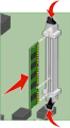 CX310 Series Användarhandbok September 2014 www.lexmark.com Maskintyp(er): 7527 Modell(er): 211 eller 231 Innehåll 2 Innehåll Säkerhetsinformation...6 Lär dig mer om skrivaren...8 Hitta information om
CX310 Series Användarhandbok September 2014 www.lexmark.com Maskintyp(er): 7527 Modell(er): 211 eller 231 Innehåll 2 Innehåll Säkerhetsinformation...6 Lär dig mer om skrivaren...8 Hitta information om
3 Knappen viloläge Aktivera viloläge eller standbyläge.
 Snabbguide Använd För att 3 Knappen viloläge Aktivera viloläge eller standbyläge. Indikatorlampa Fast grönt Skrivarstatus Skrivaren är på, men i viloläge. För skrivarmodeller med tvåradig skärm Lär dig
Snabbguide Använd För att 3 Knappen viloläge Aktivera viloläge eller standbyläge. Indikatorlampa Fast grönt Skrivarstatus Skrivaren är på, men i viloläge. För skrivarmodeller med tvåradig skärm Lär dig
MS312, MS315, MS317, MS415 och MS417
 MS312, MS315, MS317, MS415 och MS417 Användarhandbok Juni 2017 www.lexmark.com Maskintyp(er): 4514 Modell(er): 330, 335, 530 Innehåll 2 Innehåll Säkerhetsinformation...6 Skrivsätt...6 Lär dig mer om skrivaren...
MS312, MS315, MS317, MS415 och MS417 Användarhandbok Juni 2017 www.lexmark.com Maskintyp(er): 4514 Modell(er): 330, 335, 530 Innehåll 2 Innehåll Säkerhetsinformation...6 Skrivsätt...6 Lär dig mer om skrivaren...
C2132. Användarhandbok. Maskintyp(er): 5027 Modell(er): 639
 C2132 Användarhandbok September 2016 www.lexmark.com Maskintyp(er): 5027 Modell(er): 639 Innehåll 2 Innehåll Säkerhetsinformation...6 Skrivsätt...6 Lär dig mer om skrivaren... 8 Hitta information om skrivaren...
C2132 Användarhandbok September 2016 www.lexmark.com Maskintyp(er): 5027 Modell(er): 639 Innehåll 2 Innehåll Säkerhetsinformation...6 Skrivsätt...6 Lär dig mer om skrivaren... 8 Hitta information om skrivaren...
CS510, CS517. Användarhandbok. Maskintyp(er): 5027 Modell(er): 630
 CS510, CS517 Användarhandbok April 2017 www.lexmark.com Maskintyp(er): 5027 Modell(er): 630 Innehåll 2 Innehåll Säkerhetsinformation...6 Skrivsätt...6 Lär dig mer om skrivaren... 8 Hitta information om
CS510, CS517 Användarhandbok April 2017 www.lexmark.com Maskintyp(er): 5027 Modell(er): 630 Innehåll 2 Innehåll Säkerhetsinformation...6 Skrivsätt...6 Lär dig mer om skrivaren... 8 Hitta information om
CS310 Series. Användarhandbok. Maskintyp(er): 5027 Modell(er): 210, 230
 CS310 Series Användarhandbok September 2014 www.lexmark.com Maskintyp(er): 5027 Modell(er): 210, 230 Innehåll 2 Innehåll Säkerhetsinformation...5 Lär dig mer om skrivaren...7 Hitta information om skrivaren...7
CS310 Series Användarhandbok September 2014 www.lexmark.com Maskintyp(er): 5027 Modell(er): 210, 230 Innehåll 2 Innehåll Säkerhetsinformation...5 Lär dig mer om skrivaren...7 Hitta information om skrivaren...7
MX310 och MX317. Användarhandbok. Maskintyp(er): 7015 Modell(er): 270
 MX310 och MX317 Användarhandbok Mars 2017 www.lexmark.com Maskintyp(er): 7015 Modell(er): 270 Innehåll 2 Innehåll Säkerhetsinformation...6 Skrivsätt...6 Lär dig mer om skrivaren... 9 Hitta information
MX310 och MX317 Användarhandbok Mars 2017 www.lexmark.com Maskintyp(er): 7015 Modell(er): 270 Innehåll 2 Innehåll Säkerhetsinformation...6 Skrivsätt...6 Lär dig mer om skrivaren... 9 Hitta information
VARNING RISK FÖR SKADOR:
 Sida 1 av 19 Guide för utskrift Fylla på magasinet för 250 eller 550 ark VARNING RISK FÖR SKADOR: Fyll på varje fack separat för att minska risken för utrustningsinstabilitet. Låt alla andra fack vara
Sida 1 av 19 Guide för utskrift Fylla på magasinet för 250 eller 550 ark VARNING RISK FÖR SKADOR: Fyll på varje fack separat för att minska risken för utrustningsinstabilitet. Låt alla andra fack vara
CS510de. Användarhandbok. Maskintyp(er): 5027 Modell(er): 630
 CS510de Användarhandbok September 2014 www.lexmark.com Maskintyp(er): 5027 Modell(er): 630 Innehåll 2 Innehåll Säkerhetsinformation...6 Lär dig mer om skrivaren...8 Hitta information om skrivaren...8 Välja
CS510de Användarhandbok September 2014 www.lexmark.com Maskintyp(er): 5027 Modell(er): 630 Innehåll 2 Innehåll Säkerhetsinformation...6 Lär dig mer om skrivaren...8 Hitta information om skrivaren...8 Välja
Dell B2360d-dn laserskrivare. Användarhandbok
 Dell B2360d-dn laserskrivare Användarhandbok Maj 2012 www.dell.com support.dell.com Varumärken Informationen i detta dokument kan ändras utan föregående meddelande. 2012 Dell, Inc. Med ensamrätt. Återgivning
Dell B2360d-dn laserskrivare Användarhandbok Maj 2012 www.dell.com support.dell.com Varumärken Informationen i detta dokument kan ändras utan föregående meddelande. 2012 Dell, Inc. Med ensamrätt. Återgivning
Utskriftsguide. Fylla på i magasin. Utskriftsguide. 1 Dra ut magasinet helt.
 Sida 1 av 10 Utskriftsguide Det här avsnittet förklarar hur man fyller på magasinen för 250 och 550 ark, samt universalarkmataren. Här finns även information om pappersorientering, inställning av pappersstorlek
Sida 1 av 10 Utskriftsguide Det här avsnittet förklarar hur man fyller på magasinen för 250 och 550 ark, samt universalarkmataren. Här finns även information om pappersorientering, inställning av pappersstorlek
MS510 och MS610 Series
 MS510 och MS610 Series Användarhandbok Viktigt! Klicka här innan du använder den här guiden. September 2014 www.lexmark.com Maskintyp(er): 4514 Modell(er): 630, 635, 646 Innehåll 2 Innehåll Säkerhetsinformation...4
MS510 och MS610 Series Användarhandbok Viktigt! Klicka här innan du använder den här guiden. September 2014 www.lexmark.com Maskintyp(er): 4514 Modell(er): 630, 635, 646 Innehåll 2 Innehåll Säkerhetsinformation...4
CX410-serien och CX417
 CX410-serien och CX417 Användarhandbok Mars 2017 www.lexmark.com Maskintyp(er): 7527 Modell(er): 415, 436 Innehåll 2 Innehåll Säkerhetsinformation... 7 Skrivsätt... 7 Lär dig mer om skrivaren... 10 Hitta
CX410-serien och CX417 Användarhandbok Mars 2017 www.lexmark.com Maskintyp(er): 7527 Modell(er): 415, 436 Innehåll 2 Innehåll Säkerhetsinformation... 7 Skrivsätt... 7 Lär dig mer om skrivaren... 10 Hitta
Dell B2360d-dn laserskrivare. Användarhandbok
 Dell B2360d-dn laserskrivare Användarhandbok 1 Mars 2014 www.dell.com dell.com/support/printers Varumärken Informationen i detta dokument kan ändras utan föregående meddelande. 2014 Dell, Inc. Med ensamrätt.
Dell B2360d-dn laserskrivare Användarhandbok 1 Mars 2014 www.dell.com dell.com/support/printers Varumärken Informationen i detta dokument kan ändras utan föregående meddelande. 2014 Dell, Inc. Med ensamrätt.
XM1140. Användarhandbok. Maskintyp(er): 7015 Modell(er): 479
 XM1140 Användarhandbok September 2016 www.lexmark.com Maskintyp(er): 7015 Modell(er): 479 Innehåll 2 Innehåll Säkerhetsinformation... 7 Skrivsätt... 7 Lär dig mer om skrivaren... 9 Hitta information om
XM1140 Användarhandbok September 2016 www.lexmark.com Maskintyp(er): 7015 Modell(er): 479 Innehåll 2 Innehåll Säkerhetsinformation... 7 Skrivsätt... 7 Lär dig mer om skrivaren... 9 Hitta information om
Ladda universalarkmataren
 Universalarkmataren kan användas för material av olika format och typ, som OH-film och kuvert. Den är också lämplig för enkelsidig utskrift på papper med förtryckt brevhuvud, färgat papper eller annat
Universalarkmataren kan användas för material av olika format och typ, som OH-film och kuvert. Den är också lämplig för enkelsidig utskrift på papper med förtryckt brevhuvud, färgat papper eller annat
Öppna ett lock eller en lucka. Skicka ett utskriftsjobb från datorn. Utför en strömåterställning med huvudströmbrytaren.
 Snabbguide Använda skrivarmodellen med 2,4-tums skärm Lär dig mer om skrivaren Använda skrivarens kontrollpanel 10 Använd 1 9 1 Display Se skrivarens status. 2 3 4 5 8 7 Installera och hantera skrivaren.
Snabbguide Använda skrivarmodellen med 2,4-tums skärm Lär dig mer om skrivaren Använda skrivarens kontrollpanel 10 Använd 1 9 1 Display Se skrivarens status. 2 3 4 5 8 7 Installera och hantera skrivaren.
MS310 Series. Användarhandbok. Maskintyp(er): 4514 Modell(er): 220, 230
 MS310 Series Användarhandbok Juni 2017 www.lexmark.com Maskintyp(er): 4514 Modell(er): 220, 230 Innehåll 2 Innehåll Säkerhetsinformation...5 Skrivsätt...5 Lär dig mer om skrivaren... 7 Hitta information
MS310 Series Användarhandbok Juni 2017 www.lexmark.com Maskintyp(er): 4514 Modell(er): 220, 230 Innehåll 2 Innehåll Säkerhetsinformation...5 Skrivsätt...5 Lär dig mer om skrivaren... 7 Hitta information
XC2132. Användarhandbok. Maskintyp(er): 7527 Modell(er): 697
 XC2132 Användarhandbok September 2016 www.lexmark.com Maskintyp(er): 7527 Modell(er): 697 Innehåll 2 Innehåll Säkerhetsinformation... 7 Skrivsätt... 7 Lär dig mer om skrivaren... 9 Hitta information om
XC2132 Användarhandbok September 2016 www.lexmark.com Maskintyp(er): 7527 Modell(er): 697 Innehåll 2 Innehåll Säkerhetsinformation... 7 Skrivsätt... 7 Lär dig mer om skrivaren... 9 Hitta information om
CX510 Series. Användarhandbok. Maskintyp(er): 7527 Modell(er): 636
 CX510 Series Användarhandbok Juli 2012 www.lexmark.com Maskintyp(er): 7527 Modell(er): 636 Innehåll 2 Innehåll Säkerhetsinformation...7 Lär dig mer om skrivaren...9 Hitta information om skrivaren...9 Välja
CX510 Series Användarhandbok Juli 2012 www.lexmark.com Maskintyp(er): 7527 Modell(er): 636 Innehåll 2 Innehåll Säkerhetsinformation...7 Lär dig mer om skrivaren...9 Hitta information om skrivaren...9 Välja
CX410 Series. Användarhandbok. Maskintyp(er): 7527 Modell(er): 415, 436
 CX410 Series Användarhandbok September 2014 www.lexmark.com Maskintyp(er): 7527 Modell(er): 415, 436 Innehåll 2 Innehåll Säkerhetsinformation...7 Lär dig mer om skrivaren...9 Hitta information om skrivaren...9
CX410 Series Användarhandbok September 2014 www.lexmark.com Maskintyp(er): 7527 Modell(er): 415, 436 Innehåll 2 Innehåll Säkerhetsinformation...7 Lär dig mer om skrivaren...9 Hitta information om skrivaren...9
MX710 Series. Användarhandbok. Maskintyp(er): 7463 Modell(er): 032, 036, 037, 232, 236, 237
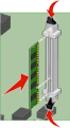 MX710 Series Användarhandbok Augusti 2016 www.lexmark.com Maskintyp(er): 7463 Modell(er): 032, 036, 037, 232, 236, 237 Innehåll 2 Innehåll Säkerhetsinformation... 7 Skrivsätt... 7 Lär dig mer om skrivaren...
MX710 Series Användarhandbok Augusti 2016 www.lexmark.com Maskintyp(er): 7463 Modell(er): 032, 036, 037, 232, 236, 237 Innehåll 2 Innehåll Säkerhetsinformation... 7 Skrivsätt... 7 Lär dig mer om skrivaren...
Grundläggande utskrift
 Grundläggande utskrift Det här avsnittet omfattar: "Fylla på papper i fack 1 (flerfunktionsfack) för enkelsidig utskrift" på sida 2-9 "Fylla på papper i fack 2 5 för enkelsidig utskrift" på sida 2-13 "Fylla
Grundläggande utskrift Det här avsnittet omfattar: "Fylla på papper i fack 1 (flerfunktionsfack) för enkelsidig utskrift" på sida 2-9 "Fylla på papper i fack 2 5 för enkelsidig utskrift" på sida 2-13 "Fylla
Användarhandbok - Swedish
 Användarhandbok - Swedish Innehåll 1 Säkerhetsinformation...6 2 Lär dig mer om skrivaren...8 Tack för att du har valt den här skrivaren!...8 Hitta information om skrivaren...9 Välja en plats för skrivaren...10
Användarhandbok - Swedish Innehåll 1 Säkerhetsinformation...6 2 Lär dig mer om skrivaren...8 Tack för att du har valt den här skrivaren!...8 Hitta information om skrivaren...9 Välja en plats för skrivaren...10
9 Stopp- eller avstängningsknapp. Stoppa alla utskriftsaktiviteter. 10 Bakåtknapp Gå tillbaka till föregående skärm. 11 Nedåtpilknapp Bläddra nedåt.
 Snabbguide Använda skrivarmodellen med 2,4-tums skärm Lär dig mer om skrivaren Använda skrivarens kontrollpanel 3 2 3 4 5 6 7 Använd 2 0 Display Visa skrivarens status och meddelanden. 2 Vänster pilknapp
Snabbguide Använda skrivarmodellen med 2,4-tums skärm Lär dig mer om skrivaren Använda skrivarens kontrollpanel 3 2 3 4 5 6 7 Använd 2 0 Display Visa skrivarens status och meddelanden. 2 Vänster pilknapp
Lexmark C750. Versionsinformation. augusti 2001. www.lexmark.se
 Lexmark C750 Versionsinformation augusti 2001 www.lexmark.se 1 Rikta in bildöverföringsenheten För bästa utskriftskvalitet, se till att du riktar in bildöverföringsenheten när du har bytt ut den eller
Lexmark C750 Versionsinformation augusti 2001 www.lexmark.se 1 Rikta in bildöverföringsenheten För bästa utskriftskvalitet, se till att du riktar in bildöverföringsenheten när du har bytt ut den eller
Öppna ett lock eller en lucka Skicka ett utskriftsjobb från datorn Gör en strömåterställning med huvudströmbrytaren. Sätt i en enhet i en USB port
 Snabbguide Använda skrivarmodellen som inte har någon pekskärm Lär dig mer om skrivaren Använda skrivarkontrollpanelen med fyravägspilknapp 0 Använd 3 4 5 För att 9 8 7 4 7 ABC 3 DEF GHI 5 JKL 6 MNO PQR
Snabbguide Använda skrivarmodellen som inte har någon pekskärm Lär dig mer om skrivaren Använda skrivarkontrollpanelen med fyravägspilknapp 0 Använd 3 4 5 För att 9 8 7 4 7 ABC 3 DEF GHI 5 JKL 6 MNO PQR
Skrivare i HP LaserJet P2050 Series Handbok för papper och utskriftsmaterial
 Skrivare i HP LaserJet P2050 Series Handbok för papper och utskriftsmaterial Copyright och licensavtal 2008 Copyright Hewlett-Packard Development Company, L.P. Det är förbjudet att reproducera, ändra eller
Skrivare i HP LaserJet P2050 Series Handbok för papper och utskriftsmaterial Copyright och licensavtal 2008 Copyright Hewlett-Packard Development Company, L.P. Det är förbjudet att reproducera, ändra eller
HP Color LaserJet CP2020-serien Handbok om papper och utskriftsmaterial
 HP Color LaserJet CP2020-serien Handbok om papper och utskriftsmaterial Copyright och licens 2008 Copyright Hewlett-Packard Development Company, L.P. Det är förbjudet att reproducera, ändra eller översätta
HP Color LaserJet CP2020-serien Handbok om papper och utskriftsmaterial Copyright och licens 2008 Copyright Hewlett-Packard Development Company, L.P. Det är förbjudet att reproducera, ändra eller översätta
Snabbreferens. Skrivaröversikt. Snabbreferens
 Snabbreferens Skrivaröversikt 7 6 5 4 1 1 Utmatningsfack för 150 ark 2 Magasin för 250 ark 3 Magasin för 250 eller 550 ark (tillval) 4 Manuell matare 5 Framlucka 6 Kontrollpanelen 7 Pappersstöd 2 3 4 3
Snabbreferens Skrivaröversikt 7 6 5 4 1 1 Utmatningsfack för 150 ark 2 Magasin för 250 ark 3 Magasin för 250 eller 550 ark (tillval) 4 Manuell matare 5 Framlucka 6 Kontrollpanelen 7 Pappersstöd 2 3 4 3
Guide för utskriftskvalitet
 Sida 1 av 17 Guide för utskriftskvalitet Tecknen har ojämna kanter a Skriv ut en teckensnittslista för att kontrollera om teckensnitten du använder stöds av skrivaren. 1 På skrivarens kontrollpanel går
Sida 1 av 17 Guide för utskriftskvalitet Tecknen har ojämna kanter a Skriv ut en teckensnittslista för att kontrollera om teckensnitten du använder stöds av skrivaren. 1 På skrivarens kontrollpanel går
Lexmark E460dn, E460dw och E462dtn
 Lexmark E460dn, E460dw och E462dtn Användarhandbok Januari 2010 www.lexmark.com Maskintyp(er): 4513 Modell(er): 630, 63W, 6EW Innehåll Säkerhetsinformation...9 Lär dig mer om skrivaren...10 Tack för att
Lexmark E460dn, E460dw och E462dtn Användarhandbok Januari 2010 www.lexmark.com Maskintyp(er): 4513 Modell(er): 630, 63W, 6EW Innehåll Säkerhetsinformation...9 Lär dig mer om skrivaren...10 Tack för att
W850. Användarhandbok. Maskintyp(er): 4024 Modell(er): 110
 W850 Användarhandbok December 2012 www.lexmark.com Maskintyp(er): 4024 Modell(er): 110 Innehåll 2 Innehåll Säkerhetsinformation...5 Lära dig mer om skrivaren...7 Tack för att du har valt den här skrivaren!...7
W850 Användarhandbok December 2012 www.lexmark.com Maskintyp(er): 4024 Modell(er): 110 Innehåll 2 Innehåll Säkerhetsinformation...5 Lära dig mer om skrivaren...7 Tack för att du har valt den här skrivaren!...7
MX610 Series. Användarhandbok. Maskintyp(er): 7016 Modell(er): 630, 670, 675
 MX610 Series Användarhandbok Oktober 2014 www.lexmark.com Maskintyp(er): 7016 Modell(er): 630, 670, 675 Innehåll 2 Innehåll Säkerhetsinformation...7 Lär dig mer om skrivaren...9 Hitta information om skrivaren...9
MX610 Series Användarhandbok Oktober 2014 www.lexmark.com Maskintyp(er): 7016 Modell(er): 630, 670, 675 Innehåll 2 Innehåll Säkerhetsinformation...7 Lär dig mer om skrivaren...9 Hitta information om skrivaren...9
Pappersmeny. Pappersformat Papperskälla Pappersstruktur Papperstyp Pappersvikt Ersättningsformat Univ inställning
 I Papersmenyn kan du ange vilket papper som laddats i pappersmagasinen, samt vilken papperskälla och vilket utmatningsfack som normalt ska användas. Klicka på ett menyalternativ för mer information: 1
I Papersmenyn kan du ange vilket papper som laddats i pappersmagasinen, samt vilken papperskälla och vilket utmatningsfack som normalt ska användas. Klicka på ett menyalternativ för mer information: 1
C746x och C748x. Användarhandbok. Maskintyp(er): 5026 Modell(er): 310, 330, 510, 530
 C746x och C748x Användarhandbok April 2012 www.lexmark.com Maskintyp(er): 5026 Modell(er): 310, 330, 510, 530 Innehåll 2 Innehåll Säkerhetsinformation...11 Översikt...13 Om den här Användarhandboken...13
C746x och C748x Användarhandbok April 2012 www.lexmark.com Maskintyp(er): 5026 Modell(er): 310, 330, 510, 530 Innehåll 2 Innehåll Säkerhetsinformation...11 Översikt...13 Om den här Användarhandboken...13
Förstå startskärmen. 1 Ändra språk Öppna snabbmenyn Ändra språk som ger dig möjlighet att ändra skrivarens huvudspråk.
 Snabbguide Lär dig mer om skrivaren Använda skrivarens kontrollpanel 2 3 Förstå startskärmen När skrivaren har slagits på visar displayen en basskärm som även kallas huvudmenyn. Tryck på knapparna och
Snabbguide Lär dig mer om skrivaren Använda skrivarens kontrollpanel 2 3 Förstå startskärmen När skrivaren har slagits på visar displayen en basskärm som även kallas huvudmenyn. Tryck på knapparna och
Handbok för snabbinstallation
 Laserskrivare HL-1030/1240/1250/1270N Handbok för snabbinstallation Du måste genomföra följande maskinvaruinställning och drivrutinsinstallation innan du kan använda skrivaren. Kontrollera först vilket
Laserskrivare HL-1030/1240/1250/1270N Handbok för snabbinstallation Du måste genomföra följande maskinvaruinställning och drivrutinsinstallation innan du kan använda skrivaren. Kontrollera först vilket
HP Color LaserJet CM2320 MFP-serien Handbok om papper och utskriftsmaterial
 HP Color LaserJet CM2320 MFP-serien Handbok om papper och utskriftsmaterial Copyright och licensavtal 2008 Copyright Hewlett-Packard Development Company, L.P. Det är förbjudet att reproducera, ändra eller
HP Color LaserJet CM2320 MFP-serien Handbok om papper och utskriftsmaterial Copyright och licensavtal 2008 Copyright Hewlett-Packard Development Company, L.P. Det är förbjudet att reproducera, ändra eller
Lösa problem med utskriftskvaliteten
 I följande tabeller kan du söka efter lösningar på utskriftsproblem som kan inträffa. Kontakta inköpsstället om du inte kan lösa problemet. Du kan ha en skrivardel som behöver rengöras eller ersättas av
I följande tabeller kan du söka efter lösningar på utskriftsproblem som kan inträffa. Kontakta inköpsstället om du inte kan lösa problemet. Du kan ha en skrivardel som behöver rengöras eller ersättas av
9 Indikatorlampa Kontrollera skrivarens status. Förstå startskärmen
 Snabbguide Lär dig mer om skrivaren Använda skrivarens kontrollpanel Använd 9 Indikatorlampa Kontrollera skrivarens status. Förstå startskärmen När skrivaren har slagits på visar displayen en basskärm
Snabbguide Lär dig mer om skrivaren Använda skrivarens kontrollpanel Använd 9 Indikatorlampa Kontrollera skrivarens status. Förstå startskärmen När skrivaren har slagits på visar displayen en basskärm
C54x Series. Användarhandbok
 C54x Series Användarhandbok November 2012 www.lexmark.com Maskintyp(er): 5025 Modell(er): 210, 230, 410, 430, 43W, 439, n01, n02, dnw, xd1, xd2, dn1, dn2, gd1, gd2, dw1, dw2, dt1, dt2, gt1, gt2 Innehåll
C54x Series Användarhandbok November 2012 www.lexmark.com Maskintyp(er): 5025 Modell(er): 210, 230, 410, 430, 43W, 439, n01, n02, dnw, xd1, xd2, dn1, dn2, gd1, gd2, dw1, dw2, dt1, dt2, gt1, gt2 Innehåll
Lexmark E360d och E360dn serier
 Lexmark E360d och E360dn serier Användarhandboken Januari 2010 www.lexmark.com Maskintyp(er): 4513 Modell(er): 420, 430 Innehåll Säkerhetsinformation...5 Lär dig mer om skrivaren...7 Tack för att du har
Lexmark E360d och E360dn serier Användarhandboken Januari 2010 www.lexmark.com Maskintyp(er): 4513 Modell(er): 420, 430 Innehåll Säkerhetsinformation...5 Lär dig mer om skrivaren...7 Tack för att du har
Användarsäkerhet. Elektrisk säkerhet. Phaser 4500 laserskrivare
 Användarsäkerhet Skrivaren och de rekommenderade förbrukningsartiklarna har utformats och testats för att uppfylla strikta säkerhetskrav. Genom att uppmärksamma följande instruktioner ser du till att skrivaren
Användarsäkerhet Skrivaren och de rekommenderade förbrukningsartiklarna har utformats och testats för att uppfylla strikta säkerhetskrav. Genom att uppmärksamma följande instruktioner ser du till att skrivaren
Dell 3330dn laserskrivare
 Dell 3330dn laserskrivare Användarhandbok Juni 2009 www.dell.com support.dell.com Innehåll Säkerhetsinformation...9 Lär dig mer om skrivaren...11 Hitta information om skrivaren...11 Skrivarkonfigurationer...12
Dell 3330dn laserskrivare Användarhandbok Juni 2009 www.dell.com support.dell.com Innehåll Säkerhetsinformation...9 Lär dig mer om skrivaren...11 Hitta information om skrivaren...11 Skrivarkonfigurationer...12
Egenskaper hos papper. Rekommenderat papper. Välja förtryckta formulär och firmapapper
 Utskrifternas kvalitet och pappersmatningens tillförlitlighet kan variera beroende på utskriftsmaterialets typ och format. Här följer några riktlinjer för de olika typerna av utskriftsmaterial. Mer information
Utskrifternas kvalitet och pappersmatningens tillförlitlighet kan variera beroende på utskriftsmaterialets typ och format. Här följer några riktlinjer för de olika typerna av utskriftsmaterial. Mer information
Användarsäkerhet. Elektrisk säkerhet. Phaser 5500 Laserskrivare
 Användarsäkerhet Skrivaren och de rekommenderade förbrukningsartiklarna har utformats och testats för att uppfylla strikta säkerhetskrav. Genom att uppmärksamma följande instruktioner ser du till att skrivaren
Användarsäkerhet Skrivaren och de rekommenderade förbrukningsartiklarna har utformats och testats för att uppfylla strikta säkerhetskrav. Genom att uppmärksamma följande instruktioner ser du till att skrivaren
Guide för utskriftskvalitet
 Sida 1 av 16 Guide för utskriftskvalitet Tomma eller vita sidor a Ta bort och sätt sedan tillbaka fotoenheten. Skriver skrivaren fortfarande ut tomma eller vita sidor? Skriver skrivaren fortfarande ut
Sida 1 av 16 Guide för utskriftskvalitet Tomma eller vita sidor a Ta bort och sätt sedan tillbaka fotoenheten. Skriver skrivaren fortfarande ut tomma eller vita sidor? Skriver skrivaren fortfarande ut
6 Stopp- eller avstängningsknapp. Stoppa alla utskriftsaktiviteter. Obs! En lista över alternativ visas när Stoppat visas på skärmen.
 Snabbguide Använda skrivarmodellen som inte har någon pekskärm Lära dig mer om skrivaren Använda skrivarkontrollpanelen med fyravägspilknapp 0 Använd 3 4 5 9 För att 8 7 4 7 ABC 3 DEF GHI 5 JKL 6 MNO PQR
Snabbguide Använda skrivarmodellen som inte har någon pekskärm Lära dig mer om skrivaren Använda skrivarkontrollpanelen med fyravägspilknapp 0 Använd 3 4 5 9 För att 8 7 4 7 ABC 3 DEF GHI 5 JKL 6 MNO PQR
MX410 och MX510 Series
 MX410 och MX510 Series Användarhandbok September 2014 www.lexmark.com Maskintyp(er): 7015 Modell(er): 470, 630, 670, 675 Innehåll 2 Innehåll Säkerhetsinformation...7 Lär dig mer om skrivaren...9 Hitta
MX410 och MX510 Series Användarhandbok September 2014 www.lexmark.com Maskintyp(er): 7015 Modell(er): 470, 630, 670, 675 Innehåll 2 Innehåll Säkerhetsinformation...7 Lär dig mer om skrivaren...9 Hitta
X746x, X748x. Användarhandbok. Maskintyp(er): 7526 Modell(er): 576, 776
 X746x, X748x Användarhandbok Oktober 2014 www.lexmark.com Maskintyp(er): 7526 Modell(er): 576, 776 Innehåll 2 Innehåll Säkerhetsinformation...6 Lär dig mer om skrivaren...8 Hitta information om skrivaren...8
X746x, X748x Användarhandbok Oktober 2014 www.lexmark.com Maskintyp(er): 7526 Modell(er): 576, 776 Innehåll 2 Innehåll Säkerhetsinformation...6 Lär dig mer om skrivaren...8 Hitta information om skrivaren...8
Åtgärda skrivarproblem
 Om den föreslagna åtgärden inte hjälper, ring kundservice. a skrivarproblem 1 Jobbet skrevs inte ut, eller tecken av fel typ skrevs ut. Kontrollera att det står Klar på manöverpanelen innan du skickar
Om den föreslagna åtgärden inte hjälper, ring kundservice. a skrivarproblem 1 Jobbet skrevs inte ut, eller tecken av fel typ skrevs ut. Kontrollera att det står Klar på manöverpanelen innan du skickar
Om installationsskärmen inte visas efter en minut startar du CD-skivan manuellt:
 Sida 1 av 5 Anslutningsguide Installera en ansluten skrivare lokalt (Windows) Os! Om CD-skivan Software and Documentation inte stödjer operativsystemet måste du använda guiden Lägg till skrivare. Uppdateringar
Sida 1 av 5 Anslutningsguide Installera en ansluten skrivare lokalt (Windows) Os! Om CD-skivan Software and Documentation inte stödjer operativsystemet måste du använda guiden Lägg till skrivare. Uppdateringar
Tack för att du har köpt Mobile WiFi. Med Mobile WiFi-enheten får du en snabb trådlös nätverksanslutning.
 Tack för att du har köpt Mobile WiFi. Med Mobile WiFi-enheten får du en snabb trådlös nätverksanslutning. I det här dokumentet får du information om Mobile WiFi så att du kan börja använda enheten direkt.
Tack för att du har köpt Mobile WiFi. Med Mobile WiFi-enheten får du en snabb trådlös nätverksanslutning. I det här dokumentet får du information om Mobile WiFi så att du kan börja använda enheten direkt.
Förpackningens innehåll. Ordlista. Powerline Adapter
 Powerline Adapter OBS! Utsätt inte Powerline Adapter för extrema temperaturer. Placera inte enheten i direkt solljus eller i närheten av värmeelement. Använd inte Powerline Adapter i extremt fuktiga eller
Powerline Adapter OBS! Utsätt inte Powerline Adapter för extrema temperaturer. Placera inte enheten i direkt solljus eller i närheten av värmeelement. Använd inte Powerline Adapter i extremt fuktiga eller
Pappersmeny. Skriva ut. Pappershantering. Service. Felsökning. Administration. Index
 I n definierar du vilket papper som finns i de olika magasinen samt standardpapperskälla. Du får mer information genom att välja ett av menyalternativen: 1 Konf.univ.matare Pappersstruktur Anpassade typer
I n definierar du vilket papper som finns i de olika magasinen samt standardpapperskälla. Du får mer information genom att välja ett av menyalternativen: 1 Konf.univ.matare Pappersstruktur Anpassade typer
INSTALLATIONSGUIDE Com Hem Wi-Fi Hub C1
 INSTALLATIONSGUIDE Com Hem Wi-Fi Hub C1 2,4G 5G DINA PERSONLIGA INLOGGNINGSUPPGIFTER COM HEM WI-FI HUB C1 Ditt trådlösa nätverk (Wi-Fi-namn) Wi-Fi-namn (2,4 GHz): COMHEM_xxxxxx Wi-Fi-namn (5 GHz): COMHEM_xxxxxx-5G
INSTALLATIONSGUIDE Com Hem Wi-Fi Hub C1 2,4G 5G DINA PERSONLIGA INLOGGNINGSUPPGIFTER COM HEM WI-FI HUB C1 Ditt trådlösa nätverk (Wi-Fi-namn) Wi-Fi-namn (2,4 GHz): COMHEM_xxxxxx Wi-Fi-namn (5 GHz): COMHEM_xxxxxx-5G
INSTALLATIONSGUIDE Com Hem Wi-Fi Hub C1
 INSTALLATIONSGUIDE Com Hem Wi-Fi Hub C1 HEM 4954 Installationsguide HUB C1 BB189_187x245_1608.indd 1 2016-08-04 17:04 2,4G 5G DINA PERSONLIGA INLOGGNINGSUPPGIFTER COM HEM WI-FI HUB C1 Ditt trådlösa nätverk
INSTALLATIONSGUIDE Com Hem Wi-Fi Hub C1 HEM 4954 Installationsguide HUB C1 BB189_187x245_1608.indd 1 2016-08-04 17:04 2,4G 5G DINA PERSONLIGA INLOGGNINGSUPPGIFTER COM HEM WI-FI HUB C1 Ditt trådlösa nätverk
MX810 Series. Användarhandbok. Maskintyp(er): 7463 Modell(er): 436, 636, 836
 MX810 Series Användarhandbok Augusti 2014 www.lexmark.com Maskintyp(er): 7463 Modell(er): 436, 636, 836 Innehåll 2 Innehåll Säkerhetsinformation...7 Lär dig mer om skrivaren...9 Hitta information om skrivaren...9
MX810 Series Användarhandbok Augusti 2014 www.lexmark.com Maskintyp(er): 7463 Modell(er): 436, 636, 836 Innehåll 2 Innehåll Säkerhetsinformation...7 Lär dig mer om skrivaren...9 Hitta information om skrivaren...9
LASERJET ENTERPRISE M4555 MFP-SERIEN. Installationsguide för programvara
 LASERJET ENTERPRISE M4555 MFP-SERIEN Installationsguide för programvara HP LaserJet Enterprise M4555 MFP Series Installationsguide för programvara Upphovsrätt och licens 2011 Hewlett-Packard Development
LASERJET ENTERPRISE M4555 MFP-SERIEN Installationsguide för programvara HP LaserJet Enterprise M4555 MFP Series Installationsguide för programvara Upphovsrätt och licens 2011 Hewlett-Packard Development
Lexmark E260, E260d och E260dn:s serier
 Lexmark E260, E260d och E260dn:s serier Användarhandboken Februari 2011 www.lexmark.com Maskintyp(er): 4513 Modell(er): 200, 220, 230 Innehåll Säkerhetsinformation...7 Lär dig mer om skrivaren...9 Tack
Lexmark E260, E260d och E260dn:s serier Användarhandboken Februari 2011 www.lexmark.com Maskintyp(er): 4513 Modell(er): 200, 220, 230 Innehåll Säkerhetsinformation...7 Lär dig mer om skrivaren...9 Tack
Användarsäkerhet. Elektrisk säkerhet. Phaser 7750 färglaserskrivare
 Användarsäkerhet Skrivaren och de rekommenderade förbrukningsartiklarna har utformats och testats för att uppfylla strikta säkerhetskrav. Genom att uppmärksamma följande instruktioner ser du till att skrivaren
Användarsäkerhet Skrivaren och de rekommenderade förbrukningsartiklarna har utformats och testats för att uppfylla strikta säkerhetskrav. Genom att uppmärksamma följande instruktioner ser du till att skrivaren
ABCDE ABCDE ABCDE. Guide för utskriftskvalitet. Lokalisera problem med utskriftskvaliteten. Oregelbunden utskrift. Guide för utskriftskvalitet
 Sida 1 av 7 Guide för utskriftskvalitet Du kan lösa många problem med utskriftskvaliteten genom att byta ut förbruknings- eller serviceartiklar som håller på att ta slut eller är utslitna. Kontrollera
Sida 1 av 7 Guide för utskriftskvalitet Du kan lösa många problem med utskriftskvaliteten genom att byta ut förbruknings- eller serviceartiklar som håller på att ta slut eller är utslitna. Kontrollera
Användarhandbok AE6000. Wireless Mini USB AC580-adapter med Dualband
 Användarhandbok AE6000 Wireless Mini USB AC580-adapter med Dualband a Innehåll Produktöversikt Funktioner 1 Installation Installation 2 Trådlös nätverkskonfiguration Wi-Fi Protected Setup 3 Verktyg för
Användarhandbok AE6000 Wireless Mini USB AC580-adapter med Dualband a Innehåll Produktöversikt Funktioner 1 Installation Installation 2 Trådlös nätverkskonfiguration Wi-Fi Protected Setup 3 Verktyg för
Du kan få ut så mycket som möjligt av skrivaren genom att fylla på papper på rätt sätt och ange typer och storlekar.
 Utskriftsguide Sidan 1 av 5 Utskriftsguide Du kan få ut så mycket som möjligt av skrivaren genom att fylla på papper på rätt sätt och ange typer och storlekar. Fylla på papper Allmänna riktlinjer Fyll
Utskriftsguide Sidan 1 av 5 Utskriftsguide Du kan få ut så mycket som möjligt av skrivaren genom att fylla på papper på rätt sätt och ange typer och storlekar. Fylla på papper Allmänna riktlinjer Fyll
Startboxen innehåller följande utrustning. Modem Nätverkskabel Strömadapter
 Manual Huawei B260a Startboxen innehåller följande utrustning Modem Nätverkskabel Strömadapter 2 3 Modem Huawei B260a Betydelsen av modemets lampor 1. 2. 3. 4. 5. 6. 7. 8. Anslutning för extern antenn
Manual Huawei B260a Startboxen innehåller följande utrustning Modem Nätverkskabel Strömadapter 2 3 Modem Huawei B260a Betydelsen av modemets lampor 1. 2. 3. 4. 5. 6. 7. 8. Anslutning för extern antenn
Förstå startskärmen. 1 Kopiera Komma åt kopieringsmenyerna och göra kopior. 2 Fax Komma åt faxmenyerna och skicka fax.
 Snabbguide Lär dig mer om skrivaren Använda skrivarens kontrollpanel Förstå startskärmen När skrivaren har slagits på visar displayen en basskärm som även kallas huvudmenyn. Använd knapparna och ikonerna
Snabbguide Lär dig mer om skrivaren Använda skrivarens kontrollpanel Förstå startskärmen När skrivaren har slagits på visar displayen en basskärm som även kallas huvudmenyn. Använd knapparna och ikonerna
Handbok för WiFi-inställningar
 Handbok för WiFi-inställningar uu Inledning Det finns två lägen för trådlöst nätverk: infrastrukturläget för att ansluta via en åtkomstpunkt och adhoc-läget för att upprätta en direktanslutning till en
Handbok för WiFi-inställningar uu Inledning Det finns två lägen för trådlöst nätverk: infrastrukturläget för att ansluta via en åtkomstpunkt och adhoc-läget för att upprätta en direktanslutning till en
Installation. Netgear 802.11ac trådlös kopplingspunkt WAC120. Förpackningens innehåll. NETGEAR, Inc. 350 East Plumeria Drive San Jose, CA 95134 USA
 Varumärken NETGEAR, NETGEAR-logotypen och Connect with Innovation är varumärken och/eller registrerade varumärken som tillhör NETGEAR, Inc. och/eller dess dotterbolag i USA och/eller andra länder. Informationen
Varumärken NETGEAR, NETGEAR-logotypen och Connect with Innovation är varumärken och/eller registrerade varumärken som tillhör NETGEAR, Inc. och/eller dess dotterbolag i USA och/eller andra länder. Informationen
X950 Series. Användarhandbok. Maskintyp(er): 7558 Modell(er): 032, 036, 232, 236, 432, 436, 496
 X950 Series Användarhandbok Mars 2013 www.lexmark.com Maskintyp(er): 7558 Modell(er): 032, 036, 232, 236, 432, 436, 496 Innehåll 2 Innehåll Säkerhetsinformation...7 Lär dig mer om skrivaren...9 Hitta information
X950 Series Användarhandbok Mars 2013 www.lexmark.com Maskintyp(er): 7558 Modell(er): 032, 036, 232, 236, 432, 436, 496 Innehåll 2 Innehåll Säkerhetsinformation...7 Lär dig mer om skrivaren...9 Hitta information
Pappersmeny. Papperskälla. Tilldela typ/fack. Konfigurera fack. Papperstyp. Pappersvikt. Konfigurera universalarkmatare.
 I n kan du ange vilket slags papper som finns i varje pappersmagasin, samt vilken papperskälla och vilket utmatningsfack som normalt ska användas. Klicka på ett menyalternativ för mer information: 1 Tilldela
I n kan du ange vilket slags papper som finns i varje pappersmagasin, samt vilken papperskälla och vilket utmatningsfack som normalt ska användas. Klicka på ett menyalternativ för mer information: 1 Tilldela
Färglaserskrivare Användarhandbok
 Färglaserskrivare Användarhandbok Maskintyp(er): 5062, 4916 Modell(er): 210, 230, 235, n01, n02,dn1, dn2, dt1, dt2, dh1, dh2, gn1, gn2, gd1, gd2, gt1, gt2, gh1, gh2 Innehåll Säkerhetsinformation...11 Lära
Färglaserskrivare Användarhandbok Maskintyp(er): 5062, 4916 Modell(er): 210, 230, 235, n01, n02,dn1, dn2, dt1, dt2, dh1, dh2, gn1, gn2, gd1, gd2, gt1, gt2, gh1, gh2 Innehåll Säkerhetsinformation...11 Lära
Skrivare i HP Color LaserJet CP1510-serien Handbok för papper och utskriftsmaterial
 Skrivare i HP Color LaserJet CP1510-serien Handbok för papper och utskriftsmaterial Copyright och licens 2007 Copyright Hewlett-Packard Development Company, L.P. Det är förbjudet att reproducera, ändra
Skrivare i HP Color LaserJet CP1510-serien Handbok för papper och utskriftsmaterial Copyright och licens 2007 Copyright Hewlett-Packard Development Company, L.P. Det är förbjudet att reproducera, ändra
Varning! Använd inte bestruket papper avsett för bläckstråleskrivare. Bestrykningen på dessa papper kan skada värmeenheten.
 Specialpapper Det här avsnittet omfattar: "Skriva ut på glansigt bestruket papper" på sidan 2-57 "Skriva ut på Digital Photo Paper" på sidan 2-62 "Skriva ut vykort och trebladiga broschyrer" på sidan 2-64
Specialpapper Det här avsnittet omfattar: "Skriva ut på glansigt bestruket papper" på sidan 2-57 "Skriva ut på Digital Photo Paper" på sidan 2-62 "Skriva ut vykort och trebladiga broschyrer" på sidan 2-64
XC4100 Series. Användarhandbok. Maskintyp(er): 7.528 Modell(er): 598, 196
 XC4100 Series Användarhandbok Januari 2016 www.lexmark.com Maskintyp(er): 7.528 Modell(er): 598, 196 Innehåll 2 Innehåll Säkerhetsinformation...6 Skrivsätt...6 Lär dig mer om skrivaren... 9 Hitta information
XC4100 Series Användarhandbok Januari 2016 www.lexmark.com Maskintyp(er): 7.528 Modell(er): 598, 196 Innehåll 2 Innehåll Säkerhetsinformation...6 Skrivsätt...6 Lär dig mer om skrivaren... 9 Hitta information
Lexmark E360d och E360dn serier
 Lexmark E360d och E360dn serier Användarhandbok Maj 2008 www.lexmark.com Lexmark och Lexmark med diamantformad logotyp är varumärken som tillhör Lexmark International, Inc. och är registrerade i USA och/eller
Lexmark E360d och E360dn serier Användarhandbok Maj 2008 www.lexmark.com Lexmark och Lexmark med diamantformad logotyp är varumärken som tillhör Lexmark International, Inc. och är registrerade i USA och/eller
HP Color LaserJet CM1312 MFP-serien Handbok om papper och utskriftsmaterial
 HP Color LaserJet CM1312 MFP-serien Handbok om papper och utskriftsmaterial Copyright och licensavtal 2008 Copyright Hewlett-Packard Development Company, L.P. Det är förbjudet att reproducera, ändra eller
HP Color LaserJet CM1312 MFP-serien Handbok om papper och utskriftsmaterial Copyright och licensavtal 2008 Copyright Hewlett-Packard Development Company, L.P. Det är förbjudet att reproducera, ändra eller
Installationshandbok
 Installationshandbok för Observit RSS Version 5.1 Observera Manualen används vid nyinstallation. Medföljande Axis kamerapaket innehåller ett produktblad som skall användas. Vid frågor kontakta support,
Installationshandbok för Observit RSS Version 5.1 Observera Manualen används vid nyinstallation. Medföljande Axis kamerapaket innehåller ett produktblad som skall användas. Vid frågor kontakta support,
Börja här. Justera bläckpatronerna utan en dator. Svenska
 Börja här Justera bläckpatronerna utan en dator Se till att du har följt instruktionerna på sidan Inställningar så att maskinvaran är installerad. Fortsätt med följande steg för att optimera utskriftskvaliteten.
Börja här Justera bläckpatronerna utan en dator Se till att du har följt instruktionerna på sidan Inställningar så att maskinvaran är installerad. Fortsätt med följande steg för att optimera utskriftskvaliteten.
Ladda papper i fack 1-5 se sidan 3. Ladda papper i Flerfunktionsfacket se sidan 6. Använda anpassad pappersstorlek se sidan 8.
 Phaser 7300 färgskrivare Fack Det här avsnittet handlar om: Ladda papper i fack -5 se sidan 3. Ladda papper i Flerfunktionsfacket se sidan 6. Använda anpassad pappersstorlek se sidan 8. Mer information
Phaser 7300 färgskrivare Fack Det här avsnittet handlar om: Ladda papper i fack -5 se sidan 3. Ladda papper i Flerfunktionsfacket se sidan 6. Använda anpassad pappersstorlek se sidan 8. Mer information
Skrivare i HP LaserJet P2030 Series. Handbok för papper och utskriftsmaterial
 Skrivare i HP LaserJet P2030 Series Handbok för papper och utskriftsmaterial Skrivare i HP LaserJet P2030 Series Handbok för papper och utskriftsmaterial Copyright och licensavtal 2008 Copyright Hewlett-Packard
Skrivare i HP LaserJet P2030 Series Handbok för papper och utskriftsmaterial Skrivare i HP LaserJet P2030 Series Handbok för papper och utskriftsmaterial Copyright och licensavtal 2008 Copyright Hewlett-Packard
WiFi-router N300 (N300R)
 Easy, Reliable & Secure Installationshandbok WiFi-router N300 (N300R) Varumärken Varumärkes- och produktnamn är varumärken eller registrerade varumärken som tillhör respektive ägare. Informationen kan
Easy, Reliable & Secure Installationshandbok WiFi-router N300 (N300R) Varumärken Varumärkes- och produktnamn är varumärken eller registrerade varumärken som tillhör respektive ägare. Informationen kan
Handbok för Wi-Fi Direct
 Handbok för Wi-Fi Direct Enkel installation med Wi-Fi Direct Felsökning Innehåll Handbokens användning... 2 Symboler i handboken... 2 Friskrivningsklausul... 2 1. Enkel installation med Wi-Fi Direct Kontrollera
Handbok för Wi-Fi Direct Enkel installation med Wi-Fi Direct Felsökning Innehåll Handbokens användning... 2 Symboler i handboken... 2 Friskrivningsklausul... 2 1. Enkel installation med Wi-Fi Direct Kontrollera
4 Tangentbord Ger dig möjlighet att skriva in siffror, bokstäver eller symboler
 Snabbguide Lär dig mer om skrivaren Förstå skrivarens kontrollpanel Del 1 2 3 4 Beskrivning 7 1 @!. 2 A B C 3 D E F 4 G H I 5 J K L 6 M N O 7 P Q R S 8 T U V 9 W X Y Z * 0 # 1 Visa Visar skrivarens status
Snabbguide Lär dig mer om skrivaren Förstå skrivarens kontrollpanel Del 1 2 3 4 Beskrivning 7 1 @!. 2 A B C 3 D E F 4 G H I 5 J K L 6 M N O 7 P Q R S 8 T U V 9 W X Y Z * 0 # 1 Visa Visar skrivarens status
Kontrollpanel. Xerox AltaLink C8030/C8035/C8045/C8055/C8070 Multifunktionsskrivare med färg
 Kontrollpanel De tillgängliga apparna kan variera beroende på skrivarinstallationen. Information om appar och funktioner finns i Användarhandbok. 5 9 8 7 6 0 5 6 7 8 9 0 Hem öppnar appens huvudskärm. Ström/aktivera
Kontrollpanel De tillgängliga apparna kan variera beroende på skrivarinstallationen. Information om appar och funktioner finns i Användarhandbok. 5 9 8 7 6 0 5 6 7 8 9 0 Hem öppnar appens huvudskärm. Ström/aktivera
HP Deskjet 6800 series. Nätverkshandbok Netværksvejledning
 HP Deskjet 6800 series Nätverkshandbok Netværksvejledning Svenska Svenska Utgåva 1, maj 2004 Copyright 2004 Hewlett-Packard Development Company, L.P. Observera Detta dokument får inte reproduceras, anpassas
HP Deskjet 6800 series Nätverkshandbok Netværksvejledning Svenska Svenska Utgåva 1, maj 2004 Copyright 2004 Hewlett-Packard Development Company, L.P. Observera Detta dokument får inte reproduceras, anpassas
Läs detta innan du packar upp din utrustning. Fortsätt läsa. Bra, nu kan vi snabbt installera din nya skrivare
 SendKit Skrivare Installationsanvisning 1E42 Läs detta innan du packar upp din utrustning Svensk version Fortsätt läsa Bra, nu kan vi snabbt installera din nya skrivare Börja med att packa upp kartongen
SendKit Skrivare Installationsanvisning 1E42 Läs detta innan du packar upp din utrustning Svensk version Fortsätt läsa Bra, nu kan vi snabbt installera din nya skrivare Börja med att packa upp kartongen
Installationsguide. Installera maskinen. Installera programvaran. Lysdiod-status. Hur du köper förbrukningsvaror
 Installationsguide Installera maskinen 1 Installera programvaran 2 Lysdiod-status Hur du köper förbrukningsvaror 1 2 1. Installera maskinen 40 cm (15.8 inches) 10 cm (4.0 inches) 70 cm (27.6 inches) 20
Installationsguide Installera maskinen 1 Installera programvaran 2 Lysdiod-status Hur du köper förbrukningsvaror 1 2 1. Installera maskinen 40 cm (15.8 inches) 10 cm (4.0 inches) 70 cm (27.6 inches) 20
XM7100 Series. Användarhandbok. Maskintyp(er): 7463 Modell(er): 496, 696, 896
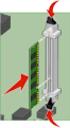 XM7100 Series Användarhandbok Augusti 2014 www.lexmark.com Maskintyp(er): 7463 Modell(er): 496, 696, 896 Innehåll 2 Innehåll Säkerhetsinformation...7 Lär dig mer om skrivaren...9 Hitta information om skrivaren...9
XM7100 Series Användarhandbok Augusti 2014 www.lexmark.com Maskintyp(er): 7463 Modell(er): 496, 696, 896 Innehåll 2 Innehåll Säkerhetsinformation...7 Lär dig mer om skrivaren...9 Hitta information om skrivaren...9
C734 och C736-serier. Användarhandboken. Maskintyp(er): 5 026 Modell(er): 210, 230, 280, 410, 430, 480
 C734 och C736-serier Användarhandboken Mars 2012 www.lexmark.com Maskintyp(er): 5 026 Modell(er): 210, 230, 280, 410, 430, 480 Innehåll 2 Innehåll Säkerhetsinformation...5 Lär dig mer om skrivaren...7
C734 och C736-serier Användarhandboken Mars 2012 www.lexmark.com Maskintyp(er): 5 026 Modell(er): 210, 230, 280, 410, 430, 480 Innehåll 2 Innehåll Säkerhetsinformation...5 Lär dig mer om skrivaren...7
Börja här. Ta bort all tejp och lyft grafikfönstret. Leta rätt på komponenter
 HP Photosmart 2600/2700 series all-in-one User Guide Börja här 1 Användare med USB-kabel: Anslut inte USB-kabeln förrän guiden instruerar dig att göra det, annars kan det hända att programvaran inte installeras
HP Photosmart 2600/2700 series all-in-one User Guide Börja här 1 Användare med USB-kabel: Anslut inte USB-kabeln förrän guiden instruerar dig att göra det, annars kan det hända att programvaran inte installeras
X65x Series. Användarhandbok. Maskintyp(er): 7462 Modell(er): 0A1, 0A5, 2A1, 2A2, 2A5, 2A6, 4A2, 4A6, 031, 035, 231, 232, 235, 236, 432, 436
 X65x Series Användarhandbok November 2012 www.lexmark.com Maskintyp(er): 7462 Modell(er): 0A1, 0A5, 2A1, 2A2, 2A5, 2A6, 4A2, 4A6, 031, 035, 231, 232, 235, 236, 432, 436 Innehåll 2 Innehåll Säkerhetsinformation...7
X65x Series Användarhandbok November 2012 www.lexmark.com Maskintyp(er): 7462 Modell(er): 0A1, 0A5, 2A1, 2A2, 2A5, 2A6, 4A2, 4A6, 031, 035, 231, 232, 235, 236, 432, 436 Innehåll 2 Innehåll Säkerhetsinformation...7
Handbok för WiFi-inställningar
 Handbok för WiFi-inställningar Modellnr. Serien SP 212/SP 213 Inledning Det finns två lägen för trådlöst nätverk: infrastrukturläget för att ansluta via en åtkomstpunkt och ad-hoc-läget för att upprätta
Handbok för WiFi-inställningar Modellnr. Serien SP 212/SP 213 Inledning Det finns två lägen för trådlöst nätverk: infrastrukturläget för att ansluta via en åtkomstpunkt och ad-hoc-läget för att upprätta
LASERJET ENTERPRISE 500 COLOR MFP. Lathund M575
 LASERJET ENTERPRISE 500 COLOR MFP Lathund M575 Skriva ut en lagrad utskrift Skriv ut ett jobb som har lagrats i produktens minne på följande sätt. 1. Bläddra till och tryck på Hämta från enhetsminne på
LASERJET ENTERPRISE 500 COLOR MFP Lathund M575 Skriva ut en lagrad utskrift Skriv ut ett jobb som har lagrats i produktens minne på följande sätt. 1. Bläddra till och tryck på Hämta från enhetsminne på
Riktlinjer för utskriftsmaterial
 För att undvika utskriftsproblem bör du endast använda sådant utskriftsmaterial (papper, OH-film, kuvert, tjockt papper och etiketter) som rekommenderats för användning med denna skrivare. Mer information
För att undvika utskriftsproblem bör du endast använda sådant utskriftsmaterial (papper, OH-film, kuvert, tjockt papper och etiketter) som rekommenderats för användning med denna skrivare. Mer information
Svenska. Säkerhetsinformation. Svenska
 I denna handbok ingår: Säkerhetsinformation på sidan 5. Felsökning vid installation på sidan 6. Hitta mer information på sidan 10. Säkerhetsinformation Använd endast den nätdel och nätsladd som levererades
I denna handbok ingår: Säkerhetsinformation på sidan 5. Felsökning vid installation på sidan 6. Hitta mer information på sidan 10. Säkerhetsinformation Använd endast den nätdel och nätsladd som levererades
WiFi-router N150 (N150R)
 Easy, Reliable & Secure Installationshandbok WiFi-router N150 (N150R) Varumärken Varumärkes- och produktnamn är varumärken eller registrerade varumärken som tillhör respektive ägare. Informationen kan
Easy, Reliable & Secure Installationshandbok WiFi-router N150 (N150R) Varumärken Varumärkes- och produktnamn är varumärken eller registrerade varumärken som tillhör respektive ägare. Informationen kan
Förpackningens innehåll. Ordlista. Powerline Adapter
 Powerline Adapter OBS! Utsätt inte Powerline Adapter för extrema temperaturer. Placera inte enheten i direkt solljus eller i närheten av värmeelement. Använd inte Powerline Adapter i extremt fuktiga eller
Powerline Adapter OBS! Utsätt inte Powerline Adapter för extrema temperaturer. Placera inte enheten i direkt solljus eller i närheten av värmeelement. Använd inte Powerline Adapter i extremt fuktiga eller
